Page 1
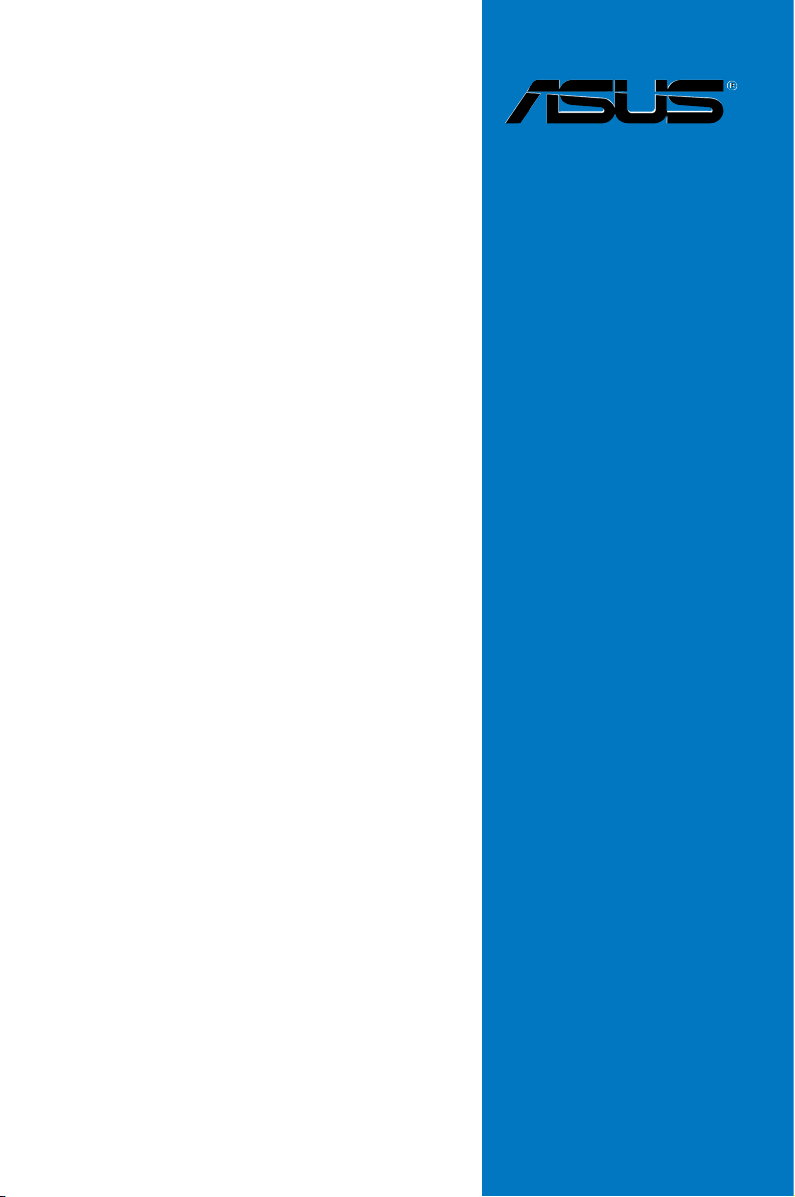
P8H77-M
PRO
用戶手冊
Motherboard
Page 2
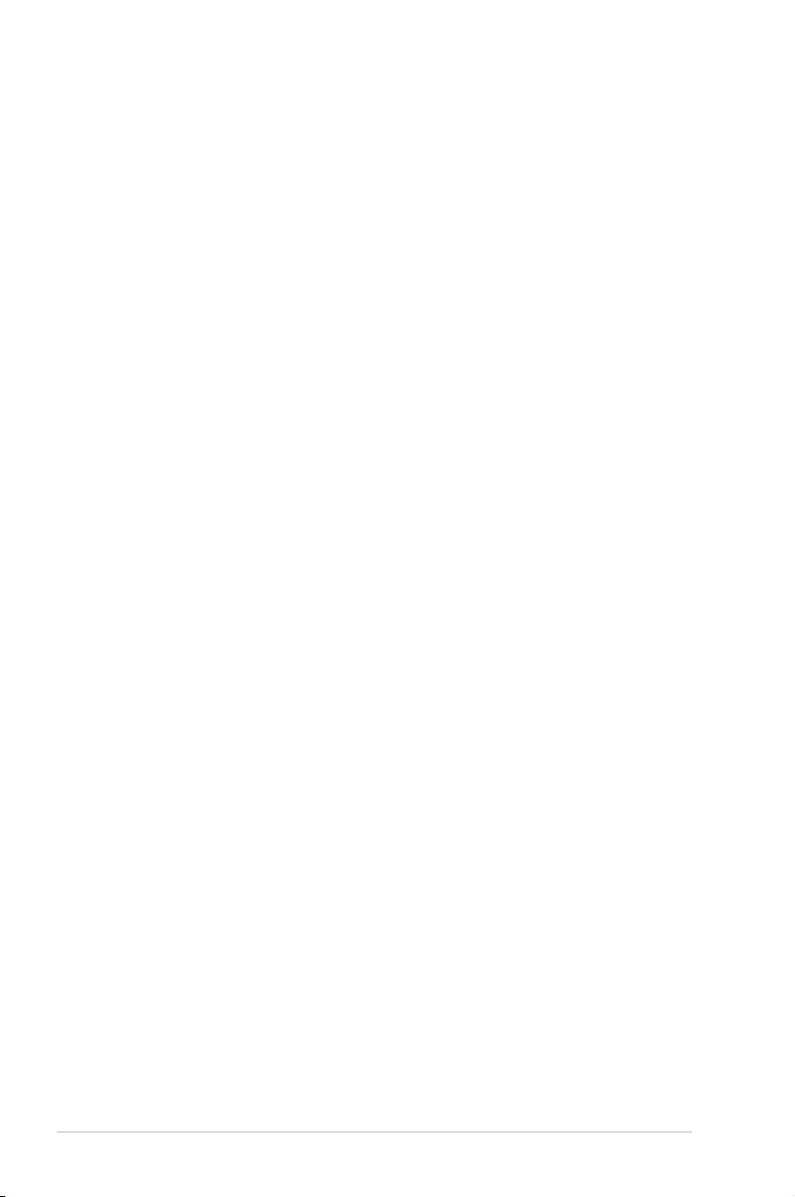
C7508
第三版
2012 年 6 月
版權說明
©ASUSTeK Computer Inc. All rights reserved. 華碩電腦股份有限公司保留所有權利。
本用戶手冊包括但不限於其所包含的所有信息都受到著作權法的保護,未經華碩電腦股份有限公
司(以下簡稱“華碩”)許可,不得有任何仿造、複製、摘抄、轉譯、發行等行為或為其它利用。
免責聲明
本用戶手冊是以“現狀”及“以目前明示的條件下”的狀態提供給您。在法律允許的範圍內,
華碩就本用戶手冊,不提供任何明示或默示的擔保及保證,包括但不限於商業暢銷性、特定目的適用
性、未侵害任何他人權利及任何使用本用戶手冊或無法使用本用戶手冊的保證,且華碩對因使用本用
戶手冊而獲取的結果或通過本用戶手冊所獲得任何信息的準確性或可靠性不提供擔保及保證。
用戶應自行承擔使用本用戶手冊的所有風險。用戶明確瞭解並同意華碩、華碩的被授權人及董
事、管理層、員工、代理商、關聯企業皆無須為您因本用戶手冊、或因使用本用戶手冊、或因不可歸
責于華碩的原因而無法使用本用戶手冊或其任何部分而可能產生的衍生、附帶、直接、間接、特別、
懲罰或任何其它損失(包括但不限於利益損失、業務中斷、資料遺失或其它金錢損失)負責,不論華
碩是否被告知發生上述損失之可能性。
由於部分國家或地區可能不允許責任的全部免除或對上述損失的責任限制,所以上述限制或排除
條款可能對您不適用。
用戶知悉華碩有權隨時修改本用戶手冊。本產品規格或驅動程序一經改變,本用戶手冊將會隨之
更新。本用戶手冊更新的詳細說明請您訪問華碩的客戶服務網http://support.asus.com,或是直接與
華碩電腦客戶關懷中心 800-820-6655 聯繫(不能撥打 800 電話的用戶,請撥打技術支持電話 02028047506)。
對於本用戶手冊中提及的第三方產品名稱或內容,其所有權及知識產權都為各產品或內容所有人
所有且受現行知識產權相關法律及國際條約的保護。
當下列兩種情況發生時,本產品將不再受到華碩的保修及服務:
(1) 本產品曾經過非華碩授權的維修、規格更改、零件替換或其它未經過華碩授權的行為。
(2)本產品序號模糊不清或丟失。
Offer to Provide Source Code of Certain Software
This product may contain copyrighted software that is licensed under the General Public License (“GPL”)
and under the Lesser General Public License Version (“LGPL”). The GPL and LGPL licensed code in this
product is distributed without any warranty. Copies of these licenses are included in this product.
You may obtain the complete corresponding source code (as dened in the GPL) for the GPL Software,
and/or the complete corresponding source code of the LGPL Software (with the complete machine-
readable “work that uses the Library”) for a period of three years after our last shipment of the product
including the GPL Software and/or LGPL Software, which will be no earlier than December 1, 2011, either
(1) for free by downloading it from http://support.asus.com/download;
or
(2) for the cost of reproduction and shipment, which is dependent on the preferred carrier and the location
where you want to have it shipped to, by sending a request to:
ASUSTeK Computer Inc.
Legal Compliance Dept.
15 Li Te Rd.,
Beitou, Taipei 112
Taiwan
In your request please provide the name, model number and version, as stated in the About Box of the
product for which you wish to obtain the corresponding source code and your contact details so that we
can coordinate the terms and cost of shipment with you.
The source code will be distributed WITHOUT ANY WARRANTY and licensed under the same license as
the corresponding binary/object code.
This offer is valid to anyone in receipt of this information.
ASUSTeK is eager to duly provide complete source code as required under various Free Open Source
Software licenses. If however you encounter any problems in obtaining the full corresponding source code
we would be much obliged if you give us a notication to the email address gpl@asus.com, stating the
product and describing the problem (please do NOT send large attachments such as source code archives
etc to this email address).
ii
Page 3

三年質保 全國聯保
華碩產品質量保證卡
尊敬的華碩產品用戶:
首先非常感謝您選用華碩公司產品,讓我們有機會向您提供優質的服務。為了使我們的服務讓
您更滿意,在購買後請您認真閱讀此說明並妥善保存此質量保證卡。
保修說明注意事項:
一、 請將此質量保證卡下方的用戶數據填寫完整,並由最終直接經銷商加蓋印章,如果沒有加蓋
印章,請找原購買處補蓋以保障您的權益。請務必保留購買發票或複印件,否則華碩公司將
以產品的出廠日期為參照進行保修。
二、 華碩公司對在中國大陸地區(不包括港澳台地區)發售的、經合法渠道銷售給消費者的華碩
主板及顯卡產品實行三年的免費保修服務。
三、 華碩公司對在中國大陸地區(不包括港澳台地區)發售的、經合法渠道銷售給消費者的華碩
主板及顯卡產品實行全國聯保服務。注:
A. 消費者必須出具正規購買發票或國家認可的有效憑證方可享受全國聯保。
B. 如消費者無法出具正規購買發票或國家認可的有效憑證,則需送修至原購買經銷商
請 用 剪 刀 沿 虛 線 剪 下
四、 若經本公司判斷屬下列因素,則不屬於免費保修服務的範圍,本公司將有權利收取維修費
五、 技術支持及維修服務:
用
戶
填
寫
數
據
處享受保修服務。
用:
A. 超過華碩提供的質保有效期的主板、顯卡產品。
B. 因遇不可抗拒外力(如:水災、火災、地震、雷擊、颱風等)或人為之操作使用不
慎造成之損害。
C. 未按產品說明書條例的要求使用、維護、保管而造成的損壞。
D. 用戶擅自或請第三方人員自行檢修、改裝、更改組件、修改線路等。
E. 因用戶自行安裝軟件即設置不當所造成之使用問題及故障。
F. 本公司產品序列號標貼撕毀或無法辨認,塗改保修服務卡或與實際產品不符。
G. 其他不正常使用所造成之問題及故障。
1. 我們建議您先登錄華碩官方會員網站(http://vip.asus.com),對您購買的華碩產品
進行在線註冊,註冊後您將會定期得到我們發送的產品信息以及技術數據;
2. 如果您在使用華碩產品的過程中遇到問題,您可以首先查閱用戶手冊,尋找答案;
3. 您亦可訪問華碩中文網站技術支持頁面(http://support.asus.com.cn)查詢到相應
的技術支持信息與常見問題排除;
4. 登錄我們的在線技術支持服務區進行咨詢(http://www.asus.com.cn/email);
5. 也歡迎您撥打華碩海星服務 7x24 小時免費技術支持專線 800-820-6655,由我們
的在線工程師為您提供服務;(註:未開通 800 的地區或使用移動電話,請撥打技
術支持電話 020-28047506)
6. 如果您使用的華碩產品由於硬件故障,需要維修服務,您可以直接聯繫您的經銷
商,通過經銷商及遍佈全國的華碩展示服務中心進行後續相應的檢修服務。
7. 無論通過何種方式來尋求技術服務,請您務必要明確告知您使用的產品型號、BIOS
版本、搭配之硬件、詳細的故障現象等,以利於華碩工程師能幫助您更加準確快速
地判斷出故障的原因。
用戶名稱 購買日期
聯繫人 聯繫電話
聯繫地址
經銷商名稱 產品種類
產品型號 產品序列號
經
銷
商
印
章
iii
Page 4

iv
Page 5
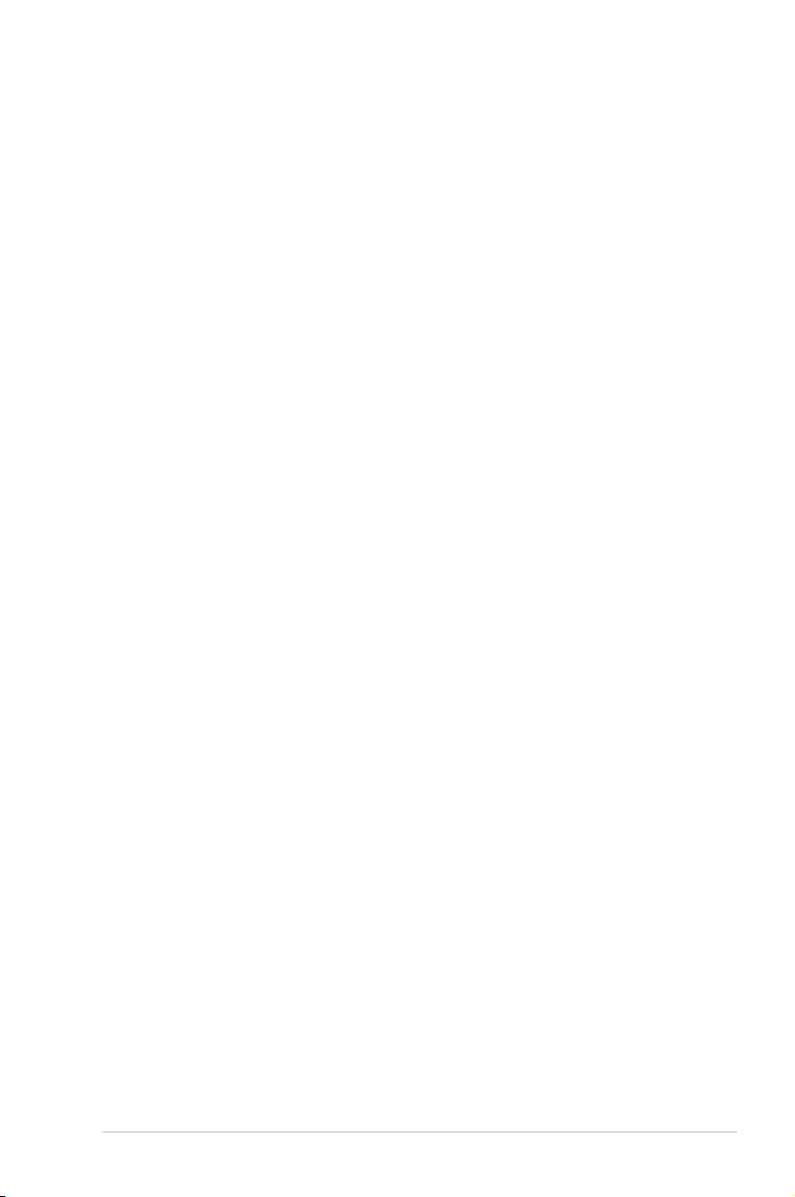
目錄內容
安全性須知 ................................................................................................................................. viii
電氣方面的安全性 ........................................................................................................ viii
操作方面的安全性 ........................................................................................................ viii
REACH vii
關於這本用戶手冊 ......................................................................................................................ix
用戶手冊的編排方式 .....................................................................................................ix
提示符號 ..............................................................................................................................x
跳線帽及圖標說明 ........................................................................................................... x
哪裡可以找到更多的產品信息 .................................................................................... x
P8H77-M PRO 規格列表 ...................................................................................................... xii
第一章:產品介紹
1.1 歡迎加入華碩愛好者的行列! ..................................................................................... 1-1
1.2 內容包裝物 .......................................................................................................................1-1
1.3 特殊功能 ............................................................................................................................ 1-2
1.3.1 產品特寫............................................................................................................. 1-2
1.3.2 DIGI+ VRM
1.3.3 華碩獨家功能 ................................................................................................... 1-3
1.3.4 華碩靜音散熱方案 .......................................................................................... 1-4
1.3.5 華碩 EZ DIY ...................................................................................................... 1-4
1.3.6 其它特殊功能 ................................................................................................... 1-5
第二章:硬件設備信息
2.1 主板安裝前 .......................................................................................................................2-1
2.2 主板概述 ............................................................................................................................ 2-2
2.2.1 主板結構圖 ........................................................................................................ 2-2
2.2.2 中央處理器(CPU) .....................................................................................2-4
2.2.3 系統內存............................................................................................................. 2-5
2.2.4 擴展插槽...........................................................................................................2-14
2.2.5 跳線選擇區 ......................................................................................................2-16
2.2.6 主板上的內置開關 ........................................................................................2-17
2.2.7 內置 LED 指示燈 ..........................................................................................2-19
2.2.8 內部接口...........................................................................................................2-21
2.3 創建您的電腦系統 .......................................................................................................2-29
2.3.1 創建 PC 系統所需的其它工具與元件 ...................................................2-29
2.3.2 安裝中央處理器 .............................................................................................2-30
2.3.3 處理器散熱片與風扇安裝 ..........................................................................2-32
2.3.4 安裝內存條 ......................................................................................................2-34
2.3.5 安裝主板...........................................................................................................2-35
2.3.6 安裝 ATX 電源 ..............................................................................................2-37
2.3.7 安裝 SATA 設備 ...........................................................................................2-38
2.3.8 安裝前面板輸出/輸入連接端口 ...............................................................2-39
2.3.9 安裝擴展卡 ......................................................................................................2-40
i
數字電源設計 .......................................................................... 1-3
v
Page 6
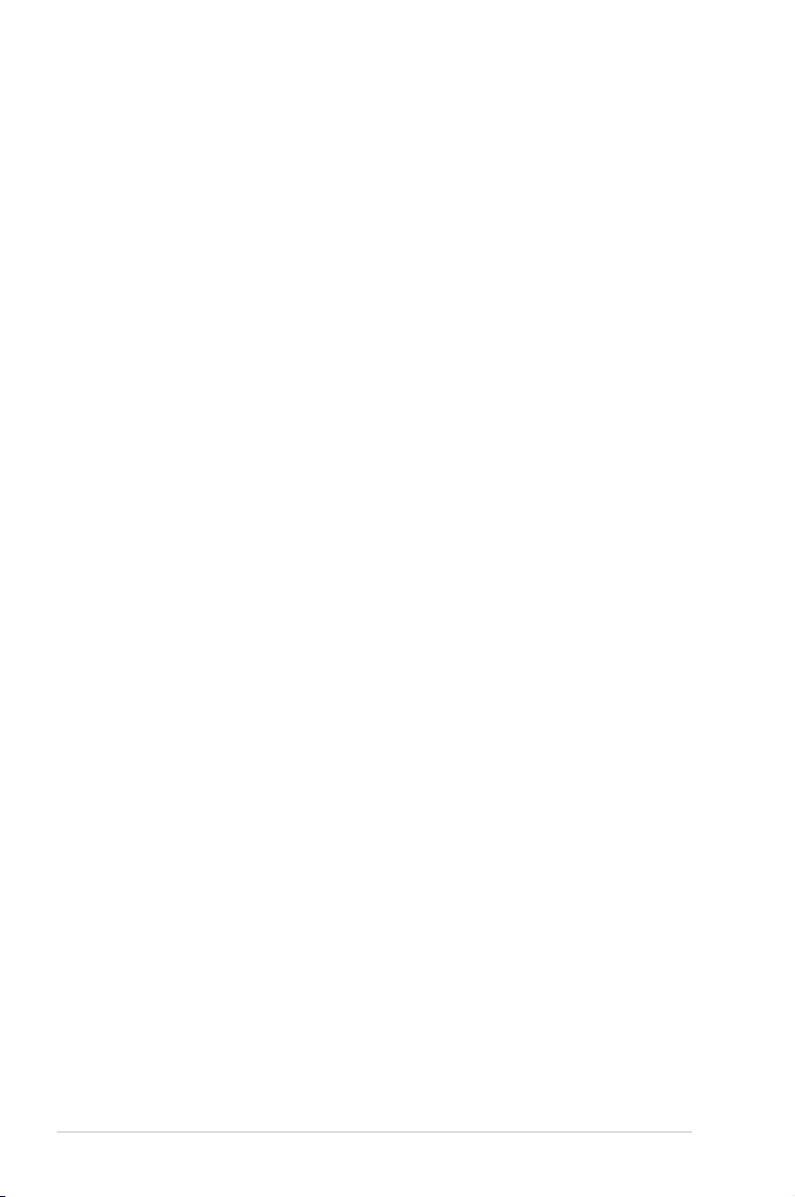
目錄內容
2.3.10 後側面板連接端口 .....................................................................................2-41
2.3.11 音頻輸出/輸入連接圖標說明 .................................................................2-43
2.4 第一次啟動電腦 ............................................................................................................2-45
2.5 關閉電源 ........................................................................................................................2-45
第三章:BIOS 程序設置
3.1 認識 BIOS 程序 ............................................................................................................... 3-1
3.2 BIOS 程序設置 ................................................................................................................ 3-1
3.2.1 EZ Mode ............................................................................................................ 3-2
3.2.2 Advanced Mode ............................................................................................. 3-3
3.3 主菜單(Main menu) ................................................................................................. 3-5
3.4 Ai Tweaker 菜單(Ai Tweaker menu) ............................................................... 3-7
3.5 高級菜單(Advanced menu) ...............................................................................3-13
3.5.1 處理器設置(CPU Configuration) ......................................................3-14
3.5.2 PCH 設置(PCH Configuration) .........................................................3-16
3.5.3 SATA 設備設置(SATA Configuration) .........................................3-17
3.5.4 系統代理設置(System Agent Configuration) ..............................3-18
3.5.5 USB 設備設置(USB Configuration) ................................................3-19
3.5.6 內置設備設置(Onboard Devices Configuration) .......................3-20
3.5.7 高級電源管理設置(APM) ....................................................................3-22
3.5.8 Network Stack ..............................................................................................3-23
3.6 監控菜單(Monitor menu) ....................................................................................3-23
3.7 啟動菜單(Boot menu) ..........................................................................................3-26
3.8 工具菜單(Tools menu) .........................................................................................3-28
3.8.1 ASUS EZ Flash 2 Utility ............................................................................3-28
3.8.2 ASUS O.C. Profile ........................................................................................3-28
3.8.3 ASUS SPD Information..............................................................................3-29
3.9 退出 BIOS 程序(Exit menu) ...............................................................................3-30
3.10 更新 BIOS 程序(Updating BIOS) ...................................................................3-31
3.10.1 華碩在線升級 ..............................................................................................3-31
3.10.2 華碩 EZ Flash 2 程序(ASUS EZ Flash 2 utility) .....................3-34
3.10.3 華碩 CrashFree BIOS 3 ...........................................................................3-35
3.10.4 華碩 BIOS Updater ...................................................................................3-36
第四章:軟件支持
4.1 安裝操作系統 ................................................................................................................... 4-1
4.2 驅動程序及應用程序 DVD 光盤信息...................................................................... 4-1
4.2.1 運行驅動程序及應用程序 DVD 光盤 ......................................................4-1
4.2.2 取得軟件用戶手冊 .......................................................................................... 4-2
4.3 軟件信息 ............................................................................................................................ 4-3
4.3.1 華碩 AI Suite II 程序 ...................................................................................... 4-3
4.3.2 華碩 TurboV EVO 程序 ............................................................................... 4-4
4.3.3 華碩 DIGI+ VRM 程序 ................................................................................. 4-7
vi
Page 7

目錄內容
4.3.4 華碩 EPU 程序 ................................................................................................ 4-8
4.3.5 華碩 FAN Xpert 程序 ................................................................................... 4-9
4.3.6 華碩 Probe II 程序 ........................................................................................4-10
4.3.7 華碩 USB 3.0 Boost 程序 ........................................................................4-11
4.3.8 華碩 MyLogo2 程序 ...................................................................................4-12
4.3.9 音頻設置程序 .................................................................................................4-14
4.4 Intel® 2012 Desktop responsiveness 技術介紹 ..............................................4-15
4.4.1 Intel® 2012 Desktop responsiveness 技術系統需求 .....................4-15
4.4.2 Intel® Smart Response Technology ......................................................4-17
4.4.3 Intel® Rapid Start Technology .................................................................4-18
4.4.4 Intel® Smart Connect Technology .........................................................4-24
4.5 RAID 功能設置 ..............................................................................................................4-27
4.5.1 RAID
4.5.2 安裝 Serial ATA(SATA)硬盤 .............................................................4-28
4.5.3 在 BIOS 程序中設置 RAID ........................................................................4-28
4.5.4 Intel® Rapid Storage Technology Option ROM 應用程序 ...........4-28
4.6 創建一張搭載有 RAID 驅動程序的軟盤 ..............................................................4-32
4.6.1 在不進入操作系統狀態下創建 RAID 驅動程序軟盤 .......................4-32
4.6.2 在 Windows® 操作系統中創建 RAID 驅動程序軟盤.......................4-32
4.6.3 在安裝 Windows® 操作系統時安裝 RAID 驅動程序.......................4-33
4.6.4 使用 USB 軟驅 ..............................................................................................4-34
第五章:多繪圖處理器技術支持
5.1 ATI® CrossFireX™ 技術 .............................................................................................. 5-1
5.1.1 設置需求............................................................................................................. 5-1
5.1.2 安裝開始前 ........................................................................................................ 5-1
5.1.3 二張 CrossFireX™ 顯卡安裝說明 ............................................................ 5-2
5.1.4 安裝驅動程序 ................................................................................................... 5-3
5.1.5 啟動 ATI® CrossFireX™ 技術 .................................................................... 5-3
5.2 LucidLogix
安裝LucidLogix® Virtu™ MVP ..............................................................................5-4
設置顯示器 .................................................................................................................... 5-5
設置 LucidLogix® Virtu™ MVP ............................................................................. 5-6
定義 ...................................................................................................4-27
®
Virtu™ MVP ....................................................................................... 5-4
vii
Page 8
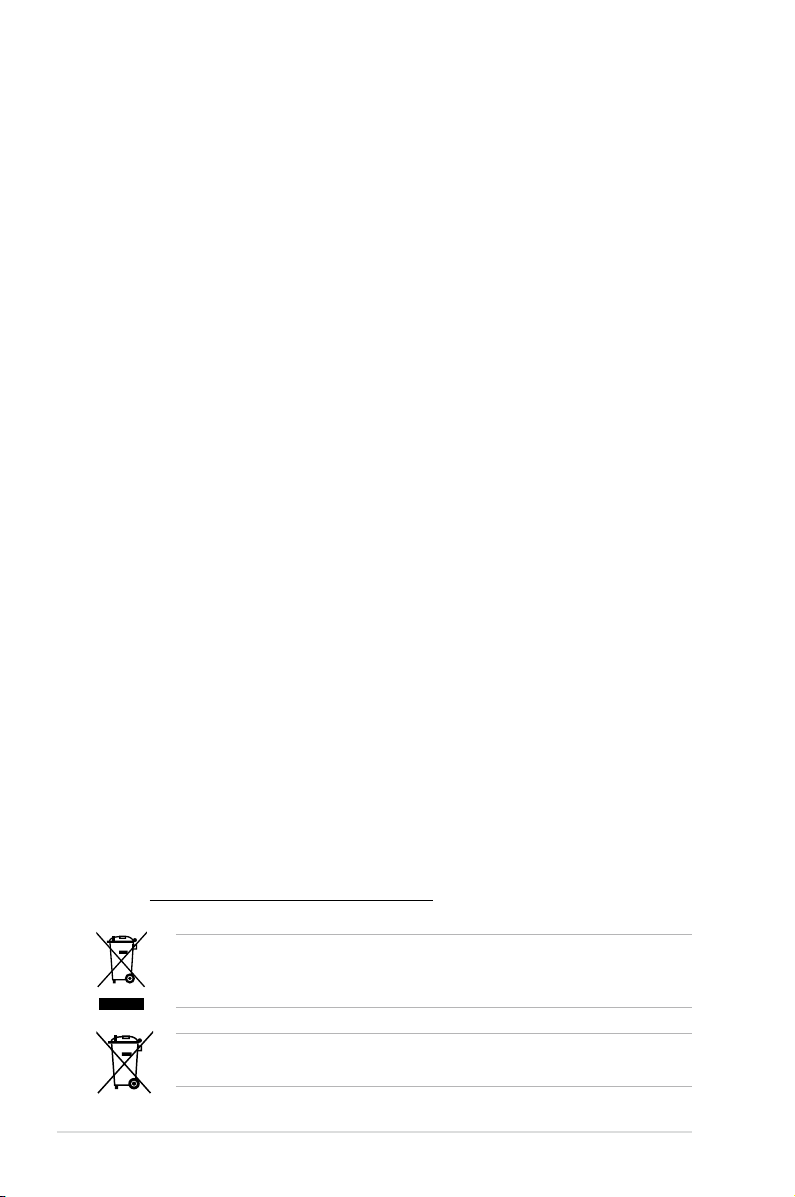
安全性須知
電氣方面的安全性
• 為避免可能的電擊造成嚴重損害,在搬動電腦主機之前,請先將電腦電源線暫時
從電源插槽中拔掉。
• 當您要加入或移除系統中的硬件設備時,請務必先連接設備的數據線,然後再連
接電源線。可能的話,在安裝硬件設備之前先拔掉電腦的電源線。
• 當您要從主板連接或拔除任何數據線之前,請確定所有的電源線已事先拔掉。
• 在使用適配器或擴展卡之前,我們建議您可以先尋求專業人士的協助。這些設備
可能會干擾接地回路。
• 請確定電源的電壓設置已調整到本國/本區域所使用的電壓標準值。若您不確定您
所屬區域的供應電壓值為何,請詢問當地的電力公司人員。
• 如果電源已損壞,請勿嘗試自行修復。請速與專業技術服務人員或經銷商聯繫處
理。
操作方面的安全性
• 在您安裝以及加入硬件設備之前,請務必仔細閱讀本手冊所提供的相關信息。
• 在使用產品之前,請確定所有數據線、電源線已正確連接並且無任何損壞。若您
發現有任何損壞,請速與您的經銷商聯繫。
• 為避免發生電源短路,請務必將回形針、螺絲、訂書針等物品遠離電源接口、插
槽以及電源回路。
• 灰塵、濕氣以及劇烈的溫度變化都會影響主板的使用壽命,因此請儘量避免放置
在這些地方。
• 請勿將產品放在容易搖晃的地方。
• 若在本產品的使用上有任何技術性問題,請和專業技術服務人員或您的經銷商聯
繫。
REACH
請遵守 REACH (Registration, Evaluation, Authorisation, and Restriction of
Chemicals)管理規範,我們會將產品中的化學物質公告在華碩 REACH 網站,詳情
請參考 http://csr.asus.com/english/REACH.htm.
請勿將本主板當作一般垃圾丟棄。本產品零組件設計為可回收利用。這
個打叉的垃圾桶標誌表示本產品(電器與電子設備)不應視為一般垃圾
丟棄,請依照您所在地區有關廢棄電子產品的處理方式處理。
請勿將內含汞的電池當作一般垃圾丟棄。這個打叉的垃圾桶標誌表示電
池不應視為一般垃圾丟棄。
viii
Page 9

關於這本用戶手冊
產品用戶手冊包含了所有當您在安裝華碩 P8H77-M PRO 主板時所需用到的信
息。
用戶手冊的編排方式
用戶手冊包含以下章節:
• 第一章:產品介紹
您可以在本章節中發現諸多華碩所賦予本主板的優異特色。利用簡潔易懂的說
明讓您能很快地掌握本主板的各項特性,當然,在本章節中我們也會提及所有能
夠應用在本主板的新產品技術。
• 第二章:硬件設備信息
本章節描述所有您在安裝系統元件時必須完成的硬件安裝程序。詳細內容有:
處理器與內存安裝、跳線選擇區設置以及主板的各種設備接口。
• 第三章:BIOS 設置
本章節描述如何使用 B IOS 設置程序中的每一個菜單項目來更改系統的配置設
置。此外也會詳加介紹 BIOS 各項設置值的使用時機與參數設置。
• 第四章:軟件支持
您可以在本章節中找到所有包含在華碩驅動程序及應用程序光盤中的軟件相關
信息。
• 第五章:多繪圖處理器技術支持
本章節將介紹如何安裝與設置支持 ATI® CrossFireX™ and NVIDIA® SLI™ 技術
的多繪圖處理器顯卡。
哪裡可以找到更多的產品信息
您可以通過下面所提供的渠道來獲得您所使用的華碩產品信息以及軟硬件的升級信
息等。
1. 華碩網站
您可以到 http://www.asus.com.cn 華碩電腦網站取得所有關於華碩軟硬件產
品的各項信息。
2. 其它文件
在您的產品包裝盒中除了本手冊所列舉的標準配件之外,也有可能會夾帶有其
他的文件,譬如經銷商所附的產品保修卡等。
ix
Page 10
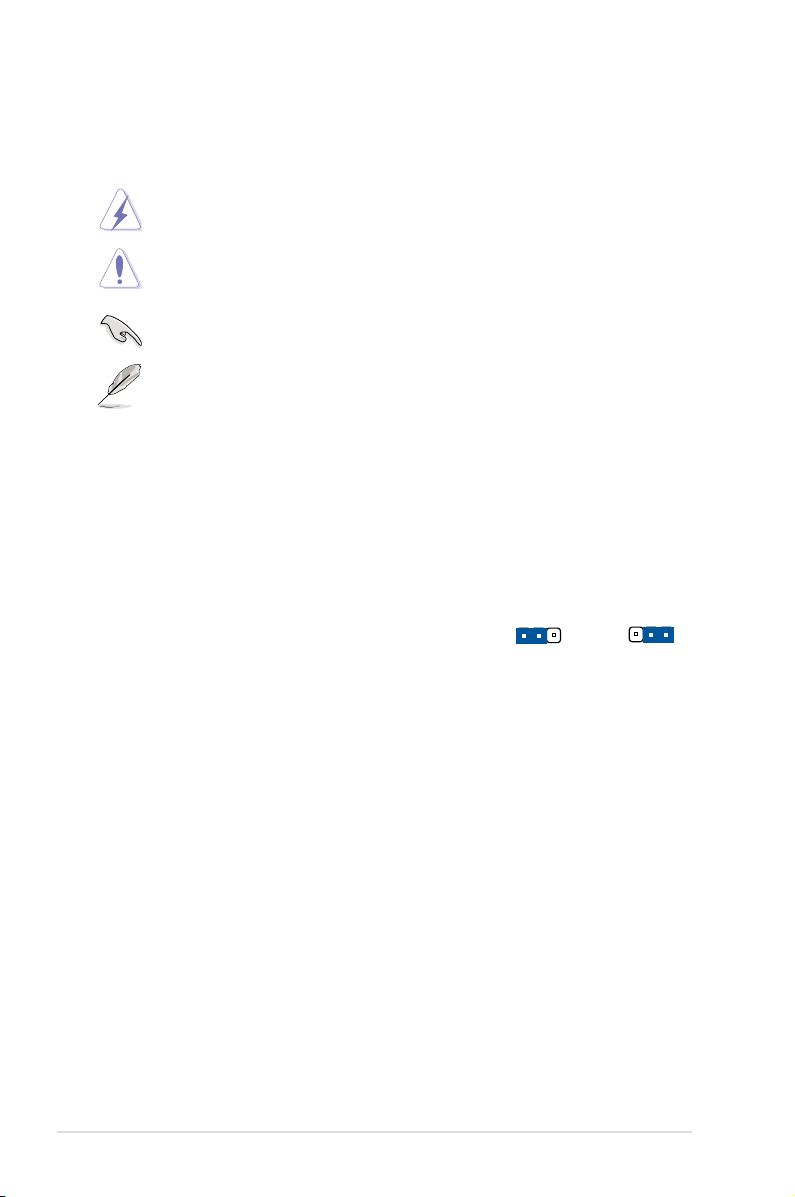
提示符號
Jumper Free
(Default)
2 3
Jumper Mode
1 2
為了能夠確保您正確地完成主板設置,請務必注意下面這些會在本手冊中出現的標
示符號所代表的特殊含意。
警告:提醒您在進行某一項工作時要注意您本身的安全。
小心:提醒您在進行某一項工作時要注意勿傷害到電腦主板元件。
重要: 此符號表示您必須要遵照手冊所描述之方式完成一項或多項軟硬件
的安裝或設置。
注意:提供有助於完成某項工作的訣竅和其他額外的信息。
跳線帽及圖標說明
主板 上有一 些小小的塑料套 ,裡面 有金屬導 線,可 以套住選擇區的 任二隻 針腳
(Pin)使其相連而成一通路(短路),本手冊稱之為跳線帽。
有關主板的跳 線 帽 使 用 設 置 , 茲 利 用以 下 圖標 說 明。 以 下圖 為 例, 欲 設置 為
「Jumper™ Mode」,需在選擇區的第一及第二隻針腳部份蓋上跳線帽,本手冊圖標
即以塗上底色代表蓋上跳線帽的位置,而空白的部份則代表空接針。以文字表示為:
[1-2]。
因此,欲設置為「JumperFree™ Mode」,以右圖
表示即為在「第二及第三隻針腳部份蓋上跳線帽」,
以文字表示即為:[2-3]。
x
哪裡可以找到更多的產品信息
您可以通過下面所提供的渠道來獲得您所使用的華碩產品信息以及軟硬件的升級信
息等。
1. 華碩網站
您可以到 http://www.asus.com.cn 華碩電腦網站取得所有關於華碩軟硬件產
品的各項信息。
2. 其它文件
在您的產品包裝盒中除了本手冊所列舉的標準配件之外,也有可能會夾帶有其
他的文件,譬如經銷商所附的產品保修卡等。
Page 11

電子信息產品污染控制標示:圖中之數字為產品之環保使用期限。
僅指電子信息產品中含有的有毒有害物質或元素不致發生外洩或突變
從而對環境造成污染或對人身、財產造成嚴重損害的期限。
有毒有害物質或元素的名稱及含量說明標示:
有害物質或元素
部件名稱
印刷電路板及其電
子組件
外部信號連接口及
線材
○: 表示該有毒有害物質在該部件所有均質材料中的含量均在 SJ/T 11363-2006 標
准規定的限量要求以下。
×: 表示 該 有毒 有 害 物 質至 少 在 該 部件 的 某 一 均質 材 料 中 的含 量 超 出 S J / T
11363-2006 標准規定的限量要求,然該部件仍符合歐盟命令 2002/95/EC 的
規范。
備註:此產品所標示的環保使用期限,是指在一般正常使用狀況下。
鉛(Pb) 汞(Hg) 鎘(Cd)
× ○ ○ ○ ○ ○
× ○ ○ ○ ○ ○
六價鉻
(Cr(VI))
多溴聯苯
(PBB)
多溴二苯醚
(PBDE)
xi
Page 12
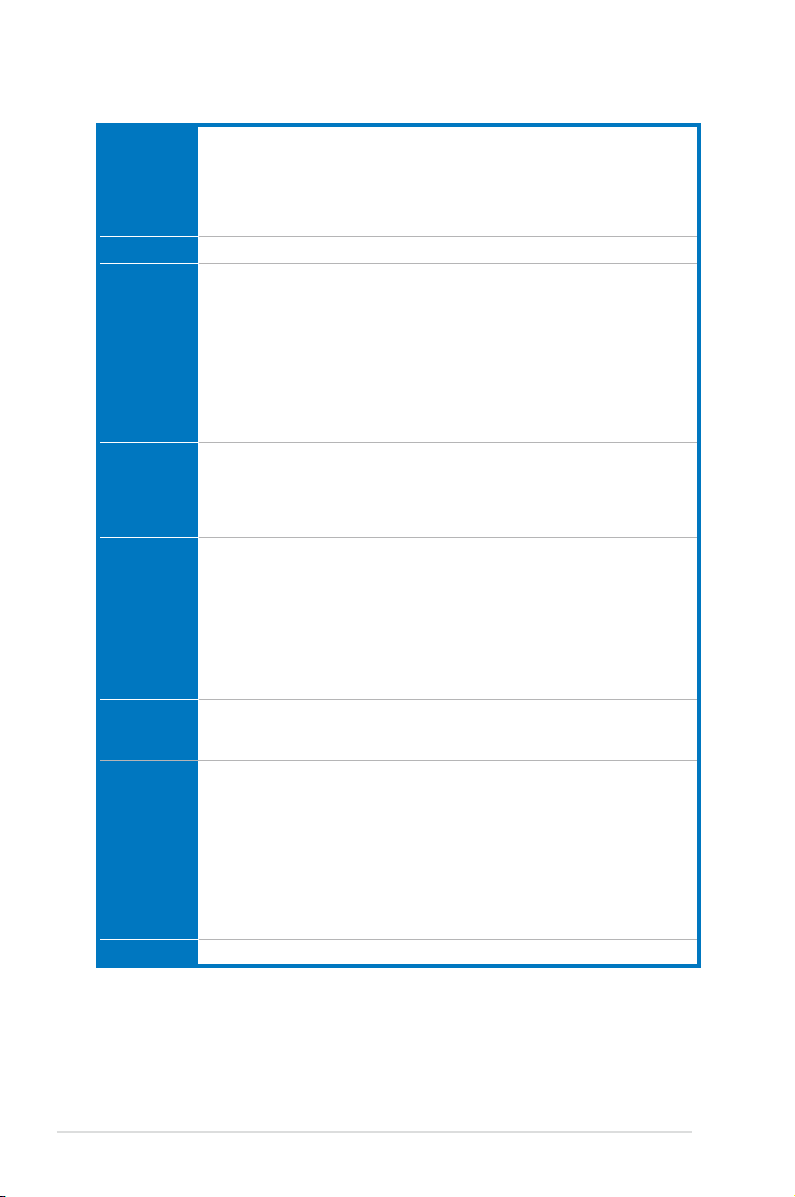
P8H77-M PRO 規格列表
中央處理器 支持採用 LGA1155 規格插槽的第三代 / 第二代 Intel® Core™ i7 / Core™ i5
芯片組 Intel® H77 Express 芯片組
內存 4 x DIMM s、最 大 32G B*、 DDR 3 220 0(超 頻)* * / 213 3(超
擴展槽 1 x PCI Express 3.0*/2.0 x16 插槽 (藍色 x16 模式)
圖形顯示 支持 Intel® HD 集成圖形處理器
多重圖形顯示
控制器
存 儲 設 備 連接槽Intel® H77 Express 芯片組支持:
網絡功能 Realtek® RTL8111F Gigabit LAN 網絡控制器
/ Core™ i3 / Pentium® / Celeron® 處理器
支持 22 納米及 32 納米處理器
支持 Intel® Turbo Boost 2.0 技術*
®
* 對 Intel
**請訪問 www. asus.com.cn 取得最新 Intel® 處理器支持列表。
頻)/2000(超頻)/1866(超頻)/ 1600 / 1333 / 1066 MHz、non-ECC、
un-buffered memory
支持雙通道內存架構
支持 Intel® Extreme Memory Profile (XMP) 技術
* 使用 8GB 或更大容量內存可支持 32GB 總內存。內存條一經上市,華碩
** 由於 CPU 的行為,DDR3 2133/1866 MHz 內存條模組將以默認值 DDR3
*** Intel
1 x PCI Express 2.0 x16 插槽(黑色,最大支持 x4 模式,兼容 PCIe x1
以及 x4 設備)
2 x PCI Express 2.0 x1 插槽
* Intel® 第三代 Core™ 處理器支持 PCle 3.0 傳輸速率。
支持多重顯示輸出:DisplayPort, HDMI, DVI, RGB 接口
- 支持 DisplayPort 1.1a 最高分辨率達 256
- 支持 HDM
- 支持 DVI 最高分辨率達 1920 x 1200@60Hz
- 支持 RGB 最高分辨率達 2048 x 1536@75Hz
- 支持
- 支持最大共享內存 1696 MB
支持 ATI® Quad-GPU crossFireX™ 技術
支持 LucidLogix Virtu MVP 技術*
* LucidLogix Virtu MVP 支持 Windows® 7 操作系統
- 2 x SATA 6.0 Gb/s 接口(灰色)支持 RAID 0, 1, 5, 10
- 4 x SATA 3.0 Gb/s 接口(藍色)支持 RAID 0, 1,
- 支持 Intel® Smart Response 技術、Intel® Rapid Start 技術、Intel® Smart
Marvell® PCIe SATA 6.0 Gb/s controller**
- 1 x eSATA 連接端口,後面板 I/O 端口 (支持6.0 Gb/s)
- 1 x SATA 6.0 Gb/s 連接端口(海軍藍)
* 支持 Intel® Core™ 處理器系列的 Windows® 7 操作系統
**SATA 接口僅供存儲數據之用。不支持 ATAPI 設備。
Turbo Boost 2.0 技術的支持依照處理器的類型而不同。
將立即更新內存合格供應商列表。
2000/1800 MHz 運行。
®
第三代處理器支持 DDR3 1600MHz 及更高的內存條頻率。
I 最高分辨率達 1920 x 1200 @ 60Hz
Intel® InTru™ 3D/Insider™/Quick Sync Video/Clear Video HD
Technology/HD Graphics
Connect 技術*
(下頁繼續)
0x1600 @ 60 Hz
5, 10
xii
Page 13
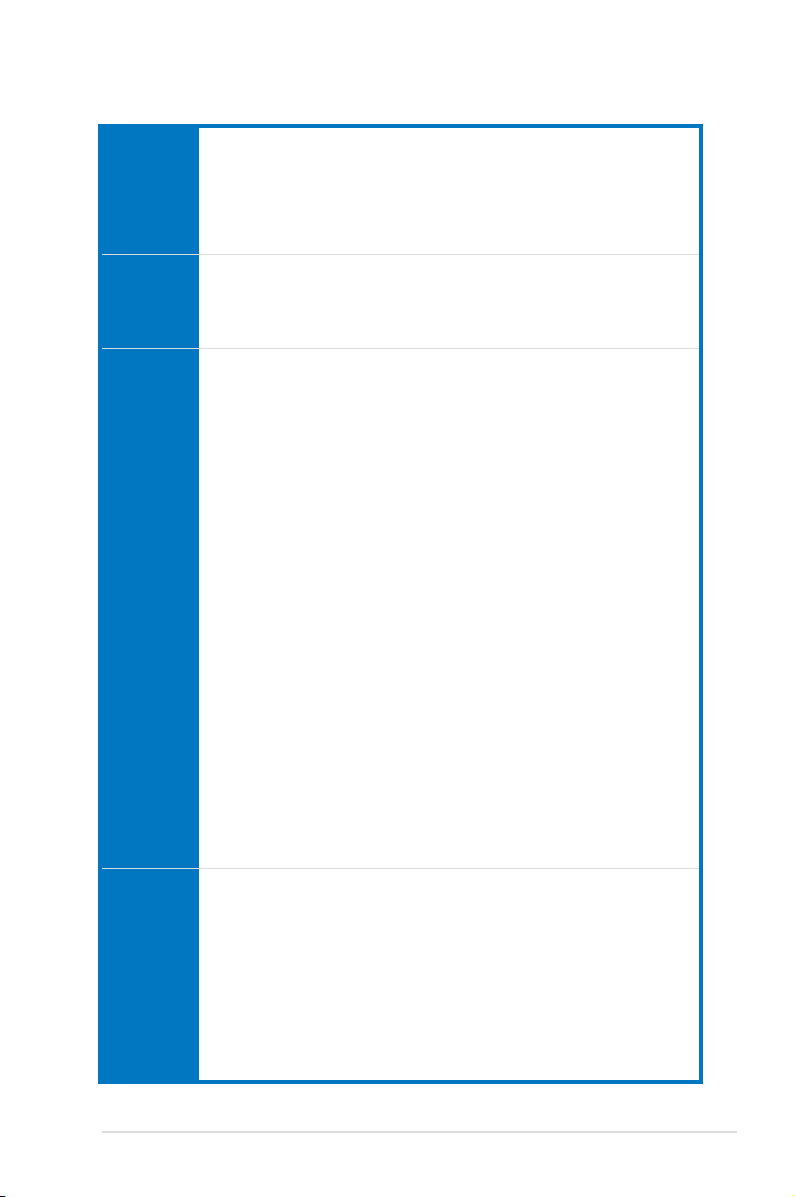
P8H77-M PRO 規格列表
USB Intel® H77 Express 芯片組:支持華碩 USB 3.0 Boost UASP 模式*
音頻 Realtek ALC892 8 聲道高保真音頻 CODEC
華碩獨家功能 第二代雙智能處理器—數字電源新世代:
華碩獨家超頻功能Precision Tweaker 2(精確超頻):
- 2 x USB 3.0/2.0 接口在前面板中部
- 2 x USB 3.0/2.0 接口在後面板(藍色)
Intel® H77 Express 芯片組
- 10 x USB 2.0/1.1 接口(6 接口在主板中央、4 接口在後面板)
*USB 3.0 接口僅支持 Windows® 7 或更高的操作系統。
UASP 標準僅支持 Windows® 8 操作系統。
- 絕對音感 192khz/24 bit 真藍光無損音質
- 藍光音頻塗層內容保護
-
支持 Jack-Detection、Multi-streaming 及前面板 Jack-Retasking 功能
- 後 I/O 插孔支持光纖 S/
華碩 DIGI + VRM 數字供電
- 數字電源控制:專為 CPU 及 iGPU 設計的數字電源
- 業內領先的 4+1+1 相電源設計
華碩 EPU(智能節能處理器)
- 華碩 EPU(智能節能處理器)
華碩獨家超頻功能:
- 華碩 Network iCo
使用需求最大的程序
- 華碩 USB 3.0 Boost(USB 3.0 加速),支持最新 USB 3.0 UASP 標
準
- 華碩 D
-
- 華碩 Turbo V(瞬間加速)
- 華碩
- 華碩 AI Suite II(智能管家 2)
- 華碩 Low EMI(EMI 防輻射)
華碩 Q-Design
- 華碩 Q-Shield
- 華碩 Q-Slot
- 華碩 Q-DIMM
- 華碩 Q-Connector
華碩靜音散熱方案
- 華碩無風扇散熱設計:美學散熱片與 MOS 散熱片設計
- 華碩 Fan Xpert(風扇達人)
華碩 EZ DIY
- 華碩 UEFI BIOS EZ 圖形用戶界面
- 華碩 CrashFree BIOS 3(BIOS 刷不死 3)
- 華碩 EZ Flash 2
- 華碩 MyLogo 2 個性化應用軟件
- vCore:可調式 CPU 電壓,以每 0.005V 遞增
- vCCSA:191 段系統 system agent 電壓控制
- vDRAM Bus: 191 段內存電壓控制
- vPCH: 191 段芯片組電壓控制l
- iGPU: 127 段 iGPU 電壓控制
- vCPU_PLL: 1 段 CPU & PCH PLL 電壓控制
SFS(無段超頻頻率選擇)
- B C LK/ P CIE 頻率 調整以 每 1 MHz 遞增 ,範圍 為 80 MH z 至
超頻保護:
- 華碩 C.P.R.(CPU 參數自動回覆)功能
isk Unlocker 支持 3TB+ HDD
100% 高品質高傳導性固態電容
MemOK!(內存救援)
300MHz
PDIF 輸出
ntrol(網絡智能管理),實時分配網絡帶寬至全網絡
(下頁繼續)
xiii
Page 14

P8H77-M PRO 規格列表
後面板 I/O 接口 1 x PS/2 鍵盤/鼠標 COMBO 接口
內置 I/O 設備接口 1 x USB 3.0/2.0 接口支持附加 2 x USB 3.0/2.0 接口
BIOS 功能 64 Mb Flash ROM、UEFI BIOS、PnP、DMI2.0、WfM2.0、SM BIOS
管理功能 WfM 2.0、DMI 2.0、網絡喚醒功能(WOL by PME)、調製解調器
配件 2 x Serial ATA 6.0Gb/s 連接線
應用程序 DVD 光盤 驅動程序
主板尺寸 uATX 型式:9.6 x 9.6 英寸(24.5 x 24.5 釐米)
1 x 光纖 S/PDIF 數字音頻輸出接口
1 x LAN (RJ-45) 網絡接口
1 x DisplayPort 接口
1 x HDMI 接口
1 x DVI 接口
1 x RGB 接口
4 x USB 2.0/1.1 接口
2 x USB 3.0/2.0 接口
1 x eSATA 接口
8 聲道音頻接口
3 x USB 2.0/1.1 接口支持附加 6 x USB 2.0/1.1 接口
1 x 系統面板插座
1 x S/PDIF 數字音頻輸出接口
4 x SATA 3.0 Gb/s 接口(藍色)
3 x SATA 6.0 Gb/s 接口(2 x 灰色,1 x 海軍藍色)
1 x 前面板音頻接口
1 x CPU 風扇接口(4-pin)
2 x 機箱風扇接口(4-pin)
1 x 電源風扇接口(3-pin)
1 x COM 接口
1 x LPT 接口
1 x CLRTC 跳線帽
1 x 24-pin EATX 電源接口
1 x 8-pin EATX 12V 電源接口
1 x EPU 開關
1 x GPU 開關
1 x MemOK! 按鈕
2.7、ACPI 2.0a、多國語言 BIOS 程序、ASUS EZ Flash 2 程序、
ASUS CrashFree BIOS 3 程序、F12 鍵截屏功能、F3 快捷鍵功能、
ASUS DRAM SPD(Serial Presence Detect)內存信息
喚醒功能(WOR by PME)、PXE
2 x Serial ATA 3.0Gb/s 連接線
1 x 用戶手冊
1 x 華碩 Q-Shield 擋板
1 x 2 合 1 Q-接口 (僅供經銷商銷售版本)
1 x 應用程序 DVD 光盤
華碩在線更新應用程序
華碩應用程序
殺毒軟件(OEM 版本)
★ 規格若有任何更改,恕不另行通知
xiv
Page 15
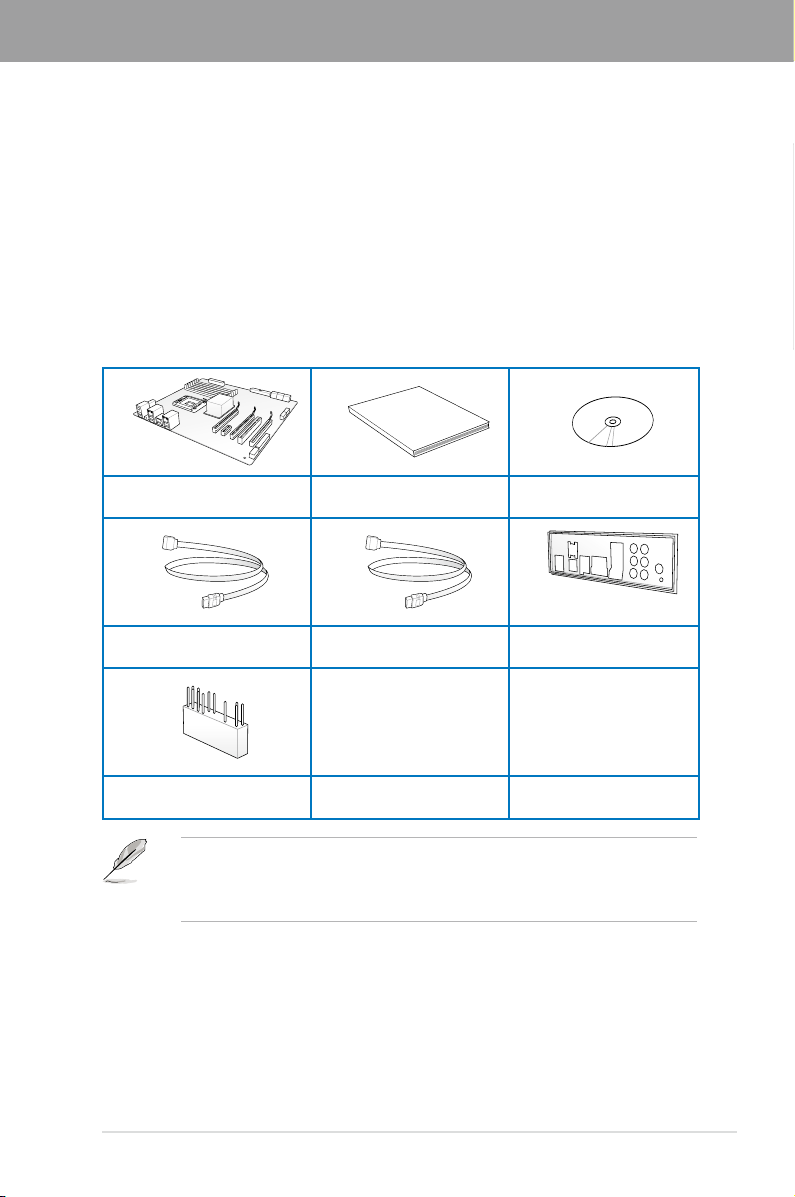
第一章
User Manual
1.1 歡迎加入華碩愛好者的行列!
再次感謝您購買華碩 P8H77-M PRO 主板!
本主板的問世除了再次展現華碩對於主板一貫具備的高質量、高性能以及高穩定
度的嚴苛要求,同時也添加了許多新的功能以及大量應用在它身上的最新技術,使得
P8H77-M PRO 主板成為華碩優質主板產品線中不可多得的閃亮之星!
在您開始安裝主板以及其它硬件設備前,請檢查下表中所列出的各項標準配件是否
齊全。
1.2 內容包裝物
第一章
華碩 P8H77-M PRO 主板 用戶手冊
2 x Serial ATA 6.0 Gb/s
連接線
1 x 2 合 1 ASUS Q-Connector
套件
• 若以上列出的任何一項配件有損壞或遺失,請速與您的經銷商聯繫。
• 上表中的圖示僅供參考,實際包裝盒內產品會隨您購買的型號而有所
不同。
2 x Serial ATA 3.0 Gb/s
連接線
驅動程序與應用程序
DVD 光盤
1 x 華碩 Q-Shield 擋板
華碩 P8H77-M PRO 主板用戶手冊
1-1
Page 16

1.3 特殊功能
1.3.1 產品特寫
第一章
支持 LGA1155 規格的第二代/第三代 Intel® Core™ i7 / Core™ i5 / Core™
i3 / Pentium® / Celeron
本主板支持最新 LGA1155 規格,且集成 iGPU、內存與 PCI Express 控制器以支
持雙通道(四個內存條) DDR3 內存與 16 條 PCI Express 3.0/2.0 通道的第二代
/第三代 Intel® Core™ i7 / Core™ i5 / Core™ i3 / Pentium®/ Celeron® 處理器系列,
能提供最佳的繪圖顯示性能。第二代/第三代的 Intel® Core™ i7 / Core™ i5 / Core™
i3 / Pentium®/ Celeron
®
處理器系列
®
處理器系列是世界上性能與運算速率最佳的處理器之一。
採用 Intel® H77 Express 芯片組
Intel® H77 Express 芯片組採用最新的單芯片設計,是專為支持最新的 1155 插卡
槽的第二代/第三代 Intel® Core™ i7 / Core™ i5 / Core™ i3 / Pentium® / Celeron® 處
理器所設計,通過連續的點對點鏈接增加帶寬與穩定性,並提供更佳的性能。同時還
提供四組 US B 3.0 接口,提供更快速的數據傳輸率,傳輸帶寬是當前系統的十倍。
此外,Intel® H77 Express 芯片組并支持 iGPU 功能,讓用戶體驗最新的 Intel® 集成
繪圖性能。
支持雙通道 DDR3 2200(超頻)*/2133(超頻)/2000(超頻)/1866(超
頻)/1600/1333/1066 MHz 內存
本主板支持數據傳輸速率為 2200(超頻)/2133(超頻)/2000(超頻)/1866
(超頻)/ 1600/1333/1066 MHz 的 DDR3 內存,可以符合最新的 3D 繪圖、多媒
體與網絡應用等更高的帶寬需求。雙通道 D D R3 內存架構可讓您的系統內存帶寬倍
增,助於提高系統平臺性能。
*由於 CPU 行為,DDR3 2133/1866 MHz 內存模組會以默認值 DDR3 2000/1800 MHz 運行。
**Intel® 第三代處理器支持 DDR3 1600 及更高的內存條頻率。
PCI Express® 3.0
最新的 PCI Express® 3.0(PCIe 3.0)總線標準比當前 PCIe 2.0 快二倍性能,x
16 的總帶寬可達 32 GB/s,雙倍於 PCIe 2.0(x 16 模式)的 16 GB/s。PCIe 3.0
提供用戶前所未有的數據傳輸速度,提供與 PCIe 1.0 及 PCIe 2.0 設備完全向下兼容
的便利與無縫傳輸。PCIe 3.0 將成為想要增進與最佳化圖像性能必備的功能,也是必
備的最新、最有前瞻性的性能。
*Intel® 第三代 Core™ 處理器支持 PCI 3.0 速率。
後面板 S/PDIF 輸出接口
本主板通過後面板另購的 S/PDIF 接口(SONY-PHILIPS Digital Interface)更便利
地連接外置家庭影院音頻系統。S/P D IF 無需將數字音頻轉換成模擬格式,能保持最
佳的信號質量。
Gigabit LAN 解決方案
高集成的板載 LAN 控制器通過 ACPI 管理功能為高級操作系統提升電源管理的效
率。
1-2
第一章:產品介紹
Page 17
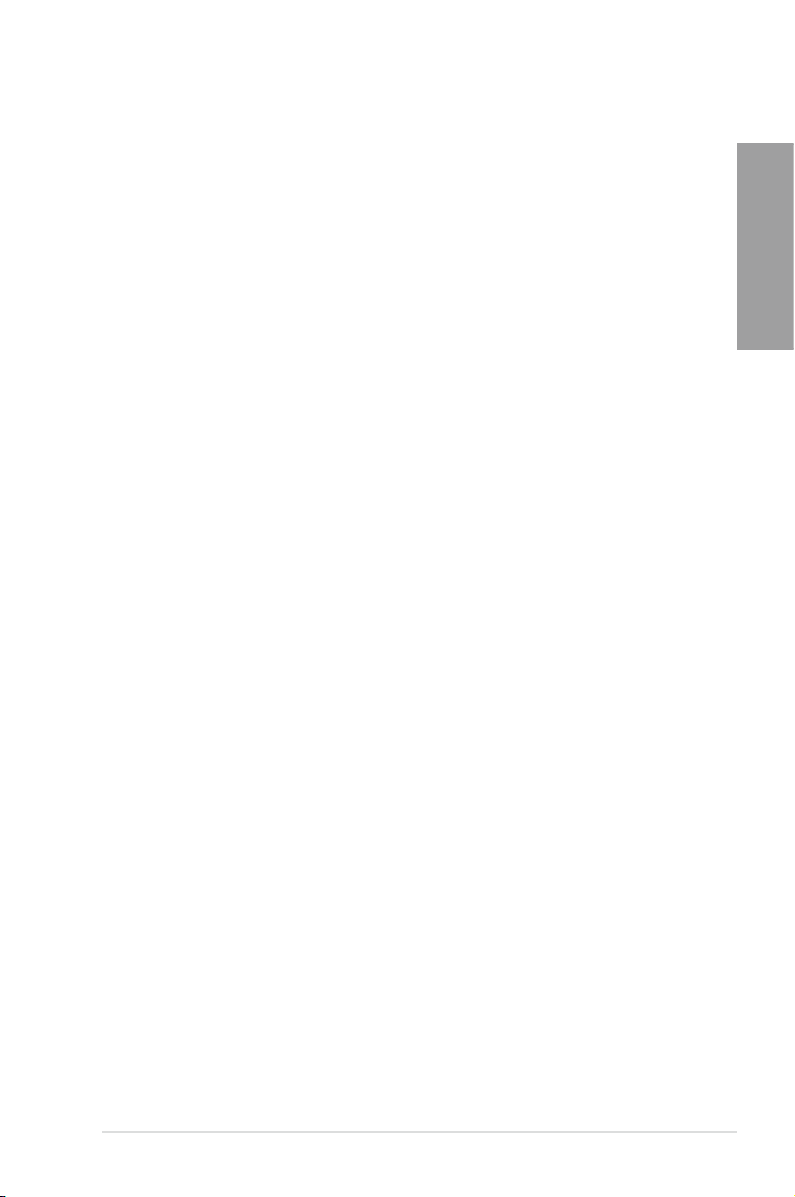
8 聲道高保真音頻
板載 8 聲道高保真音頻(High Definition Audio,曾命名為 Azalia)CODEC 提供
高質量 192KHz / 24-bit 音頻輸出及插孔檢測功能,能自動檢測并識別插入音頻 I/O
插孔的周邊設備的類型,當連接不正確時會通知用戶,避免音頻輸入、音頻輸出、麥
克風等插孔的混淆。
100% 高品質傳導固態電容
本主板採用了高品質的傳導固態電容,能提高耐用性、延長使用壽命、提升散熱效
果。
完全整合 USB 3.0
華碩提 供 完 整 的 U S B 3.0 支持能 力 , 在 前 面 板與後面板搭載了 總 共 四 組 的
USB 3.0 接口。體驗最新的即插即用連線傳輸速度,比 US B 2.0 傳輸率快十倍。
P8H77-M PRO 提供最便利的高速傳輸連線。
1.3.2 DIGI+ VRM 數字電源設計
全新的數字 CPU 電源控制與超快反應的精確電源輸送效率完美結合,滿足 CPU
的數字電 源信號(S V I D)需求 。不僅能減 低能源浪費,更能提供更穩定 的 C P U
Vcore 電壓。用戶可通過 UE F I B I O S 及獨特的華碩界面,可以精確地調整 CPU
PWM 電壓及頻率來應對不同的超頻環境。華碩獨有的設計全面激發超頻的潛能,上
升到前所未有的高度。
華碩 EPU
華碩主板首創實時電源節能芯片,只要通過主板端的快速指撥開關或 AI Suite II 中
的 EPU 使用界面,即可通過 EPU 自動檢測電腦的負載狀況,以及智能監控電源用量
,來獲得全系統的電源管理最佳化,還可減少風扇噪音并延長元件的壽命。
1.3.3 華碩獨家功能
第一章
USB 3.0 Boost
UASP 更快的 USB 3.0 數據傳輸
全新華碩 USB 3.0 加速技術支持 UASP (USB Attached SCSI Protocol)傳輸協
定,是最新的 USB 3.0 標準。擁有 USB 3.0 加速技術,USB 設備傳輸速度可明顯提
升約 170%,達到讓人印象深刻的 USB 3.0 傳輸速度。通過華碩軟件自動檢測,可
以立即加速 USB 3.0 界面的傳輸速度。
Network iControl
實時網絡帶寬控制
通過一鍵開關按鈕,使用中的軟件將被設置成優先順序,從其它運行中的網絡程
序輕鬆獲取網絡帶寬。不僅如此,您還可以通過獨特的用戶界面設置預設文件,來輕
鬆地排列您喜愛的軟件。同時通過預設文件,程序能夠在特定時間段內以預設時間運
行,以避免網絡阻塞及下載時的長時間等待。自動 PPPoE 網絡連接提供了一步式設
置以及直觀的網絡帶寬控制中心。
GPU Boost
實時 iGPU 級別提升!
GPU Boost 將集成 GPU 的圖形表現推升到極致,友好的操作界面、方便靈活的頻
率調整,使系統每次都能輕鬆穩定地升級使用。
華碩 P8H77-M PRO 主板用戶手冊
1-3
Page 18
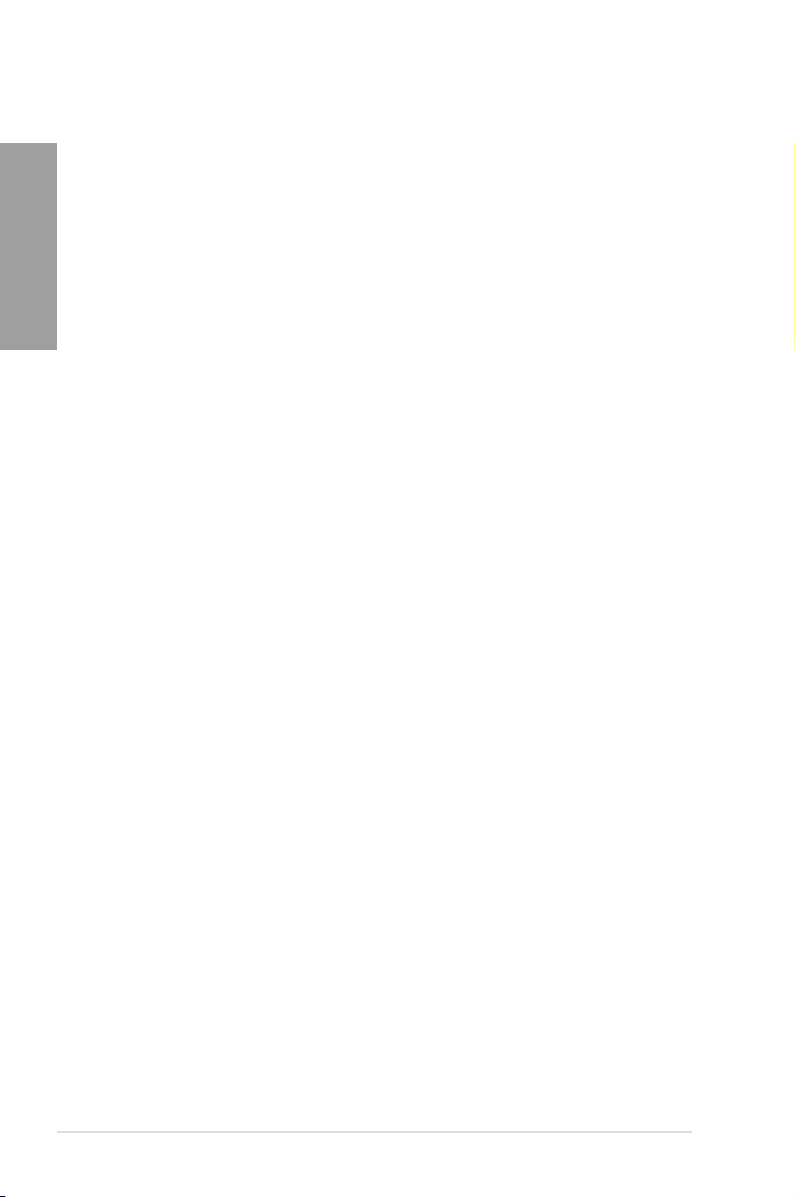
第一章
MemOK!
任何內存都一鍵 OK!
MemOK! 是當前最快速的內存啟動解決方案。這個卓越的內存救援工具只需要按
一下按鈕就可以解決內存問題,并同時讓系統啟動。Mem O K! 可以判斷故障安全防
護設備設置,並且可以大幅度的增進系統啟動的成功率。
華碩 AI Suite II
一步進入華碩創新軟件功能
通過友善的用戶接口,華碩 AI Suite II 將所有的華碩獨家功能整合在一個軟件套件
中,可以用來監控超頻、電源管理、風扇速度控制、電壓與敏感器讀數。這個集所有
功能于一身的軟件提供多樣化與容易使用的功能,並且不需要在不同的程序間來回切
換。
華碩 TurboV
簡單實時超頻調整
想像一下通過華碩 TurboV 就可實時進行超頻,而不需要退出或重啟操作系統。友
好的用戶界面讓您只需輕輕點擊幾下就可輕鬆超頻,同時還可根據不同的使用環境設
定最佳的超頻模式。
1.3.4 華碩靜音散熱方案
無風扇設計:美學散熱片
美學散熱片提供 0 分貝的散熱方案,讓用戶可以擁有一個無噪音的電腦環境。不
僅美觀的外形能提升您使用時的愉悅感,還能有效地減低芯片所生成的熱能。結合
實用性與藝術性,華碩美學散熱片將通過優雅的外型,帶給用戶優越的靜音與散熱效
果。
華碩 Fan Xpert
華碩 Fan Xpert 可以聰明地讓用戶針對不同的環境溫度,來調整處理器與機箱風扇
的轉速。Fan Xpert 的設計除了考量系統的負載能力外,另外也兼顧到因為不同地理
位置、氣候條件而來的不同環境溫度,內置多樣化實用的參數,以提供靈活的風扇速
度控制來達到安靜且提供冷卻的使用環境。
1.3.5 華碩 EZ DIY
華碩 UEFI BIOS (EZ 模式)
靈活簡單的 BIOS 界面
ASUS UEFI BIOS 提供友善的用戶界面,是第一款採用鼠標控制操作設計,超越傳
統使用鍵盤輸入 BIOS 的方式。同時在 64-bit 操作系統中支持大於 2.2 TB 容量的硬
盤。
華碩獨家用戶界面
EZ 模式用來顯示經常使用的設置信息。用戶可以選擇系統性能設置,並以拖放方
式設置啟動順序。高級模式則提供給對系統性能重度需求的用戶,包括詳細的內存設
置,通過專有的內存信息頁面可以一覽無遺。
1-4
第一章:產品介紹
Page 19

全新升級!快速與簡易信息增強系統控制
- F12 BIOS 快照快捷鍵用來分享 UEFI 設置信息與問題解決。
- 新的 F3 快捷方式提供最常使用的設置信息。
- 華碩 DRAM SPD 提供查看內存信息、檢測默認內存及解決開機自檢遇到的問
題。
華碩 Q-Design
華碩 Q-Design 提升您的 DIY 體驗。所有的 Q-Slot 以及 Q-DIMM 設計都可加速與
簡化 DIY 過程。
華碩 Q-Shield
華碩 Q-Shi e l d 提供傳導性來保護您的主板免受靜電的損害與電磁波(EMI)的干
擾。不同於過去的安裝方式,這個新的設計提供更方便、更安全的安裝方式。
華碩 Q-Connector
通過華碩 Q-Connector,您只需要幾個簡單的步驟,即可連接或斷開機箱前面的數
據線。這個獨特模塊可以一次將系統面板的所有數據線連接至主板,也可以避免安裝
錯誤。
華碩 EZ-Flash 2 程序
在進入操作系統前通過 USB 閃存升級 BIOS
通過華碩獨家自行研發用戶界面友好的 EZ Flash 2 BIOS 工具程序,只要按下事先
設置的快捷鍵來啟動軟件,不需要進入操作系統或通過啟動軟盤,就可以輕鬆的更新
系統的 BIOS 程序。
1.3.6 其它特殊功能
LucidLogix® Virtu Universal MVP™
LucidLogix® Virtul MVP™ 擁有 HyperFormance™ Technology 技術,可以提升
您的獨立顯卡高達 60% 的性能。專為 Intel® 處理器圖形平臺及 Windows® 7 操作
系統的電腦所設計,完美地結合獨立顯卡的性能與高速運算的 i G P U。還有新設計
的 Virutal Sync 可以減少破圖狀況的產生,讓用戶享受流暢的游戲體驗。LucidLogix
®
Virtul MVP™ 可以根據電力、性能與系統負載,動態指派工作給最佳的繪圖顯示來
源。通過 Intel® 高速影像同步轉檔技術(Intel
利用 3 倍快速的影音對話,同時保留由 NVIDIA 及 AMD 顯卡共同提供的高端 3D 演
算繪圖及游戲性能。當不需要使用獨立顯卡時,顯卡會被設置為電力能耗接近于零,
讓系統擁有更為友善的環境。對於追求完美的用戶,LucidLogix® Virtu MVP™ 技術
提供最棒的圖形顯示性能,以及最大的使用彈性與效率。
*LucidLogix® Virtu Universal MVP™ 支持 Windows® 7 操作系統。
**第二代/第三代 Intel® Core™ 處理器系列支持 Intel® 高速影像同步轉文件技術(Intel® Quick
Sync Video)。
®
Quick Sync Video),用戶可以完全
第一章
華碩 P8H77-M PRO 主板用戶手冊
1-5
Page 20

第一章
DisplayPort 1.1a 支持
DisplayPort 是一個數字顯示接口標準,可以較標準的數據線提供高達 10.8 Gbps
的帶寬,以及億萬種顏色顯示與雙向的溝通,只要通過單一信號線,就可以傳送更快
速的顯示刷新率,以及更高分辨率的數字影像,並且支持藍光光盤的 H D C P 數字內
容保護。將連接至 DisplayPort 1.1a 的數據線安裝到您的 3D 顯示設備就可以輕鬆的
輸出 3D 信號,您只要舒服的靠著椅背坐好,就可以享受完美的 3D 影像體驗。
HDMI 支持
享受全高清 1080p 多媒體家庭影院娛樂。
高分辨率多媒體影音接口(High Definition Multimedia Surface,HDMI)是數字影
音標準,可以通過單一信號線傳送多聲道的音頻與未經壓縮的全高清 1080p 視覺效
果和 3D 動畫,支持諸如藍光光盤等寬帶數字內容保護(HDC P),讓您享受最高質
量的家庭影院體驗。
符合 ErP 規範
本主板符合歐盟規定的能源相關產品(Energy-related Products,ErP)規範。ErP
規範規定產品在耗能方面須符合一定的能源效益要求,這也正與華碩對於創建友善環
境、生產高性能產品的企業願景一致。通過設計與創新來降低產品的二氧化碳排放,
從而減少對環境的破壞。
1-6
第一章:產品介紹
Page 21
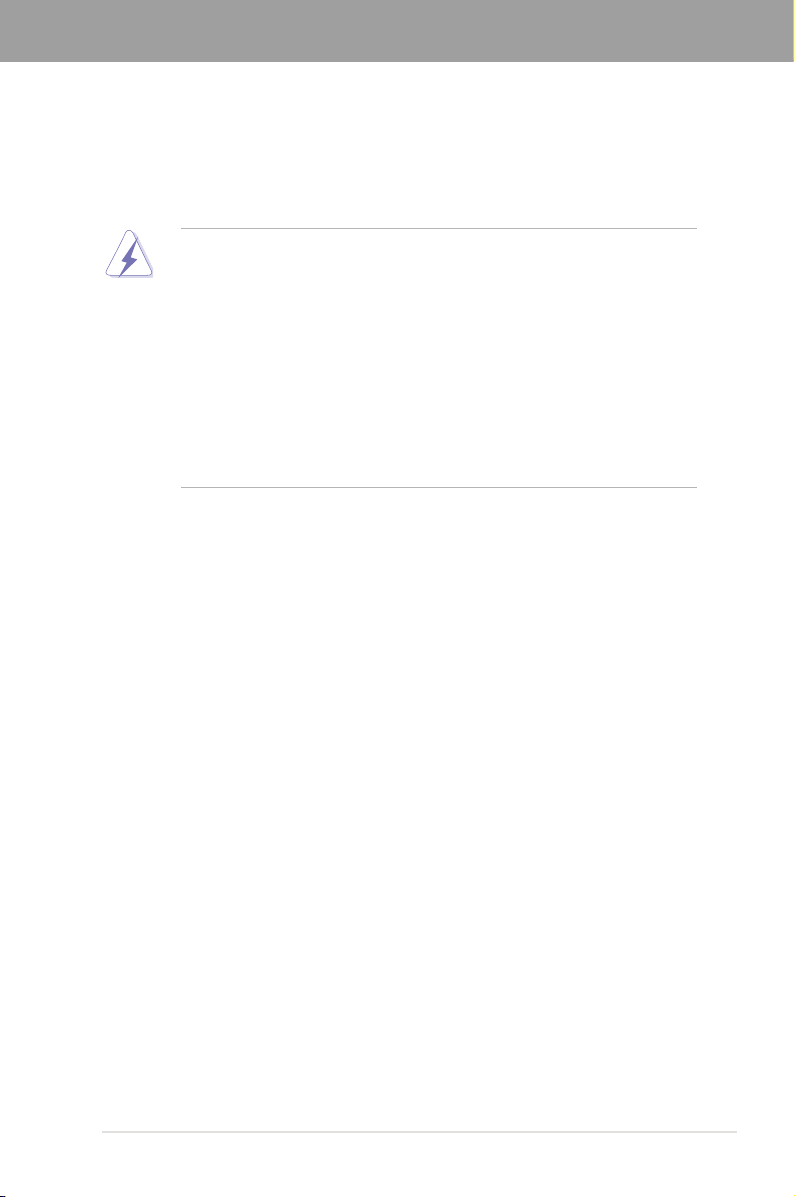
第二章
Chapter 2: Hardware information
2.1 主板安裝前
主板以及擴展卡都是由許多精密複雜的集成電路元件、集成性芯片等所構成。而這
些電子性零件很容易因靜電的影響而導致損壞,因此,在您動手更改主板上的任何設
置之前,請務必先作好以下所列出的各項預防措施。
• 在觸碰任何元件之前,請先拔掉電腦的電源線。
• 為避免生成靜電,在拿起電腦元件時除了可以使用防靜電手環之外,
您也可以觸摸一個有接地線的物品或者金屬物品像電源外殼等。
• 拿取集成電路元件時請儘量不要觸碰到元件上的芯片。
• 在您移除任何一個元件時,請將該元件放置在絕緣墊上以隔離靜電,
或者直接放回該元件的絕緣包裝袋中保存。
• 在您安裝或移除任何元件之前,請確認 ATX 電源的電源開關是切換
到關閉(O F F)的位置,而最安全的做法是先暫時拔出電源的電源
線,等到安裝/刪除工作完成後再將之接回。如此可避免因仍有電力
殘留在系統中而嚴重損及主板、外圍設備、元件等。
華碩 P8H77-M PRO 主板用戶手冊
2-1
Page 22
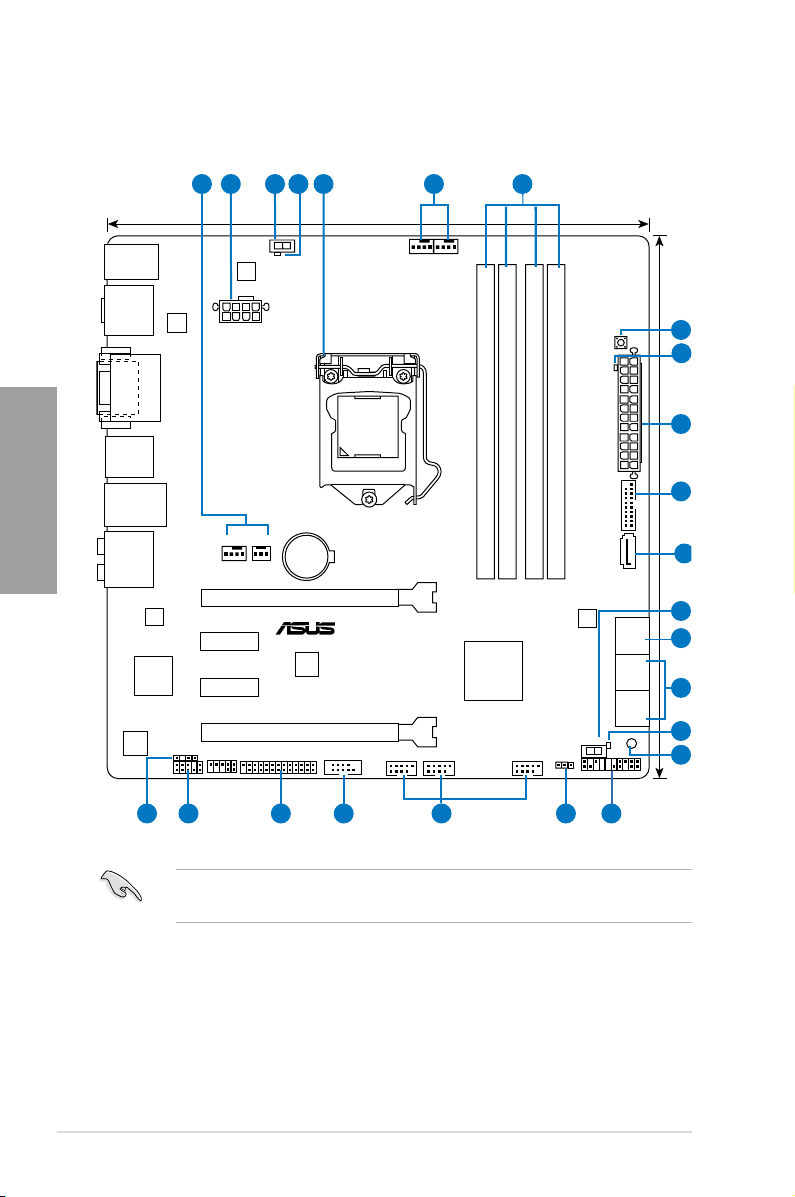
第二章
P8H77-M PRO
PCIEX16_1
PCIEX16_1
PCIEX1_1
PCIEX1_2
AAFP
EATXPWR
CPU_FAN
CHA_FAN2
CHA_FAN1
PWR_FAN
Lithium Cell
CMOS Power
Super
I/O
ALC
892
ASM
1442
8Mb
BIOS
SB_PWR
CLRTC
PANEL
GPU_Boost
GPU_LED
24.4cm(9.6in)
24.4cm(9.6in)
Intel
®
H77
Marvell
®
9172
DDR3 DIMM_B1 (64bit, 240-pin module)
DDR3 DIMM_B2 (64bit, 240-pin module)
DDR3 DIMM_A1 (64bit, 240-pin module)
DDR3 DIMM_A2 (64bit, 240-pin module)
SATA6G_1
SATA6G_2
SATA3G_1
SATA3G_2
SATA3G_3
SATA3G_4
SATA6G_E1
SPDIF_OUT
LPT
DRAM_LED
MemOK!
LGA1155
EATX12V
USB3_34
USB56USB78USB910
COM1
RTL
8111F
EPU
EPU_LED
ESATA6G
_USB3
_12
LAN1_USB12
AUDIO
KB_USB3_34
SPDIF_O
_HDMI
_DP
DVI_VGA
DIGI
+EPU
1 12 53 6
1618 1719202122
9
7
2
10
13
12
11
14
8
15
4
TB_Header
2.2 主板概述
2.2.1 主板結構圖
關於面板連接插座與內部連接插座的相關信息,請參考 2.2.8 內部連接
端口 與 2.3.10 後側面板連接端口 一節中的說明。
2-2
第二章:硬件設備信息
Page 23
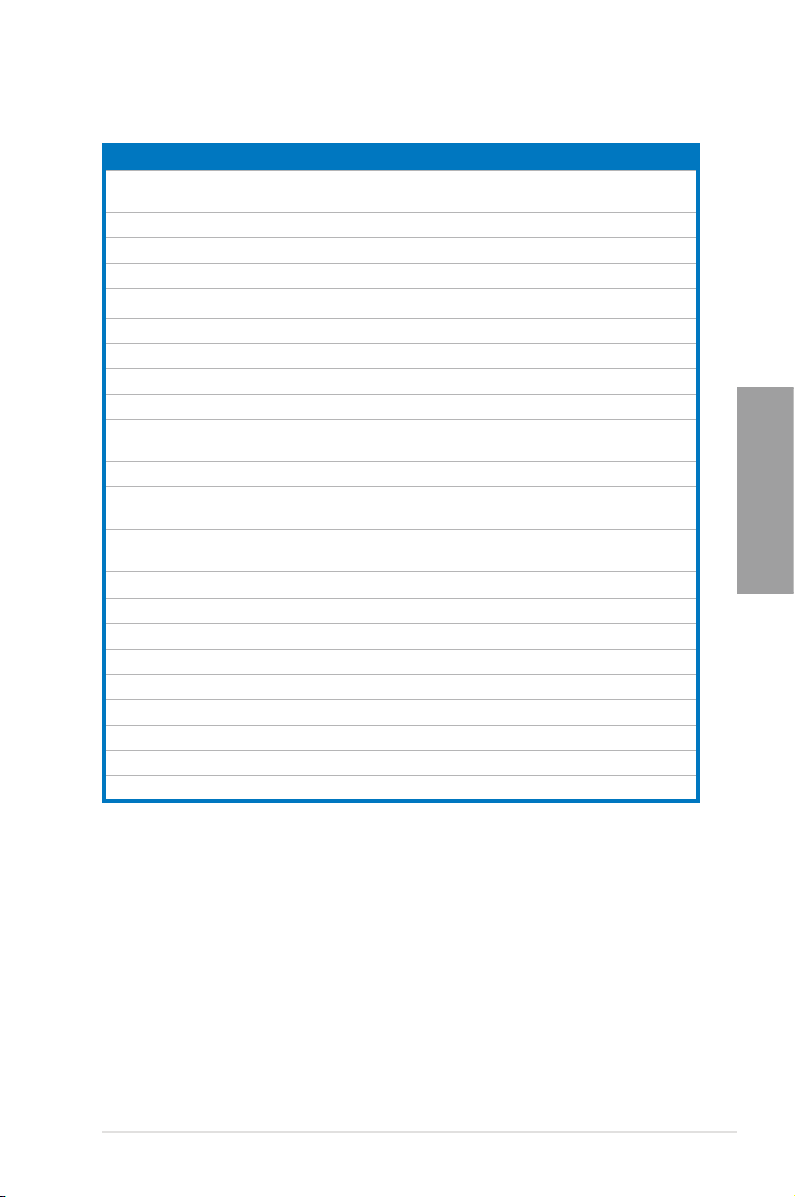
主板元件說明
連接插槽/開關與跳線選擇區/插槽 頁數
1. CPU,Chassis, and Power fan connectors (4-pin CPU_FAN, 4-pin
2.
3.
4.
5.
6.
7.
8.
9.
10.
11.
12.
13.
14.
15.
16.
17.
18.
19. Serial port connectors (10-1 pin COM1) 2-25
20. LPT connector (26-1 pin LPT ) 2-24
21. Front panel audio connector (10-1 pin AAFP) 2-23
22. Digital audio connector (4-1 pin SPDIF_OUT)
CHA_FAN, 3-pin PWR_FAN)
EATX power connectors (24-pin EATXPWR, 8-pin EATX12V) 2-25
GPU Boost switch 2-16
GPU Boost LED 2-18
Intel® CPU socket 2-4
DDR3 DIMM sockets 2-5
MemOK! switch
DRAM LED 2-17
USB 3.0 connector (20-1 pin USB3_34) 2-22
Marvell® Serial ATA 6.0 Gb/s connectors (7-pin SATA 6G_E1
[navy blue])
EPU switch 2-16
Intel® H77 Serial ATA 6.0Gb/s connectors (7-pin SATA6G_1/2
[gray])
Intel® H77 Serial ATA 3.0Gb/s connectors(7-pin SATA3G_1–4
[blue])
EPU LED 2-17
Onboard LED (SB_PWR) 2-17
System panel connector (20-8 pin F_PANEL) 2-26
Clear RTC RAM (3-pin CLRTC) 2-14
USB connectors (10-1 pin USB56, USB78, USB910) 2-22
2-24
2-15
2-21
2-19
第二章
2-20
2-23
華碩 P8H77-M PRO 主板用戶手冊
2-3
Page 24
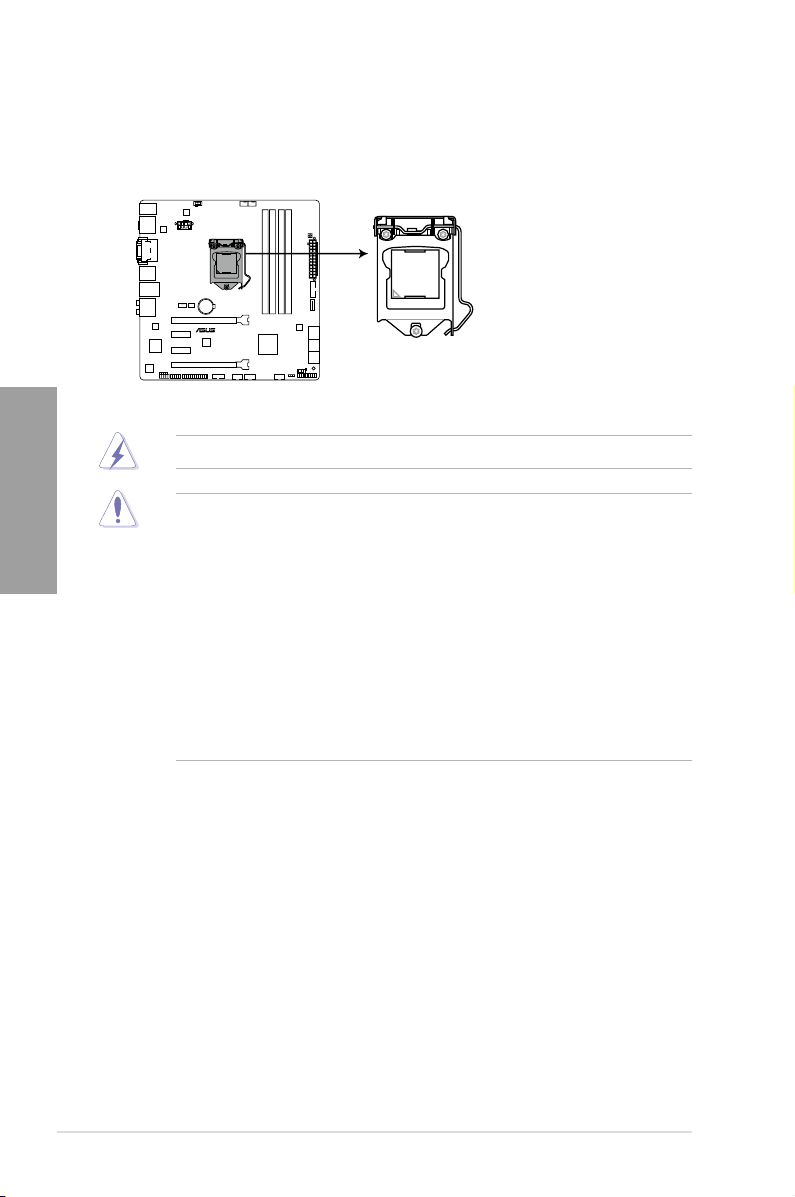
2.2.2 中央處理器(CPU)
P8H77-M PRO
P8H77-M PRO CPU socket LGA1155
本主板具備一個 LGA1155 處理器插槽,本插槽是專為第二代/第三代 Intel® Core
™ i7 / i5 / i3 / Celeron® / Pentium® 處理器系列所設計。
第二章
當您安裝 CPU 時,請確認所有的電源接口都已拔除。
• LGA1156 處理器不適用於 LGA1155 插槽,請勿將 LGA1156 處
理器安裝於 LGA1155 插槽。
• 在您購買本主板之後,請確認在 L GA1155 插座上附有一個即插即
用的保護蓋,並且插座接點沒有彎曲變形。若是保護蓋已經丟失或是
沒有保護蓋,或者是插座接點已經彎曲,請立即與您的經銷商聯絡。
• 在 安 裝 完 主 板 之 後 , 請 將 即 插 即 用 的 保 護 蓋 保 留 下 來 。 只
有 L G A11 5 5 插槽上附 有 即 插即用保 護 蓋 的主板符 合 Re t u r n
Merchandise Authorization(RMA)的要求,華碩電腦才能為您處理
產品的維修與保修。
• 本保修不包括處理器接口因遺失、錯誤的安裝或不正確的卸除即插即
用保護蓋所造成的丟失。
2-4
第二章:硬件設備信息
Page 25
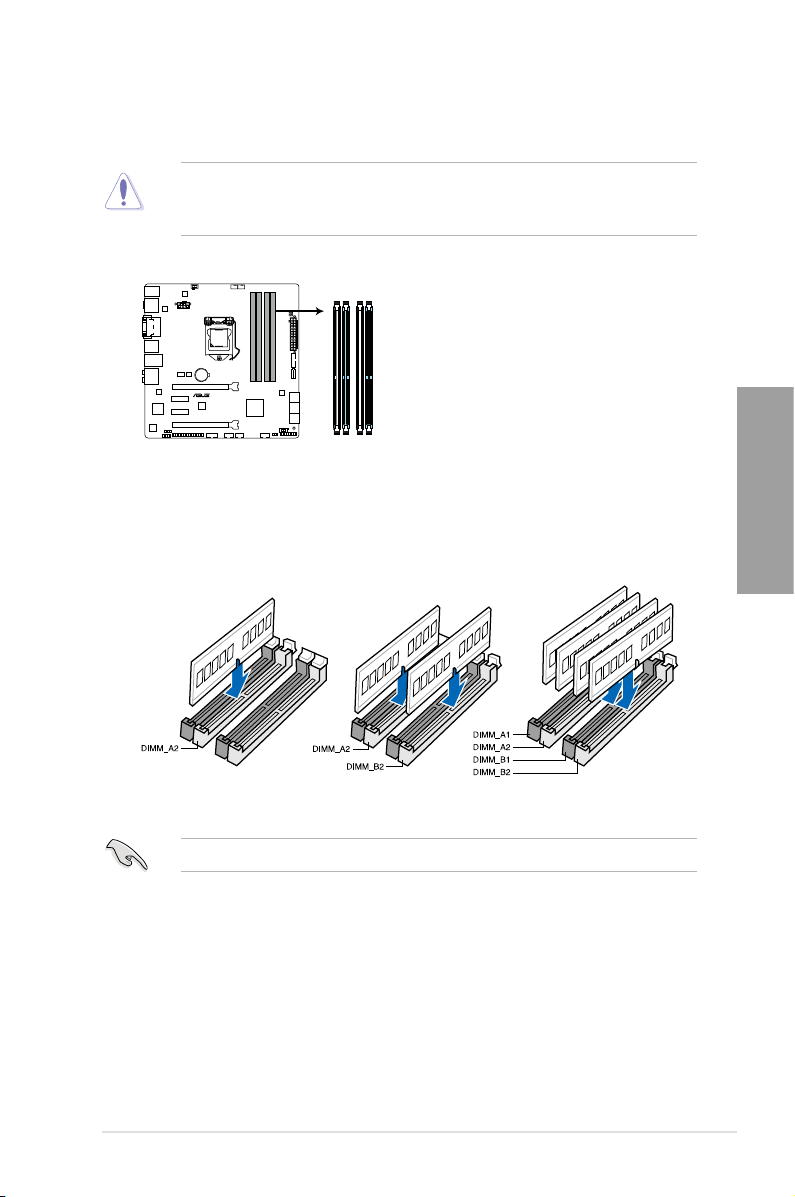
2.2.3 系統內存
P8H77-M PRO
P8H77-M PRO 240-pin DDR3 DIMM sockets
DIMM_A1
DIMM_A2
DIMM_B1
DIMM_B2
本主板配置有四組 DDR3 (Double Data Rate 3)內存條插槽。
DDR3 內存條擁有與 DDR2 或 DDR 內存條相同的外觀,但是 DDR3 內
存插槽的缺口與 DDR2 或 DDR 內存插槽不同,以防止插入錯誤的內存
條。
內存建議設置
建議您將內存模組安裝在藍色插槽內以獲得更好的超頻性能。
第二章
華碩 P8H77-M PRO 主板用戶手冊
2-5
Page 26
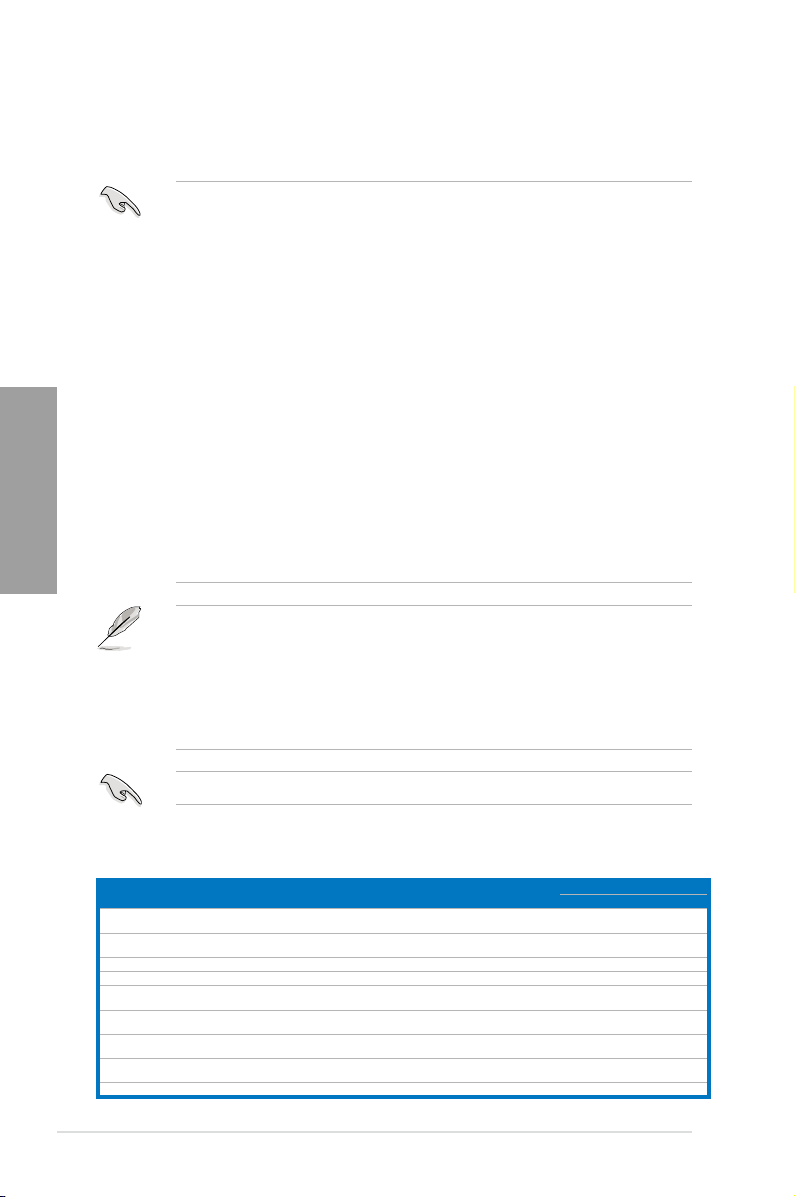
第二章
內存設置
您可以任意選擇使用 1GB、2GB、4GB 與 8GB 的 unbuffered、non-ECC DDR3
內存條至本主板的內存插槽上。
• 您可以在 Channel A、Channel B 安裝不同容量的內存條。在雙通道
設置中,系統會檢測較低容量通道的內存容量。任何在較高容量通道
的其它內存容量,會被檢測為單通道模式運行。
• 根據 Intel 處理器規格,建議內存電壓低於 1.65 V 以保護處理器。
• 在本主板請使用相同 C AS (行地址控制器延遲時間)內存條。為求
最佳兼容性,建議您使用同一廠商所生產的相同容量型號的內存條。
• 由於 32-bit Windows 操作系統內存地址空間的限制,當您安裝 4GB
或更多的內存條時,系統實際可用的總內存只有 3 GB 或更少。為充
分利用內存,您可以執行以下任一動作:
- 若您使用 32-bit Windows 操作系統,建議系統內存最高安裝 3GB
即可。
- 當 您的 主板 安 裝 4G B 或更 多 的 內 存 時 , 建議 您 安裝 64- b i t
Win d o w s 操作系統。更多詳細信息,請訪問 Mi c r os oft® 網站
http://support.microsoft.com/kb/929605/zh-cn。
• 本主 板 不支持 512 M b (6 4M B) 芯 片的內存 條 ( 內存容量 以
Megabit 計算, 8 Megabit/Mb = 1 Megabyte/MB)。
• 默認的內存運行頻率取決於 SPD(Serial Presence Detect)。在默
認狀態下,某些內存在超頻時的運行頻率可能會較供應商所標示的數
值為低。若要讓內存條以供應商的數值或更高的頻率運行,請參考
3.4 Ai Tweaker 菜單 一節中,手動調整內存頻率的說明。
• 在全負載(4 DIMM 或以上)超頻設置下,內存條可能需要更佳的冷
卻系統以維持運行的穩定。
請訪問華碩官方網站獲取最新的合格供應商列表(QVL)。
P8H77-M PRO 主板合格供應商列表(QVL)
DDR3 2400 MHz (超頻)
供應商 型號 容量 SS/DS芯片廠牌芯片型號時序 電壓 支持內存條插槽(選配)
CORSAIR CMGTX8(XMP) 8GB (2GBx4) SS - - 10-12-
G.SKILL F3-19200CL11Q-
16GBZHD(XMP)
G.SKILL F3-19200CL9D-4GBPIS(XMP) 4GB (2x2GB) DS - - 9-11-9-28 1.65V • • •
GEIL GET34GB2400C9DC(XMP) 2GB DS - - 9-11-9-27 1.65V • • •
KINGMAX FLLE88F-C8KKAA
HAIS(XMP)
Transcend TX2400KLU-
4GK(427652)(XMP)
Transcend TX2400KLU-4GK
(381850)(XMP)
Transcend TX2400KLU-
4GK(374243)(XMP)
PATRIOT PVV34G2400C9K(XMP) 4GB (2x2GB) DS - - 9-11-9-27 1.65V • •
16GB
(4x4GB)
2GB SS - - 10-11-
4GB (2x2GB) SS - - - 1.65V • • •
4GB (2x2GB) SS - - 9 1.65V • • •
4GB (2x2GB) DS - - 9 1.65V • • •
DS - - 11-11-
10-27
11-31
10-30
2-6
1 DIMM 2 DIMMs 4 DIMMs
1.65V • • •
1.65V • •
1.8V • • •
第二章:硬件設備信息
Page 27

P8H77-M PRO 主板合格供應商列表(QVL)
DDR3 2250 MHz (超頻)
供應商 型號 容量 SS/DS芯片廠牌芯片型號時序 電壓 支持內存條插槽(選配)
KINGMAX KHX2250C9D3T1K2/4GX(XMP) 4GB (2x2GB) DS - - - 1.65V • • •
1 DIMM 2 DIMMs 4 DIMMs
P8H77-M PRO 主板合格供應商列表(QVL)
DDR3 2200 MHz (超頻)
供應商 型號 容量 SS/DS芯片廠牌芯片型號時序 電壓 支持內存條插槽(選配)
G.SKILL F3-17600CL8D-
4GBPS(XMP)
GEIL GET34GB2200C9DC(XMP) 2GB DS - - 9-10-9-28 1.65V • • •
GEIL GET38GB2200C9ADC(XMP) 4GB DS - - 9-11-9-28 1.65V •
KINGMAX FLKE85F-B8KJAA-
FEIS(XMP)
KINGMAX FLKE85F-B8KHA
EEIH(XMP)
KINGMAX FLKE85F-B8KJA
FEIH(XMP)
4GB
DS - - 8-8-8-24 1.65V
(2X2GB)
2GB DS - - - - • • •
4GB
DS - - - 1.5V-1.7V •
(2X2GB)
4GB
DS - - - 1.5V-1.7V • • •
(2x2GB)
1 DIMM 2 DIMMs 4 DIMMs
P8H77-M PRO 主板合格供應商列表(QVL)
DDR3 2133 MHz (超頻)
供應商 型號 容量 SS/DS芯片廠牌芯片型號時序 電壓 支持內存條插槽(選配)
A-DATA AX3U2133GC2G9B-
DG2(XMP)
CORSAIR CMT16GX3M4X2133C9(XMP
1.3)
CORSAIR CMT4GX3M2A2133C9(XMP) 4GB
CORSAIR CMT4GX3M2B2133C9(XMP) 4GB
G.SKILL F3-17000CL9Q-
16GBZH(XMP)
GEIL GE34GB2133C9DC(XMP) 2GB DS - - 9-9-9-28 1.65V • •
GEIL GU34GB2133C9DC(XMP) 4GB
KINGSTON KHX2133C9AD3T1K2/
4GX(XMP)
KINGSTON KHX2133C9AD3X2K2/
4GX(XMP)
KINGSTON KHX2133C9AD3T1K4/
8GX(XMP)
KINGSTON KHX2133C9AD3T1FK4/
8GX(XMP)
2GB SS - - 9-11-9-27 1.55-1.75V • • •
16GB
DS - - 9-11-10-271.50V • • •
(4x4GB)
DS - - 9-10-9-24 1.65V • • •
(2x2GB)
DS - - 9-10-9-27 1.5V • • •
(2GBx2)
16GB
DS - - 9-11-10-281.65V • • •
(4GBx4)
DS - - 9-9-9-28 1.65V • • •
(2x2GB)
4GB
DS - - - 1.65V • • •
(2x2GB)
4GB
DS - - 9-11-9-27 1.65V • • •
(2x2GB)
8GB
DS - - 9-11-9-27 1.65V • • •
(4x2GB)
8GB
DS - - - 1.65V • • •
(4x2GB)
1 DIMM 2 DIMMs 4 DIMMs
第二章
華碩 P8H77-M PRO 主板用戶手冊
2-7
Page 28

第二章
P8H77-M PRO 主板合格供應商列表(QVL)
DDR3 2000 MHz (超頻)
供應商 型號 容量 SS/DS芯片廠牌 芯片型號 時序 電壓 支持內存插槽(選配)
Apacer 78.AAGD5.9KD(XMP) 6GB
CORSAIR CMZ4GX3M2A2000C10(XMP) 4GB
CORSAIR CMT6GX3M3A2000C8(XMP) 6GB
G.SKILL F3-16000CL9D-4GBFLS(XMP) 4GB
G.SKILL
F3-16000CL9D-4GBTD(XMP) 4GB
G.SKILL F3-16000CL6T-6GBPIS(XMP) 6GB
GEIL GUP34GB2000C9DC(XMP) 4GB
KINGSTON KHX2000C9AD3T1K2/
4GX(XMP)
KINGSTON KHX2000C9AD3W1K2/
4GX(XMP)
KINGSTON KHX2000C9AD3T1K2/
4GX(XMP)
KINGSTON KHX2000C9AD3W1K3/
6GX(XMP)
KINGSTON KHX2000C9AD3T1K3/
6GX(XMP)
Transcend TX2000KLN-8GK(XMP) 8GB
Asint SLA302G08-ML2HB(XMP) 4GB DS HYNIX H5TQ2G83BFR
PATRIOT PVT36G2000LLK 6GB
DS - - 9-9-9-27 1.65V • • •
(3x2GB)
SS - - 10-10-10-27 1.50V • • •
(2x2GB)
DS - - 8-9-8-24 1.65V • • •
(3x2GB)
DS - - 9-9-9-24 1.65V • • •
(2GBx2)
DS -
(2GBx2)
DS - - 6-9-6-24 1.65V • • •
(2x4GB)
DS - - 9-9-9-28 1.65V • • •
(2x2GB)
4GB
DS - - - 1.65V • • •
(2x2GB)
4GB
DS - - - 1.65V • •
(2x2GB)
4GB
DS - - 9 1.65V • • •
(2x2GB)
6GB
DS - - - 1.65V • •
(3x2GB)
6GB
DS - - - 1.65V • •
(3x2GB)
DS - - - 1.6V • • •
(2x4GB)
DS - - 8-8-8-24 1.65V • • •
(3x2GB)
-
H9C
9-9-9-27 1.65V
- - • • •
1 DIMM 2 DIMMs 4 DIMMs
• •
P8H77-M PRO 主板合格供應商列表(QVL)
DDR3 1866 MHz (超頻)
供應商 型號 容量 SS/DS芯片廠牌芯片型號時序 電壓 支持內存條插槽(選配)
A-DATA AX3U1866PB2G8-DP2(XMP) 2GB DS - - 8-8-8-24 1.55V-1.75V
CORSAIR CMT4GX3M2A1866C9(XMP) 4GB
CORSAIR CMT6GX3MA1866C9(XMP) 6GB
CORSAIR CMZ8GX3M2A1866C9(XMP) 8GB
G.SKILL F3-14900CL9Q-
16GBZL(XMP)
G.SKILL F3-14900CL10Q2-
64GBZLD(XMP)
G.SKILL F3-14900CL9D-8GBXL(XMP) 8GB
G.SKILL F3-14900CL9Q-8GBXL(XMP) 8GB
KINGSTON KHX1866C9D3T1K3/
3GX(XMP)
KINGSTON KHX1866C9D3K4/
16GX(XMP)
KINGSTON KHX1866C9D3T1K3/
6GX(XMP)
KINGSTON KHX1866C11D3P1K2/8G 8GB
DS - - 9-9-9-24 1.65V • • •
(2x2GB)
DS - - 9-9-9-24 1.65V • • •
(3x2GB)
DS - - 9-10-9-27 1.50V • • •
(2x4GB)
16GB
DS - - 9-10-9-28 1.5V • • •
(4GBx4)
64GB
DS - - 10-11-10-30 1.5V • • •
(8GBx8)
DS - - 9-10-9-28 1.6V • • •
(2x4GB)
DS - - 9-9-9-24 1.65V • • •
(2GBx4)
3GB
SS - - - 1.65V • • •
(3x1GB)
16GB
DS - - - 1.65V • • •
(4GBx4)
6GB
DS - - - 1.65V • • •
(3x2GB)
DS - - - 1.5V • • •
(4GBx2)
1 DIMM 2 DIMMs 4 DIMMs
•
2-8
第二章:硬件設備信息
Page 29
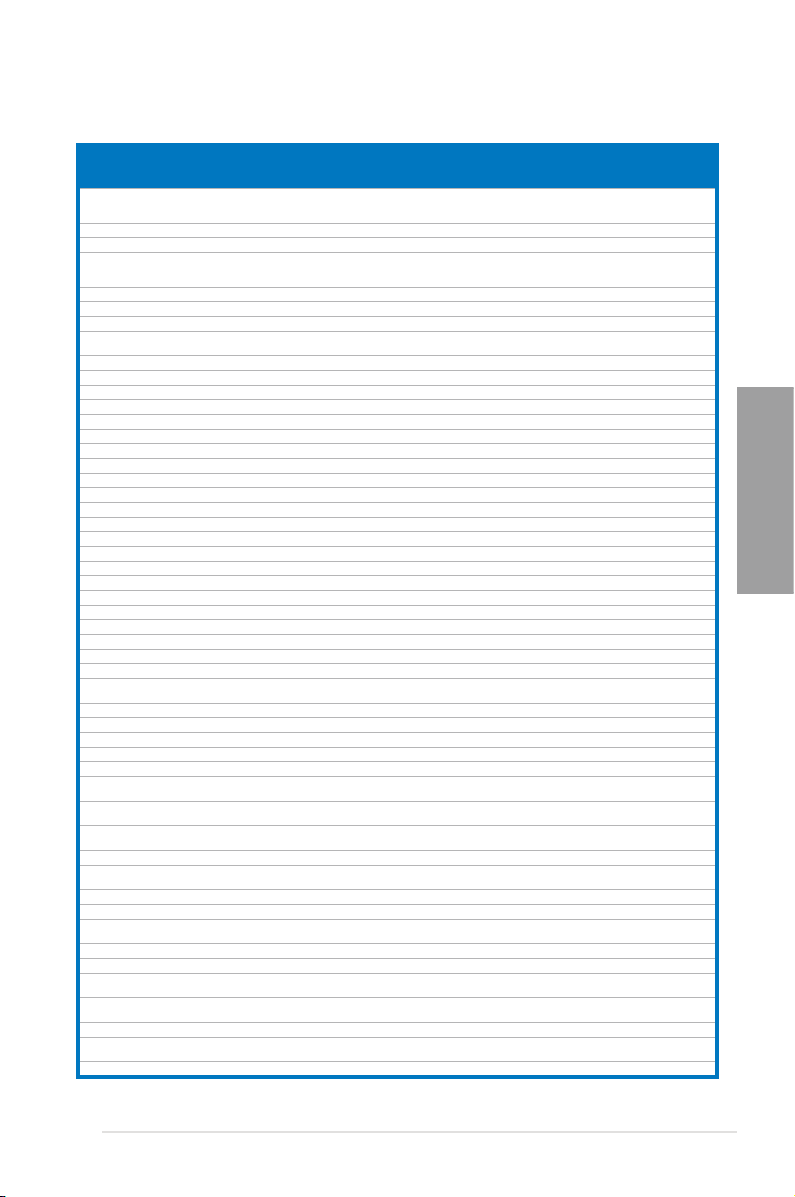
P8H77-M PRO 主板合格供應商列表(QVL)
DDR3 1600 MHz
供應商 型號 大小 SS/DS芯片廠牌 芯片型號 時鐘 電壓 支持內存條插槽(選配)
A-DATA AM2U16BC2P1 2GB SS A-DATA 3CCD-
A-DATA AD31600E001GM(O)U3K 3GB(3 x 1GB) SS - - 8-8-8-24 1.65V-1.85V
A-DATA AX3U1600XB2G79-2X(XMP) 4GB(2 x 2GB) DS - - 7-9-7-21 1.55V-1.75V • • •
A-DATA AM2U16BC4P2 4GB DS A-DATA 3CCD-
A-DATA AX3U1600GC4G9-2G(XMP) 8GB(2 x 4GB) DS - - 9-9-9-24 1.55V-1.75V • • •
A-DATA AX3U1600XC4G79-2X(XMP) 8GB(2 x 4GB) DS - - 7-9-7-21 1.55V-1.75V • • •
CORSAIR TR3X3G1600C8D(XMP) 3GB(3 x 1GB) SS - - 8-8-8-24 1.65V • • •
CORSAIR CMD12GX3M6A1600C8(XMP) 12GB(6 x
CORSAIR CMP4GX3M2A1600C8(XMP) 4GB(2 x 2GB) DS - - 8-8-8-24 1.65V • • •
CORSAIR CMP4GX3M2A1600C9(XMP) 4GB(2 x 2GB) DS - - 9-9-9-24 1.65V • • •
CORSAIR CMP4GX3M2C1600C7(XMP) 4GB(2 x 2GB) DS - - 7-8-7-20 1.65V • • •
CORSAIR CMX4GX3M2A1600C9(XMP) 4GB(2 x 2GB) DS - - 9-9-9-24 1.65V • • •
CORSAIR CMX4GX3M2A1600C9(XMP) 4GB(2 x 2GB) DS - - 9-9-9-24 1.65V • • •
CORSAIR TR3X6G1600C8 G(XMP) 6GB(3 x 2GB) DS - - 8-8-8-24 1.65V • • •
CORSAIR TR3X6G1600C8D G(XMP) 6GB(3 x 2GB) DS - - 8-8-8-24 1.65V • • •
CORSAIR TR3X6G1600C9 G(XMP) 6GB(3 x 2GB) DS - - 9-9-9-24 1.65V • • •
CORSAIR CMP8GX3M2A1600C9(XMP) 8GB(2 x 4GB) DS - - 9-9-9-24 1.65V • • •
CORSAIR CMZ8GX3M2A1600C7R(XMP) 8GB(2 x 4GB) DS - - 7-8-7-20 1.50V • • •
CORSAIR CMX8GX3M4A1600C9(XMP) 8GB(4 x 2GB) DS - - 9-9-9-24 1.65V • • •
Crucial BL25664BN1608.16FF(XMP) 6GB(3 x 2GB) DS - - - - • • •
G.SKILL F3-12800CL9D-2GBNQ(XMP) 2GB(2 x 1GB) SS - - 9-9-9-24 1.5V • • •
G.SKILL F3-12800CL7D-4GBRH(XMP) 4GB(2 x 2GB) SS - - 7-7-7-24 1.6V • • •
G.SKILL F3-12800CL7D-4GBRM(XMP) 4GB(2 x 2GB) DS - - 7-8-7-24 1.6V • • •
G.SKILL F3-12800CL8D-4GBRM(XMP) 4GB(2 x 2GB) DS - - 8-8-8-24 1.60V • • •
G.SKILL F3-12800CL9D-4GBECO(XMP) 4GB(2 x 2GB) DS - - 9-9-9-24 XMP 1.35V • • •
G.SKILL F3-12800CL9D-4GBRL(XMP) 4GB(2 x 2GB) DS - - 9-9-9-24 1.5V • • •
G.SKILL F3-12800CL9T-6GBNQ(XMP) 6GB(3 x 2GB) DS - - 9-9-9-24 1.5V~1.6V • • •
G.SKILL F3-12800CL7D-8GBRH(XMP) 8GB(2 x 4GB) DS - - 7-8-7-24 1.6V • • •
G.SKILL F3-12800CL8D-8GBECO(XMP) 8GB(2 x 4GB) DS - - 8-8-8-24 XMP 1.35V • • •
G.SKILL F3-12800CL9D-8GBRL(XMP) 8GB(2 x 4GB) DS - - 9-9-9-24 1.5V • • •
GEIL GET316GB1600C9QC(XMP) 16GB(4 x
GEIL GV34GB1600C8DC(XMP) 2GB DS - - 8-8-8-28 1.6V • • •
KINGMAX FLGD45F-B8MF7 MAEH(XMP) 1GB SS - - 7 - • •
KINGMAX FLGE85F-B8KJ9A FEIS(XMP) 2GB DS - - - - • • •
KINGMAX FLGE85F-B8MF7 MEEH(XMP) 2GB DS - - 7 - • • •
KINGSTON KHX1600C9D3P1K2/4G 4GB(2 x 2GB) SS - - - 1.5V • • •
KINGSTON KHX1600C9D3K3/12GX(XMP) 12GB(3 x
KINGSTON KHX1600C9D3T1BK3/
12GX(XMP)
KINGSTON KHX1600C9D3K4/16GX(XMP) 16GB(4 x
KINGSTON KHX1600C9AD3/2G 2GB DS - - - 1.65V • • •
KINGSTON KVR1600D3N11/2G-ES 2GB DS KTC D1288JPND
KINGSTON KHX1600C7D3K2/4GX(XMP) 4GB(2 x 2GB) DS - - - 1.65V • • •
KINGSTON KHX1600C8D3K2/4GX(XMP) 4GB(2 x 2GB) DS - - 8 1.65V • • •
KINGSTON KHX1600C8D3T1K2/
4GX(XMP)
KINGSTON KHX1600C9D3K2/4GX(XMP) 4GB(2 x 2GB) DS - - 9 1.65V • • •
KINGSTON KHX1600C9D3LK2/4GX(XMP) 4GB(2 x 2GB) DS - - 9 XMP 1.35V • • •
KINGSTON KHX1600C9D3X2K2/
4GX(XMP)
KINGSTON KHX1600C9D3T1K3/
6GX(XMP)
KINGSTON KHX1600C9D3K3/6GX(XMP) 6GB(3 x 2GB) DS - - 9 1.65V • • •
KINGSTON KHX1600C9D3T1BK3/
6GX(XMP)
KINGSTON KHX1600C9D3K2/8GX(XMP) 8GB(2 x 4GB) DS - - 9-9-9-27 1.65V • • •
2GB)
4GB)
4GB)
12GB(3 x
4GB)
4GB)
4GB(2 x 2GB) DS - - 8 1.65V • • •
4GB(2 x 2GB) DS - - 9-9-9-27 1.65V • • •
6GB(3x 2GB )DS - - - 1.65V • • •
6GB(3 x 2GB) DS - - 9-9-9-27 1.65V • • •
DS - - 8-8-8-24 1.65V • • •
DS - - 9-9-9-28 1.6V • • •
DS - - 9-9-9-27 1.65V • • •
DS - - 9-9-9-27 1.65V • • •
DS - - - 1.65V • • •
1509A
EL1126T
1509A
EL1126T
PLD9U
- - • • •
- - • • •
11-11-11-28 1.35V-1.5V • • •
1
DIMM2 DIMMs4 DIMMs
第二章
華碩 P8H77-M PRO 主板用戶手冊
2-9
Page 30
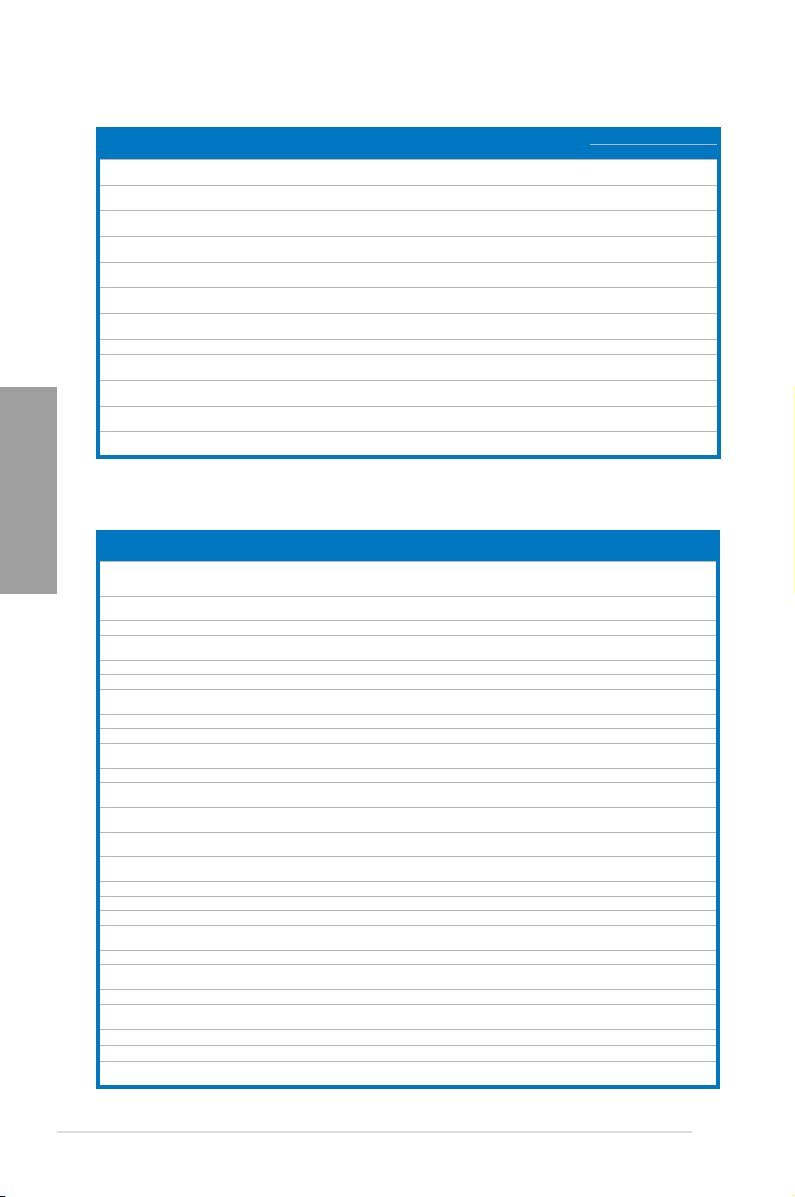
第二章
P8H77-M PRO 主板合格供應商列表 (QVL)
DDR3 1600 MHz (繼上頁)
供應商 型號 大小 SS/DS芯片廠牌 芯片型號 時鐘 電壓 支持內存條插槽(選配)
KINGSTON KHX1600C9D3P1K2/8G 8GB(2 x
Super
WA160UX6G9 6GB(3 x
Talent
Transcend JM1600KLN-8GK 8GB(2 x
Asint SLZ3128M8-EGJ1D(XMP) 2GB DS Asint 3128M8-
Asint SLA302G08-EGG1C(XMP)
Asint SLA302G08-EGJ1C(XMP) 4GB DS Asint 302G08-
Elixir M2P2G64CB8HC9N-
DG(XMP)
Kingtiger KTG2G1600PG3 2GB DS - - - Mushkin 998659(XMP) 6GB(3 x
Mushkin 998659(XMP) 6GB(3 x
PATRIOT PGS34G1600LLKA 4GB(2 x
SanMax SMD-4G68HP-16KZ 4GB DS HYNIX H5TQ2G83B
DS - - - 1.5V • • •
4GB)
DS - - 9 - •
2GB)
DS Transcend TK483PCW3 - - • • •
4GB)
4GB
DS Asint
2GB DS - - - - • • •
DS - - 9-9-9-24 - • • •
2GB)
DS - - 9-9-9-24 1.5~1.6V • • •
2GB)
DS - - 7-7-7-20 1.7V • • •
2GB)
GJ1D
302G08-
GG1C
GJ1C
FR PBC
9-9-9-24 1.6V • • •
-
- - • • •
- - • • •
1 DIMM 2 DIMMs 4 DIMMs
-
• •
P8H77-M PRO 主板合格供應商列表 (QVL)
DDR3 1333 MHz
供應商 型號 大小 SS/DS芯片廠牌 芯片型號 時鐘 電壓 支持內存條插槽(選配)
A-DATA AD31333001GOU 1GB SS A-Data AD30908C8D-
A-DATA AD3U1333C2G9 2GB SS A-DATA 3CCD-
A-DATA AD63I1B0823EV 2GB SS A-Data 3CCA-1509A - - • • •
A-DATA AM2U139C2P1 2GB SS ADATA 3CCD-1509A
A-DATA AX3U1333C2G9-BP 2GB SS - - - - • • •
A-DATA AD31333G001GOU 3GB(3 x 1GB) SS - - 8-8-8-24 1.65-1.85V •
A-DATA AXDU1333GC2G9-2G
(XMP)
A-DATA AD31333G002GMU 2GB DS - - 8-8-8-24 1.65-1.85V • •
A-DATA AD63I1C1624EV 4GB DS A-Data 3CCA-1509A - - • • •
A-DATA AM2U139C4P2 4GB DS ADATA 3CCD-1509A
A-DATA SU3U1333W8G9-B 8GB DS ELPIDA J4208BASE-DJ-F - - • • •
Apacer 78.A1GC6.9L1 2GB DS Apacer AM5D5808D
Apacer 78.A1GC6.9L1 2GB DS Apacer AM5D5808F
Apacer AU02GFA33C9NBGC 2GB DS Apacer AM5D5808
Apacer 78.B1GDE.9L10C 4GB DS Apacer AM5D5908
CORSAIR CM3X1024-1333C9 1GB SS - - 9-9-9-24 1.60V • • •
CORSAIR TR3X3G1333C9 G 3GB(3 x 1GB) SS - - 9-9-9-24 1.50V • • •
CORSAIR TR3X6G1333C9 G 6GB(3 x 2GB) SS - - 9-9-9-24 1.50V • •
CORSAIR CMD24GX3M6A1333C9
(XMP)
CORSAIR TW3X4G1333C9D G 4GB(2 x 2GB) DS - - 9-9-9-24 1.50V • • •
CORSAIR CM3X4GA1333C9N2 4GB DS CORSAIR 256MBDCJGE
CORSAIR CMX4GX3M1A1333C9 4GB DS - - 9-9-9-24 1.50V • • •
CORSAIR CMD8GX3M4A1333C7 8GB(4 x
Crucial CT12864BA1339.8FF 1GB SS Micron 9FF22D9KPT 9 - • • •
Crucial CT25664BA1339.16FF 2GB DS Micron 9KF27D9KPT 9 - • • •
Crucial BL25664BN1337.16FF
(XMP)
4GB(2 x 2GB) SS - - 9-9-9-24
24GB
(6 x 4GB)
2GB)
6GB(3 x
2GB)
DS - - 9-9-9-24 1.60V • • •
DS - - 7-7-7-20 1.60V • • •
DS - - 7-7-7-24 1.65V • • •
151C
E0906
1509HNA1126L
EL1127T
EL1127T
EWSBG
EQSBG
APQSBG
CEHSBG
LC0401136
- - • • •
- - • • •
- - • • •
- - • • •
- - • • •
9 - • • •
- - • • •
- - • • •
9-9-9-24 - • • •
1.25V-1.35V
(low voltage)
1 DIMM 2 DIMMs 4 DIMMs
• • •
•
2-10
第二章:硬件設備信息
Page 31

P8H77-M PRO 主板合格供應商列表(QVL)
DDR3 1333 MHz (繼上頁)
供應商 型號 大小 SS/DS芯片廠牌 芯片型號 時鐘 電壓 支持內存條插槽(選配)
ELPIDA EBJ10UE8EDF0-DJ-F 1GB SS ELPIDA J1108EDSE-DJ-F - 1.35V
ELPIDA EBJ21UE8EDF0-DJ-F 2GB DS ELPIDA J1108EDSE-DJ-F - 1.35V
G.SKILL F3-10600CL8D-2GBHK
(XMP)
G.SKILL F3-10600CL9D-2GBNQ 2GB(2 x 1GB) SS - - 9-9-9-24 1.5V • • •
G.SKILL F3-10666CL7T-3GBPK
(XMP)
G.SKILL F3-10666CL8D-
4GBECO(XMP)
G.SKILL F3-10666CL7T-6GBPK
(XMP)
G.SKILL F3-10666CL7D-8GBRH
(XMP)
GEIL GV32GB1333C9DC 2GB(2 x 1GB) DS - - 9-9-9-24 1.5V • • •
GEIL GG34GB1333C9DC 4GB(2 x 2GB) DS GEIL
GEIL GV34GB1333C9DC 4GB(2 x 2GB) DS - - 9-9-9-24 1.5V • • •
GEIL GVP34GB1333C7DC 4GB(2 x 2GB) DS - - 7-7-7-24 1.5V • • •
Hynix HMT112U6TFR8A-H9 1GB SS Hynix H5TC1G83TFRH9A - 1.35V
Hynix HMT325U6BFR8C-H9 2GB SS Hynix H5TQ2G83BFRH9C - - • • •
Hynix HMT125U6TFR8A-H9 2GB DS Hynix H5TC1G83TFRH9A - 1.35V
Hynix HMT351U6BFR8C-H9 4GB DS Hynix H5TQ2G83BFRH9C - - • • •
KINGMAX FLFD45F-B8KL9 NAES 1GB SS KINGMAX KKB8FNWBFGNX-
KINGMAX FLFE85F-C8KF9 CAES 2GB SS KINGMAX KFC8FMFXF-DXX-
KINGMAX FLFE85F-C8KL9 NAES 2GB SS KINGMAX KFC8FNLXF-DXX-
KINGMAX FLFE85F-C8KM9 NAES 2GB SS KINGMAX KFC8FNMXF-BXX-
KINGMAX FLFE85F-B8KL9 NEES 2GB DS KINGMAX KKB8FNWBFGNX-
KINGMAX FLFF65F-C8KL9 NEES 4GB DS KINGMAX KFC8FNLXF-DXX-
KINGMAX FLFF65F-C8KM9 NEES 4GB DS KINGMAX KFC8FNMXF-BXX-
KINGSTON KVR1333D3N9/1G
(low profile)
KINGSTON KVR1333D3N9/2G
(low profile)
KINGSTON KVR1333D3S8N9/2G 2GB SS Micron IID77 D9LGK - 1.5V • • •
KINGSTON KVR1333D3S8N9/2G-SP
(low profile)
KINGSTON KVR1333D3N9/2G
(low profile)
KINGSTON KVR1333D3N9/2G 2GB DS KTC D1288JPNDPLD9U 9 1.5V • • •
KINGSTON KVR1333D3N9/2G 2GB DS ELPIDA J1108BDSE-DJ-F 9 1.5V • • •
KINGSTON KVR1333D3N9/2G-SP
(low profile)
KINGSTON KVR1333D3N9/2G-SP
(low profile)
KINGSTON KHX1333C7D3K2/4GX
(XMP)
KINGSTON KHX1333C9D3UK2/4GX
(XMP)
KINGSTON KVR1333D3N9/4G
(low profile)
KINGSTON KVR1333D3N9/4G
(low profile)
KINGSTON KVR1333D3N9/4G 4GB DS KTC D2568JENCNGD9U - 1.5V • • •
KINGSTON KVR1333D3N9/4G 4GB DS Hynix H5TQ2G83AFR - - • • •
1GB SS G.SKILL - - - • • •
3GB(3 x 1GB) SS - - 7-7-7-18 1.5~1.6V • • •
4GB(2 x 2GB) DS - -
6GB(3 x 2GB) DS - - 7-7-7-18 1.5~1.6V • •
8GB(2 x 4GB) DS - - 7-7-7-21 1.5V • • •
GL1L128M88BA12N 9-9-9-24
27A
15A
15A
15A
26A
15A
1GB SS ELPIDA J1108BDBG-DJ-F 9 1.5V • • •
2GB SS Hynix H5TQ2G83AFRH9C 9 - • •
2GB SS ELPIDA J2108BCSE-DJ-F - 1.5V • • •
2GB DS ELPIDA J1108BFBG-DJ-F 9 1.5V • • •
2GB DS KTC D1288JEMFNGD9U - 1.5V • • •
2GB DS KINGSTON D1288JPSFPGD9U - 1.5V • • •
4GB(2 x 2GB) DS - - 7 1.65V • • •
4GB(2 x 2GB) DS - - 9 XMP 1.25V • • •
4GB DS ELPIDA J2108BCSE-DJ-F 9 1.5V • • •
4GB DS ELPIDA J2108BCSE-DJ-F - 1.5V • • •
15A
8-8-8-8-24
- - • • •
- - • • •
- - • • •
- - • • •
- - • • •
- - • • •
- - • • •
1 DIMM 2 DIMMs 4 DIMMs
• • •
(low voltage)
• •
(low voltage)
XMP 1.35V • • •
1.3V
• • •
(low voltage)
• • •
(low voltage)
• • •
(low voltage)
第二章
華碩 P8H77-M PRO 主板用戶手冊
2-11
Page 32

第二章
P8H77-M PRO 主板合格供應商列表(QVL)
DDR3 1333 MHz (繼上頁)
供應商 型號 大小 SS/DS芯片廠牌 芯片型號 時鐘 電壓 支持內存條插槽(選配)
KINGSTON KVR1333D3N9/4G-SP
Micron MT4JTF12864AZ-1G4D1 1GB SS Micron OJD12D9LGQ - - •
Micron MT8JTF12864AZ-1G4F1 1GB SS Micron 9FF22D9KPT 9 - • • •
Micron MT8JTF25664AZ-1G4D1 2GB SS Micron OJD12D9LGK - - • • •
Micron MT8JTF25664AZ-1G4M1 2GB SS MICRON IJM22 D9PFJ - - • • •
Micron MT16JTF25664AZ-
Micron MT16JTF51264AZ-
NANYA NT4GC64B8HG0NF-CG 4GB DS NANYA NT5CB256M8GN-CG- - • • •
PSC AL7F8G73F-DJ2 1GB SS PSC A3P1GF3FGF - - • • •
PSC AL8F8G73F-DJ2 2GB DS PSC A3P1GF3FGF - - • • •
SAMSUNG M378B2873FHS-CH9 1GB SS SAMSUNG K4B1G0846F - - • • •
SAMSUNG M378B5773DH0-CH9 2GB SS SAMSUNG K4B2G0846D - - • • •
SAMSUNG M378B5673FH0-CH9 2GB DS SAMSUNG K4B1G0846F - - • • •
SAMSUNG M378B5273CH0-CH9 4GB DS SAMSUNG K4B2G0846C - - • • •
SAMSUNG M378B1G73AH0-CH9 8GB DS SAMSUNG K4B4G0846A-
Super Talent W1333UA1GH 1GB SS Hynix H5TQ1G83TFR 9 - • • •
Super Talent W1333UX2G8(XMP) 2GB(2x 1GB) SS - - 8 - • •
Super Talent W1333UB2GS 2GB DS SAMSUNG K4B1G0846F 9 - • • •
Super Talent W1333UB4GS 4GB DS SAMSUNG K4B2G0846C - - • • •
Super Talent W1333UX6GM 6GB(3x 2GB) DS Micron 0BF27D9KPT 9-9-9-24 1.5V • • •
Transcend JM1333KLN-2G 2GB SS Micron 0YD77D9LGK - - • • •
Transcend JM1333KLN-2G 2GB SS Hynix H5TQ2G83BZRH9C - - • • •
Transcend TS256MLK64V3U 2GB DS Micron 9GF27D9KPT - - • •
Century PC3-10600 DDR3-
Elixir M2F2G64CB88B7N-CG 2GB SS Elixir N2CB2G80BN-CG - - • •
Elixir M2F2G64CB88D7N-CG 2GB SS Elixir N2CB2G80DN-CG - - • •
Elixir M2F2G64CB88G7N-CG 2GB SS Elixir N2CB2G80GN-CG - - • • •
Elixir M2F4G64CB8HB5N-CG 4GB DS Elixir N2CB2G80BN-CG - - • • •
Elixir M2F4G64CB8HD5N-CG 4GB DS Elixir N2CB2G80DN-CG - - • •
KINGSHARE KSRPCD313332G 2GB DS PATRIOT PM128M8D385-15 - - • • •
KINGSTEK KSTD3PC-10600 2GB SS MICRON PE911-125E - - • • •
Kingtiger 2GB DIMM PC3-10666 2GB DS SAMSUNG SEC 904 HCH9
Kingtiger KTG2G1333PG3 2GB DS - - - - • • •
MARKVISION
MARKVISION
PATRIOT PSD31G13332H 1GB DS - - 9 - • •
PATRIOT PSD31G13332 1GB DS PATRIOT PM64M8D38U-15 - - • • •
PATRIOT PSD32G13332H 2GB DS - - - - • • •
PATRIOT PG38G1333EL(XMP) 8GB DS - - 9-9-9-24 1.5V • •
RAMAXEL RMR1870ED48E8F-1333 2GB DS ELPIDA J1108BDBG-DJ-F - - • • •
RAMAXEL RMR1870EC58E9F-1333 4GB DS ELPIDA J2108BCSE-DJ-F - - • • •
RiDATA E304459CB1AG32Cf 4GB DS RiDATA N/A 9 - • • •
SanMax SMD-4G68H1P-13HZ 4GB DS HYNIX H5TQ2G83BFR
SILICON
POWER
SILICON
POWER
SILICON
POWER
TAKEMS TMS1GB364D081-107EY 1GB SS - - 7-7-7-20 1.5V • •
TAKEMS TMS1GB364D081-138EY 1GB SS - - 8-8-8-24 1.5V • •
TAKEMS TMS2GB364D081-107EY 2GB DS - - 7-7-7-20 1.5V • •
TAKEMS TMS2GB364D081-138EY 2GB DS - - 8-8-8-24 1.5V • •
TAKEMS TMS2GB364D082-138EW 2GB DS - - 8-8-8-24 1.5V • •
UMAX E41302GP0-73BDB 2GB DS UMAX U2S24D30TP-13 - - • • •
WINTEC 3WVS31333-2G-CNR 2GB DS AMPO AM3420803-13H - - • • •
(low profile)
1G4F1
1G4D1
1333 9-9-9
BMD32048M1333C9-1123
BMD34096M1333C9-1124
SP001GBLTU133S01 1GB SS NANYA NT5CB128M8AN-CG9 - • • •
SP001GBLTU133S02 1GB SS Elixir N2CB1680AN-C6 9 - • • •
SP002GBLTU133S02 2GB DS Elixir N2CB1680AN-C6 9 - • • •
4GB DS KINGSTON D2568JENCPGD9U - 1.5V • • •
2GB DS Micron 9KF27D9KPT 9 - • • •
4GB DS Micron OLD22D9LGK - - • • •
HCH9
1GB SS NANYA NT5CB128M8DN-CF- - • • •
K4B1G0846D
2GB DS MARKVISION M3D1288P-13 - - • • •
4GB DS MARKVISION M3D2568E-13 - - • • •
H9C
- - • •
- - • • •
- - • • •
1 DIMM 2 DIMMs 4 DIMMs
2-12
第二章:硬件設備信息
Page 33

P8H77-M PRO 主板合格供應商列表(QVL)
DDR3 1066 MHz
供應商
型號 大小
Crucial CT12864BA1067.8FF 1GB SS Micron 9GF22D9KPT 7 - • • •
Crucial CT25664BA1067.16FF 2GB DS Micron 9HF22D9KPT 7 - • • •
ELPIDA EBJ10UE8EDF0-AE-F 1GB SS ELPIDA J1108EDSE-DJ-F - 1.35V(低壓) • • •
ELPIDA EBJ21UE8EDF0-AE-F 2GB DS ELPIDA J1108EDSE-DJ-F - 1.35V(低壓) • • •
KINGSTON KVR1066D3N7/1G(low
profile)
KINGSTON KVR1066D3N7/2G 2GB DS ELPIDA J1108BDSE-DJ-F 7 1.5V • • •
KINGSTON KVR1066D3N7/4G 4GB DS Hynix H5TQ2G83AFR 7 1.5V • • •
Micron MT8JTF12864AZ-1G1F1 1GB SS Micron 9GF22D9KPT 7 - • • •
Micron MT16JTF25664AZ-
1G1F1
Kingtiger 2GB DIMM PC3-8500 2GB DS Hynix H5TQ1G83AFP G7C - - • • •
SS - 單面內存 DS - 雙面內存
內存插槽支持:
• 1 DIMM: 在單通道內存設置中,支持安裝一組內存條在任何插槽,
• 2 DIMM: 支持安裝二組內存條皆在藍色或皆在黑色插槽,作為一對
• 4 DIMM: 支持安裝四組內存條皆在藍色或皆在黑色插槽,作為二對
SS/
芯片 品牌芯片
DS
1GB SS ELPIDA J1108BFSE-DJ-F 7 1.5V • • •
2GB DS Micron 9HF22D9KPT 7 - • • •
型號
時鐘 電壓
支持內存條插槽(選配)
1 DIMM 2 DIMMs 4 DIMMs
建議您安裝在 A2 插槽。
雙通道設置,建議您安裝在 A2 與 B2 插槽以獲得更佳的
兼容性。
雙通道設置。
第二章
• 華碩獨家提供支持高速內存功能。
• 對高速內存的支持會受到特定處理器之物理特性的影響。載入 B I OS
程序中的 X.M.P. 或 D.O.C.P 設置來支持高速內存。
• 請訪問華碩網站(www.asus.com.cn)查詢最新內存供應商列表
(QVL)。
華碩 P8H77-M PRO 主板用戶手冊
2-13
Page 34

第二章
P8H77-M PRO
8Mb
BIOS
SB_PWR
LGA1155
DIGI
+EPU
2.2.4 擴展插槽
安裝或卸除任何擴展卡之前,請暫時先將電腦的電源線拔出。如此可免
除因電氣殘留於電腦中而發生的意外狀況。
插槽編號 插槽說明
1 PCIe 3.0/2.0 x16_1 插槽【藍色】(x16 模式)
2 PCIe 2.0 x1_1 插槽
3 PCIe 2.0 x1_2 插槽
4 PCIe 2.0 x16_2 插槽 【黑色】(x4 模式, 兼容 PCIe x1 及 x4 設備)
VGA 設置
一張 VGA/PCIe 顯卡 x16 (建議使用單張顯卡) N/A
PCI Express 運行模式
PCIe 3.0/2.0 x16_1 PCIe 2.0 x16_2
二張 VGA/PCIe 顯卡 x16 x4
2-14
第二章:硬件設備信息
Page 35

• PCIe 支持取決於 CPU 類型,並需要 PCIe 3.0 VGA 顯卡。
• 在單張顯卡模式下,建議您將 P CI Ex pres s x16 顯卡安裝在 PCIe
3.0/2.0 x 16_1 插槽中(藍色),以獲得更好的性能表現。
• 在 CrossFireX™ 模式下,建議您將 PCI Express x16 顯卡安裝在
PCIe 3.0/2.0 x16_1 及 PCIe 2.0 x16_2 插槽中,以獲得更佳的性能
表現。
• 建議您在運行 CrossFireX™ 模式時提供充足電源供應。
• 當您安裝多張顯卡時,建議您將機箱風扇的排線連接至主板上標示
CHA_FAN1/2 的插座,以獲得更良好的散熱環境。請參考 2-24 頁
的說明。
本主板使用的中斷要求一覽表
A B C D E F G H
LAN 共享 – – – – – – –
Marvell 9172 – – 共享 – – – – –
PCIE x16_1 共享 – – – – – – –
PCIE x16_2 共享 – – – – – – –
PCIE x1_1 – 共享 – – – – – –
PCIE x1_2 – – – 共享 – – – –
Intel PCH SATA Controller
HD Audio – – – – – – 共享 –
USB 2.0_1 – – – – – – – 共享
USB 2.0_2 – – – – – – – 共享
USB 3.0 共享 – – – – – – –
– – – 共享 – – – –
第二章
華碩 P8H77-M PRO 主板用戶手冊
2-15
Page 36

第二章
P8H77-M PRO
P8H77-M PROClear RTC RAM
2 2 3
Normal
(Default)
Clear RTC
CLRTC
2.2.5 跳線選擇區
CMOS 配置數據清除 (3-pin CLRTC)
在主板上的 CMOS 內存中記載著正確的時間與系統硬件配置等數據,這些數據並
不會因電腦電源的關閉而遺失數據與時間的正確性,因為這個 CMOS 的電源是由主
板上的鋰電池所供應。
想要清除這些數據,可以依照下列步驟進行:
1. 關閉電腦電源,拔掉電源線。
2. 將 CLRTC 跳線帽由 [1-2] (默認值)改為 [2-3] 約五
數據),然後再將跳線帽改回 [1-2]。
3. 插上電源線,開啟電腦電源。
4. 當啟動步驟正在進行時按住鍵盤上的 <Del> 鍵進入 BIOS 程序畫面重新設置 BIOS
數據。
∼十秒鐘(此時即清除 CMOS
除了清除 CMOS 數據之外,請勿將主板上 CLRTC 的跳線帽由默認值的
位置移除,因為這麼做可能會導致系統啟動失敗。
• 若上述步驟無效,請卸除主板上的內置電池並再次移除跳線帽以清除
CMOS 配置數據。在 CMOS 配置數據清除後,再重新裝回電池。
如果您是因為超頻的緣故導致系統無法正常啟動,您無須使用上述的
•
清除方式來排除問題。建議可以採用 C.P.R(CPU 自動參數恢復)功
能,只要將系統重新啟動 BIOS 即可自動恢復預設值。
2-16
第二章:硬件設備信息
Page 37

2.2.6 主板上的內置開關
P8H77-M PRO
P8H77-M PRO MemOK! switch
當您想要針對未安裝在機箱的裸板或是開放機箱的系統作性能調校時,主板上內置
的開關按鈕可以方便您提升系統性能。
1. MemOK! 開關
在主板上安裝不兼容的內存條可能會導致啟動失敗,而且在 MemOK 開關旁的
DRAM_LED 指示燈也會一直亮著。按住 MemOK! 開關直到 DRAM_LED 指示燈
開始閃爍,即開始自動將內存條調整為兼容直到成功啟動。
• 請參考 2.2.7 內置指示燈 來找到 DRAM_LED 準確的位置。
• D R A M_L E D 指示燈在內 存條沒 有正確 安裝時 也會亮 起,在 使用
MemOK! 功能前,請先關閉系統並重新安裝內存條。
• MemOK! 開關在 Windows 操作系統下無法使用。
• 在調整過程中,系統會載入與測試故障安全防護內存設置。系統進行
一項故障安全防護設置測試約需要 30 秒的時間,若是測試失敗,系
統會重新開機並測試下一個項目。DRAM_LED 指示燈閃爍的速度增
加表示正在執行不同的測試過程。
• 由於內存調整需求,系統將於每一組設定值測試時重新啟動。在經過
整個調整過程後若安裝的內存仍然無法開機,DRAM_LED 指示燈會
持續亮著,請替換為用戶手冊或華碩網站(www.asus.com.cn)的合
格供應商列表中建議使用的內存。
• 在調整過程中,若是您將電腦關機並更換內存,在啟動電腦後,系統
會繼續進行內存調整。若要停止內存調整,將電腦關機然後將電源線
拔除大約 5∼10 秒即可。
• 若系統因 BIOS 超頻而無法啟動,按一下 MemOK! 開關來啟動電腦
並載入默認的 BIOS 設置。在啟動自檢過程中會出現一個信息提醒您
BIOS 已經恢復至默認值。
• 在使用 MemOK! 功能後,建議您到華碩網站(www.asus.com.cn)
下載最新版本的 BIOS 程序。
第二章
華碩 P8H77-M PRO 主板用戶手冊
2-17
Page 38

第二章
P8H77-M PRO EPU switch
P8H77-M PRO
EPU
P8H77-M PRO GPU Boost switch
P8H77-M PRO
GPU Boost
2. EPU 開關
將本開關切換為 En a b l e 會自動檢測目前系統的負載,並智能監控電源的消耗
量。
為確保系統電源管理的最佳化,請於關機狀態時再將本開關設置為 Enable。
• 當本項目設定為 Enable ,靠近本開關的 EPU 指示燈就會亮起,請參
考 2.2.7 內置指示燈 一節來查看 EPU 指示燈的正確位置。
• 若是在操作系統環境下將開關變更設置為 Enable ,EPU 功能會在下
次啟動時被啟動。
• 您可以在軟件應用程序或 BIOS 中變更 EPU 設置,並同時啟動主板
端 EPU 功能,系統會沿用最近一次更改的設置。
3. GPU Boost 開關
本開關可讓您開啟或關閉 GPU Boost 功能。
2-18
第二章:硬件設備信息
Page 39

2.2.7 內置 LED 指示燈
SB_PWR
ON
Standby Power Powered Off
OFF
P8H77-M PRO
P8H77-M PRO Onboard LED
P8H77-M PRO
P8H77-M PRO DRAM LED
DRAM LED
P8H77-M PRO EPU LED
P8H77-M PRO
EPU_LED
1. 待機狀態電源指示燈(Standby Power LED)
當系統連接到電源、待機模式、軟關機模式時,待機狀態電源指示燈就會亮,
提醒您在移除或安裝任何主板元件前關閉系統并拔除電源線。下圖表示了內置指
示燈的具體位置。
2. DRAM LED
DRAM LED 內存條指示燈在主板處理開機程序時,依照順序檢查內存條。若
發現錯誤,在錯誤設備旁的指示燈會持續亮著直到錯誤排除。友善的用戶設計提
供直覺的方式,讓您在一秒鐘的時間即可找到問題所在。
第二章
3. EPU 指示燈
當 EPU 開關設置為 Enable 時,EPU 指示燈就會亮起。
華碩 P8H77-M PRO 主板用戶手冊
2-19
Page 40

第二章
P8H77-M PRO GPU Boost LED
P8H77-M PRO
GPU_LED
4. GPU Boost 指示燈
當 GPU Boost 開關設置為 Enable 時,此燈會亮起。
2-20
第二章:硬件設備信息
Page 41

2.2.8 內部接口
SA
TA
6G_2
G
N
D
R
S
A
T
A
_
R
X
P
2
R
S
A
T
A
_R
X
N
2
G
N
D
R
S
A
T
A
_T
X
N
2
R
S
A
T
A
_T
X
P
2
G
N
D
SA
TA
6G_1
G
N
D
R
S
A
T
A
_R
X
P
1
R
S
A
T
A
_
R
X
N
1
G
N
D
R
S
A
T
A
_T
X
N
1
R
S
A
T
A
_
T
X
P
1
G
N
D
P8H77-M PRO
P8H77-M PRO Intel® SATA 6.0Gb/s connectors
1. Intel® H77 Serial ATA 6.0Gb/s 設備連接插槽 (7-pin SATA6G_1/2 [灰色])
這些插槽可支持使用 Serial ATA 6.0 Gb/s 數據線來連接 Serial ATA 6.0 Gb/s
硬盤。
若您安裝了 Serial ATA 硬盤,您可以通過 Intel® Rapid Storage 技術,與內置
的 Intel® H77 芯片組來創建 RAID 0、RAID 1、RAID 5 以及 RAID 10 磁盤陣
列。
第二章
• 這些插槽的默認值為 [AH C I Mode],若您想要使用這些插槽來建構
Serial ATA RAID 功能,請將 BIOS 程序中的 SATA Mode 項目設置
為 [RAID Mode]。請參考 3.5.3 SATA 設置(SATA Configuration)
一節的詳細說明。
在創建 RAID 磁盤陣列之前,請先參考 4.5 RAID 設置 或驅動程序與
•
應用程序光盤中用戶手冊的說明。
• 當您使用支持 NC Q 技術的硬盤時,請將 BI O S 程序中的 S A T A
Mode 設置為 [AHCI Mode]。請參考 3.5.3 SATA 設置( SAT A
Configuration) 一節的說明。
• 使用 Serial ATA 硬盤之前,請先安裝 Windows
3 或最新版本的操作系統。Serial ATA RAID 功能只有在操作系統為
Windows® XP SP3 或更新的版本時才能使用。
華碩 P8H77-M PRO 主板用戶手冊
®
XP Service Pack
2-21
Page 42

第二章
SA
TA
3G_2
G
N
D
R
S
A
T
A
_R
X
P
2
R
S
A
T
A
_R
X
N
2
G
N
D
R
S
A
T
A
_
T
X
N
2
R
S
A
T
A
_T
X
P
2
G
N
D
SA
TA
3G_1
G
N
D
R
S
A
T
A
_
R
X
P
1
R
S
A
T
A
_R
X
N
1
G
N
D
R
S
A
T
A
_T
X
N
1
R
S
A
T
A
_T
X
P
1
G
N
D
SA
TA
3G_4
G
N
D
R
S
A
T
A
_R
X
P
4
R
S
A
T
A
_R
X
N
4
G
N
D
R
S
A
T
A
_
T
X
N
4
R
S
A
T
A
_
T
X
P
4
G
N
D
SA
TA
3G_3
G
N
D
R
S
A
T
A
_R
X
P
3
R
S
A
T
A
_R
X
N
3
G
N
D
R
S
A
T
A
_
T
X
N
3
R
S
A
T
A
_T
X
P
3
G
N
D
P8H77-M PRO
P8H77-M PRO Intel® SATA 3.0Gb/s connectors
2. Intel® H77 Serial ATA 3.0Gb/s 設備連接插槽 (7-pin SATA3G_1~4 [藍色])
這些插槽可支持使用 Serial ATA 3.0 Gb/s 排線來連接 Serial ATA 3.0 Gb/s
硬盤與光驅。
若您安裝了 Serial ATA 硬盤,您可以通過 Intel® Rapid Storage 技術,與內置
的 Intel® H77 芯片組來創建 RAID 0、RAID 1、RAID 5 以及 RAID 10 磁盤陣
列。
• 這些插槽的默認值為 [AH C I Mode],若您想要使用這些插槽來建構
Serial ATA RAID 功能,請將 BIOS 程序中的 SATA Mode 項目設置
為 [RAID Mode]。請參考 3.5.3 SATA 設置(SATA Configuration)
一節的詳細說明。
在創建 RAID 磁盤陣列之前,請先參考 4.5 RAID 設置 或驅動程序與
•
應用程序光盤中用戶手冊的說明。
• 當您使用支持 NC Q 技術的硬盤時,請將 BI O S 程序中的 S A T A
Mod e 設置為 [AHCI M ode]。請參考 3.5.3 S A T A 設置(SATA
Configuration) 一節的說明。
®
• 使用 Serial ATA 硬盤之前,請先安裝 Windows
XP Service Pack
3 或更新版本的操作系統。Serial ATA RAID 功能只有在操作系統為
Windows® XP SP3 或更新的版本時才能使用。
2-22
第二章:硬件設備信息
Page 43

3. Marvell® Serial ATA 6.0Gb/s 插槽(7-pin SATA6G_E1 [海軍藍色])
P8H77-M PRO
P8H77-M PRO Marvell® SATA 6.0 Gb/s connectors
SATA6G_E1
GND
RSATA_TXP1
RSATA_TXN1
GND
RSATA_RXP1
RSATA_RXN1
GND
這些插槽通過 Serial ATA 6.0 Gb/s 排線來連接 Serial ATA 6.0 Gb/s 硬盤。
• 連接在 SA T A6G_E1 (海軍藍色)插槽的硬件設備,只能用來當數
據硬盤,不支持 ATAPI 設備。
®
• 在使用 Serial ATA 硬盤前,請先安裝 Windows
XP Service Pack 3
或更新版本的操作系統。
• 當您在使用 NCQ 時,請將 BIOS 中的 Marvell Storage 控制器項目
設置為 Enabled 。詳情請參考 3.5.6 內置設備設置 一節。
第二章
華碩 P8H77-M PRO 主板用戶手冊
2-23
Page 44

第二章
P8H77-M PRO
P8H77-M PRO USB2.0 connector
USB+5V
USB_P10-
USB_P10+
GND
NC
USB+5V
USB_P9-
USB_P9+
GND
USB910
PIN 1
USB+5V
USB_P8-
USB_P8+
GND
NC
USB+5V
USB_P7-
USB_P7+
GND
USB78
PIN 1
USB+5V
USB_P6-
USB_P6+
GND
NC
USB+5V
USB_P5-
USB_P5+
GND
USB56
PIN 1
P8H77-M PRO
P8H77-M PRO USB3.0 Front panel connector
USB3_34
4. USB 3.0 連接插槽 (20-1 pin USB3_34)
這個插槽用來連接額外的 USB 3.0 連接端口,並與 USB 3.0 規格兼容,支持
傳輸速率最高達 4.8 Gbps。若您的機箱提供有 USB 3.0 前面板連接排線,將該
排線連接至本插槽,就可擁有前面板 USB 3.0 解決方案。
您可將華碩 USB 3.0 前置面板托架連接至本插槽,以獲得前面板 U S B
3.0 解決方案。
USB3.0 托架為選配配備,請另行購買。
5. USB 2.0 連接插槽(10-1 pin USB 5 ~ 10)
這些 USB 擴展套件排線插槽支持 USB 2.0 規格,將 USB 模塊排線連接至任
何一個插槽,然後將模塊安裝到機箱後側面板中開放的插槽。這些 USB 插槽與
USB 2.0 規格兼容,並支持傳輸速率最高達 480 Mbps。
請勿將 1394 數據線連接到 U S B 插槽上,這麼做可能會導致主板的損
毀!
若是您的機箱擁有前面板 USB 連接端口,您可以將前面板 US B 數據
線連接至 A SUS Q-Con nect or(US B,藍色),然後將 Q-Co nne ctor
(USB)安裝至主板內置的 USB 插槽上。
USB 2.0 模塊為選配配備,請另行購買。
2-24
第二章:硬件設備信息
Page 45

6. 數字音頻連接排針(4-1 pin SPDIF_OUT)
P8H77-M PRO
P8H77-M PRO Digital audio connector
SPDIF_OUT
+5V
SPDIFOUT
GND
P8H77-M PRO
P8H77-M PRO Front panel audio connector
AAFP
PIN 1
AGNDNCSENSE1_RETUR
SENSE2_RETUR
PORT1 L
PORT1 R
PORT2 R
SENSE_SEND
PORT2 L
HD-audio-compliant
pin definition
PIN 1
AGNDNCNC
NC
MIC2
MICPWR
Line out_R
NC
Line out_L
Legacy AC’97
compliant definition
這組排針是用來連接 S/PD I F 數字音頻模塊,您可以利用這組排針以 S/PDIF
音頻數據線連接到音頻設備的數字音頻輸出端,使用數字音頻輸出來代替常規的
模擬音頻輸出。
S/PDIF 模塊為選配配備,請另行購買。
7. 前面板音頻連接排針(10-1 pin AAFP)
這組音頻外接排針供您連接到前面板的音頻排線,除了讓您可以輕鬆地通過主
機前面板來控制音頻輸入/輸出等功能,並且支持 AC’97 或 HD Audio 音頻標
準。將前面板音頻輸出/輸入模塊的連接排線之一端連接到這個插槽上。
第二章
• 建議您將支持高保真(high d efi nit ion)音頻的前面板音頻模塊連接
到這組排針,如此才能獲得高保真音頻的功能。
• 若要將高 保真音頻前面板模 塊安裝至本 接針,請將 BI O S 程序中
華碩 P8H77-M PRO 主板用戶手冊
[Front Panel Type] 項目設置為 [HD];若要將 AC 97 音頻前面版模
塊安裝至本接針,請將 BIOS 程序設置為 [AC97]。默認值為 [HD]。
2-25
Page 46

第二章
CPU_FAN
CPU FAN PWM
CPU FAN IN
CPU FAN PWR
GND
CHA FAN PWM
CHA FAN IN
CHA FAN PWR
GND
CHA FAN PWM
CHA FAN IN
CHA FAN PWR
GND
PWR
_FAN
CHA_FAN2
CHA_FAN1
Rotation
+12V
GND
P8H77-M PRO
P8H77-M PRO fan connector
P8H77-M PRO
P8H77-M PRO Parallel Port Connector
LPT
PIN 1
SLCT
PE
BUSY
ACK#
PD7
PD6
PD5
PD4
PD3
PD2
PD1
PD0
STB#
GND
GND
GND
GND
GND
GND
GND
GND
SLIN#
INIT#
ERR#
AFD
8. 中央處理器、機箱、電源風扇電源插槽(4-pin CPU_FAN; 4-pin CHA_FAN1/2;
3-pin PWR_FAN)
將風扇排線連接至風扇插槽,並確認每條連接排線的黑線是接到風扇電源插槽
上的接地端。
千萬要記得連接風扇的電源,若系統中缺乏足夠的風量來散熱,那麼很
容易因為主機內部溫度逐漸昇高而導致死機,甚至更嚴重者會燒毀主板
上的電子元件。注意:這些插槽並不是單純的排針!不要將跳線帽套在
它們的針腳上。
• CPU_FAN 插槽支持處理器風扇最大達 1 安培(12 瓦)的風扇電
源。
• 僅有 CPU 風扇(CPU_FAN)、第一與第二組機箱風扇
(CHA_FAN1、CHA_FAN2)插槽支持華碩 Fan Xpert 功能。
• 當您安裝二 張 V G A 顯卡 , 建 議 您 將後 側機 箱風 扇排 線 連接 至
CHA_FAN1 或 CHA_FAN2 來獲得更好的散熱環境。
9. LPT 接口(26-1 pin LPT)
LPT(打印線終端)接口支持諸如打印機類的設備。標準接口為 IEEE 1284, 即
IBM 電腦兼容接口界面的并口。
2-26
第二章:硬件設備信息
Page 47

P8H77-M PRO
P8H77-M PRO EATX power connectors
EATXPWR
PIN 1
PIN 1
GND
+5 Volts
+5 Volts
+5 Volts
-5 Volts
GND
GND
GND
PSON#
GND
-12 Volts
+3 Volts
+3 Volts
+12 Volts
+12 Volts
+5V Standby
Power OK
GND
+5 Volts
GND
+5 Volts
GND
+3 Volts
+3 Volts
EATX12V
+12V DC
+12V DC
+12V DC
+12V DC
GND
GND
GND
GND
9. 串口連接插座(10-1 pin COM1)
P8H77-M PRO
P8H77-M PRO Serial port (COM1) connector
PIN 1
COM1
D
C
D
T
X
D
G
N
D
R
T
S
R
I
R
X
D
D
T
R
D
S
R
C
T
S
這組插座是用來連接串口(COM)。將串口模塊的排線連接到這個插座,接著
將該模塊安裝到機箱後側面板空的插槽中。
串口(COM)模塊為選配配備,請另行購買。
10. ATX 電源插槽(24-pin EATXPWR; 8-pin EATX12V)
這些電源插槽用來連接 ATX 電源。電源所提供的連接插頭已經過特別設計,
只能以一個方向插入主板上的電源插槽。找到正確的插入方向后,僅需穩穩地套
進插槽中既可。
• 建議您使用與 2.0 規格(或更新版本)的 24-pin ATX 12V 兼容的電
源(PSU),才能提供至少 350W 高功率的電源,以供應系統足夠的
電源需求。
•
請務必連接 4-pin/8-pin ATX +12V 電源插頭,否則系統可能無法順
利啟動。
•
如果您想要安裝其他的硬件設備,請務必使用較高功率的電源以提供
足夠的設備用電需求。若電源無法提供設備足夠的用電需求,則系統
將會變得不穩定或無法開啟。
•
如果您 不 確 定 系 統所要求的 最 小 電 源 供應值為 何 , 請 至 華碩技術
支持網頁中的電源瓦數建議值計算 ht tp://s up p or t.a s us.c o m.c n/
PowerSupplyCalculator/PSCalculator.aspx?SLanguage=zh-cn 獲得詳
細的說明。
華碩 P8H77-M PRO 主板用戶手冊
第二章
2-27
Page 48

11. 系統控制麵板連接排針(20-8 pin PANEL)
P8H77-M PRO
P8H77-M PRO System panel connector
PIN 1
* Requires an ATX power supply
PLED SPEAKER
PLED+
PLED-
+5V
Ground
Ground
Speaker
IDE_LED+
IDE_LED-
PWR
Ground
Reset
Ground
PANEL
IDE_LED PWRSW RESET
這一組連接排針包括了數個連接到電腦主機前面板的功能接針。下述將針對各
項功能作逐一簡短說明。
第二章
• 系統電源指示燈連接排針(2-pin PLED)
這組排針可連接到電腦主機面板上的系統電源指示燈。在您啟動電腦時並且使
用電腦的情況下,該指示燈會持續亮著,當指示燈閃爍亮著時,即表示電腦正處
於睡眠模式中。
• 硬盤動作指示燈(2-pin IDE_LED)
這組排針可連接到電腦主機面板上的硬盤動作指示燈。當硬盤有存取動作時,
指示燈會亮起并閃爍。
• 系統警報喇叭(4-pin SPEAKER)
這組四腳排針連接到電腦主機機箱中的系統警報喇叭。讓您可聽到系統發出的
嗶聲或警告音。
• ATX 電源/軟關機開關連接排針(2-pin PWRSW)
這組排針連接到電腦主機面板上控制電腦電源的開關。您可以根據 B IOS 程序
或操作系統的設置,來決定按下開關時電腦會在正常運行和睡眠模式間切換,或
者是在正常運行和軟關機模式間切換。若要關機,請持續按住電源開關超過四秒
的時間。
• 軟啟動開關連接排針(2-pin RESET)
這組兩腳排針連接到電腦主機面板上的 Reset 開關。可以讓您再不需要關掉電
腦電源即可重新啟動,尤其在系統死機的時候特別有用。
2-28
第二章:硬件設備信息
Page 49

2.3 創建您的電腦系統
2.3.1 創建 PC 系統所需的其它工具與元件
一袋螺絲 Philips 十字螺絲起子
PC 機箱 電源供應設備
Intel LGA 1155 中央處理器 Intel LGA 1155 兼容處理器風扇
第二章
內存條 SATA 硬盤
SATA 光驅(選配) 顯卡(選配)
上錶所列的工具及元件并不包含在主板包裝盒內。
華碩 P8H77-M PRO 主板用戶手冊
2-29
Page 50

第二章
A
B
2.3.2 安裝中央處理器
LGA1156 處理器不適用於 LGA1155 插槽。請勿將 LGA1156 處理器
安裝於 LGA1155 插槽。
1
2-30
2
第二章:硬件設備信息
Page 51

A
B
C
3
4
第二章
5
華碩 P8H77-M PRO 主板用戶手冊
2-31
Page 52

2.3.3 處理器散熱片與風扇安裝
安裝散熱片與風扇
在安 裝散熱片 與風扇之 前若
有需 要,請先 將處理器 與散
熱片塗上散熱膏。
第二章
1
B
3
A
B
A
2
4
2-32
第二章:硬件設備信息
Page 53

取出散熱片與風扇
1
2
B
A
B
A
第二章
華碩 P8H77-M PRO 主板用戶手冊
2-33
Page 54

第二章
2.3.4 安裝內存條
1
2
3
2-34
取出內存條
B
A
第二章:硬件設備信息
Page 55

2.3.5 安裝主板
本章節的圖標僅供參考。主板的結構可能會隨著型號而有所不同,但是
安裝的步驟仍然是相同的。
1
2
第二章
華碩 P8H77-M PRO 主板用戶手冊
2-35
Page 56

第二章
P8H77-M PRO
3
2-36
請勿將螺絲擰得太緊!否則容易導致主板的印刷電路板生成龜裂。
第二章:硬件設備信息
Page 57

2.3.6 安裝 ATX 電源
1
2
或 或
第二章
華碩 P8H77-M PRO 主板用戶手冊
2-37
Page 58

2.3.7 安裝 SATA 設備
1
或
第二章
2
或
2-38
第二章:硬件設備信息
Page 59

2.3.8 安裝前面板輸出/輸入連接端口
IDE_LED
POWER SW
RESET SW
IDE_LED-
IDE_LED+
PWR
Reset
Ground
Ground
安裝華碩 Q-Connector
1
2
安裝 USB 2.0 連接插槽 安裝前面板音頻連接插槽
AAFP
第二章
USB 2.0
安裝 USB 3.0 連接插槽
USB 3.0
華碩 P8H77-M PRO 主板用戶手冊
2-39
Page 60

第二章
2.3.9 安裝擴展卡
安裝 PCIe x16 顯卡
安裝 PCIe x1 顯卡
2-40
第二章:硬件設備信息
Page 61

2.3.10 後側面板連接端口
後側面板連接端口
1. PS/2 鍵盤/鼠標接口 7. USB 2.0 接口 1、 2、3、4
2. S/PDIF 光纖排線輸出連接端口 8. USB 3.0 接口 1 和 2
3. VGA 接口 9. DVI 接口
4. 外接式 SATA 6G 接口 10. HDMI 接口
®
LAN (RJ-45) 網絡接口*
5. Intel
6. 音頻輸出/輸入端口**
11. DP 接口
第二章
* 與 **: 請參考下頁表格中的網絡接口指示燈與音頻接口的定義。
華碩 P8H77-M PRO 主板用戶手冊
2-41
Page 62

• 請勿將不同的插頭安裝至 SATA 連接端口。
®
• 由於 USB 3.0 的限制,USB 3.0 設備只能在 Windows
操作系統環
境,以及安裝過 USB 3.0 驅動程序后才能使用。
• USB 3.0 設備只能用來作為數據磁盤。
• 強烈建議您將 USB 3.0 設備連接至 USB 3.0 接口,才能讓您的 USB
3.0 設備獲得更快更好的性能表現。
第二章
* 網絡指示燈說明
Activity 連線指示燈 速度指示燈
狀態 說明 狀況 說明
關閉 沒有連線 關閉 連接速度 10 Mbps
橘色 已連線 橘色 連接速度 100 Mbps
閃爍 數據傳輸中 綠色 連接速度 1 Gbps
ACT/LINK
指示燈
**二、四、六、八聲道音頻設置
接口 耳機/二聲道
喇叭輸出
淺藍色 聲音輸入端 聲音輸入端 聲音輸入端 聲音輸入端
草綠色 聲音輸出端 前置喇叭輸出 前置喇叭輸出 前置喇叭輸出
粉紅色 麥克風輸入 麥克風輸入 麥克風輸入 麥克風輸入
橘色 – – 中央聲道/重低音
黑色 – 後置喇叭輸出 後置喇叭輸出 後置喇叭輸出
灰色 – – – 側邊喇叭輸出
四聲道喇叭輸出 六聲道喇叭輸出 八聲道喇叭輸出
喇叭輸出
中央聲道/重低音
喇叭輸出
SPEED
指示燈
網絡連接端口
2-42
第二章:硬件設備信息
Page 63

2.3.11 音頻輸出/輸入連接圖標說明
音頻輸出/輸入連接端口
連接耳機與麥克風
連接立體聲喇叭
第二章
連接 2.1 聲道喇叭
華碩 P8H77-M PRO 主板用戶手冊
2-43
Page 64

第二章
連接 4.1 聲道喇叭
連接 5.1 聲道喇叭
連接 7.1 聲道喇叭
2-44
第二章:硬件設備信息
Page 65

2.4 第一次啟動電腦
1. 確認所有排線與接腳都接妥,然後蓋上機箱的外殼。
2. 確認所有的開關都已關閉。
3. 將電源線接上機箱背面的電源插座。
4. 情況許可的話,最好將電源線路上加接突波吸收/保護器。
5. 您可以先開啟一下周邊的電源:
a. 顯示器
b. 外接式 SCSI 接口外圍設備(從串連的最後端開始)
c. 系統電源(ATX 的電源不會因為送電而馬上動作,而是等待面板上的按鈕
動作後才會工作)
6. 送電之后,機箱面板上應該會有電源指示燈亮起才對。如果是使用 ATX 電源的
話,必須等到面板按鈕被觸碰后才會啟動電源,電源指示燈此時才會亮起。如果
您的電腦符合綠色省電標準,已隨時準備可以進入省電模式的話,顯示屏指示燈
也會亮起。如果啟動過程一切順利的話,不久就可以在顯示屏上看到畫面了,如
果送電之後超過 30 秒而畫面未有動靜的話,表示電腦的設置尚有問題存在,請
再進一步地的檢查各項動作,如果還是不行,就需要向廠商求助了!
BIOS 嗶聲 含義
一短嗶聲 檢測到 VGA 顯卡
快速啟動設置為關閉
沒有鍵盤被檢測到
一連續嗶聲后跟隨兩短嗶聲,暫停一下后重複沒有內存被檢測到
一連續嗶聲后跟隨三短嗶聲 沒有 VGA 顯卡被檢測到
一連續嗶聲后跟隨四短嗶聲 硬件組件失效
第二章
7. 在電源開啟之后可按下 <Del> 鍵以進入 BIOS 的設置模式,詳細設置方法請看本
用戶手冊的第三章部份。
2.5 關閉電源
當系統在啟動狀態,壓著電源開關少於四秒鐘,系統會根據 BIOS 的設置,進入睡
眠或軟啟動模式;若是壓著電源開關多於四秒,無論 BIOS 的設置為何,系統則會直
接進入軟啟動模式。
華碩 P8H77-M PRO 主板用戶手冊
2-45
Page 66

第二章
2-46
第二章:硬件設備信息
Page 67

第三章
3.1 認識 BIOS 程序
華碩全新的 UEFI BIOS 是可延伸固件界面,符合最新的 UEFI 架構,這
個友善的使用界面,超脫常規使用鍵盤輸入 BIOS 方式,提供更有彈性與
更便利的鼠標控制操作。您可以輕易地使用新的 UEFI BIOS,如同操作您
的操作系統般順暢。在本用戶手冊中的「B IO S」一詞除非特別說明,所
指皆為「UEFI BIOS」。
BIOS (Basic Input and Output System:基本輸出入系統)用來保存系統開機時
所需要的硬件設置,例如存儲設備設置、超頻設置、高級電源管理與開機設置等,這
些設置會保存在主板的 CMOS 中。在正常情況下,默認的 BIOS 程序設置提供大多
數使用情況下可以獲得最佳的運行性能,建議您不要更改默認 BIOS 設置,除了以下
幾種狀況:
• 在系統啟動期間,屏幕上出現錯誤信息,並要求您運行 BIOS 程序設置。
• 安裝了新的系統元件后,需進一步的 BIOS 設置或更新。
不適當的 BIOS 設置會導致系統不穩定或啟動失敗,強烈建議您只有在受
過專業訓練人士的協助下,才可以運行 BIOS 程序設置的更改。
3.2 BIOS 程序設置
BIO S 設置程序可讓您更改 B I O S 的設置值。當您啟動電腦,系統仍在自我測試
(POST,Power-On Self Test)時,按下 <Del> 鍵,就可以進入設置程序。如果您
超過時間才按 <D el> 鍵,則 POST 程序會自動繼續運行開機測試。在這種情況下,
如果您仍然需要運行設置程序,請按下 <C t r l> + <Alt> + <Delete> 鍵或機箱上的
<RESET> 鍵重新開機。
華碩 BIOS 設置程序以簡單容易使用為理念,菜單方式的設計讓您可以輕鬆的瀏覽
選項,進入子菜單點擊您要的設置,假如您不小心做錯誤的設置,而不知道如何補救
時,本設置程序提供一個快捷鍵直接恢復到上一個設置,這些將在以下的章節中有更
進一步的說明。
• 在本章節的 BIOS 程序畫面只能參考,將可能與您所見到的畫面有所
差異。
• 若您想在 BIOS 設置程序中使用鼠標操控,請先確認已將鼠標連接至
主板。
• BIOS 程序的出場默認值可讓系統運行處於最佳性能,但是若系統因
您改變 BIOS 程序而導致不穩定,請讀取出廠默認值來保持系統的穩
定。請參閱 3.9 退出 BIOS 程序 一節中 Load Optimized Defaults 項
目的詳細說明。
• 若是更改 BIOS 設置后開機失敗,請試著使用清除 CMOS,然後將主
板的設置值恢復為默認值。請參考 2.2.5 跳線選擇區 一節的說明。
• BIOS 程序設置不支持使用藍牙設備。
為了增加使用的便利性,您可以使用鍵盤或鼠標來操控本主板的 BIOS 設置程序。
本主板的 BIOS 設置程序提供您 EZ Mode 和 Advanced Mode 兩種模式。您可以
由 Exit 菜單中切換,或選擇 EZ Mode/Advanced Mode 菜單中的 Exit/Advanced
Mode。
華碩 P8H77-M PRO 主板用戶手冊
第三章
3-1
Page 68

第三章
3.2.1 EZ Mode
本主板的 BIOS 設置程序的默認值為 EZ Mode。您可以在 EZ Mode 中查看系統
的基本數據,并可以選擇顯示語言、喜好設置及開機設備順序。若要進入 Advanced
Mode,請點擊 Exit/Advanced Mode,并選擇 Advanced Mode。
進入 BIOS 設置程序的畫面可個人化設置,請參考 3.7 啟動菜單(Boot
Menu) 中關於 Setup Mode 項目的說明。
第三章
選擇 BIOS 程序設置的顯示語言
顯示 CPU/主板溫度、CPU/5V/3.3V/
12V 電壓輸出、CPU/機箱/風扇速度
UEFI BIOS Utility - EZ Mode
P8H77-M PRO
BIOS Version : 0311
CPU Type : Intel(R) Core(TM) i5-2400 CPU @ 3.10GHz Speed : 3100 MHz
Monday [9/13/2010]
Temperature Voltage Fan Speed
+113.0ºF/+45.0ºC CPU 1.248V 5V 5.160V CPU_FAN 3325RPM CHA_FAN1 N/A
CPU
MB +75.2ºF/+40.0ºC 3.3V 3.344V 12V 12.248V CHA_FAN2 N/A PWR_FAN N/A
System Performance
Performance Energy Saving
Boot Priority
Use the mouse to drag or keyboard to navigate to decide the boot priority.
Total Memory : 1024 MB (DDR3 1033MHz)
Quiet
Normal
不保存更改并退出 BIOS、保存更改并重新啟動
系統,或進入 Advanced Mode
選擇開機設備順序
于右側顯示系統偏好設置的順序
Normal 模式
點擊顯示所有的風扇速度
Exit/Advanced Mode
English
Boot Menu(F8)
Default(F5)
載入默認值
ASUS Optimal 模式
選擇開機設備順序
Power Saving 模式
3-2
• 開機啟動設備的選項將依您所安裝的設備而異。
• Boot Menu(F8)按鈕僅在啟動設備安裝于系統時才會顯示。
第三章: BIOS 程序設置
Page 69

第三章
3.2.2 Advanced Mode
Advanced Mode 提供您更高級的 BIOS 設置選項。以下為 Advanced Mode 畫面
的範例,各個設置選項的詳細說明請參考之後的章節。
欲進入 Advanced Mode,請點擊 Exit 并選擇 Advanced Mode 。
返回
UEFI BIOS Utility - Advanced Mode
Main
Back Advanced\ CPU Conguration >
CPU Conguration
Intel(R) Core(TM) i5-2400 CPU 0 @ 3.10GHz
EM64T Supported
Processor Speed 3100 MHz
Preocessor Stepping 206a6
Microcode Revision Not loaded
L1 Data Cache 32 KB x 4
L1 Code Cache 32 KB x 4
L2 Cache 256 KB x 4
L3 Cache 6144 KB
Process Cores 4
Intel HT Technology Supported
CPU Ratio Range
CPU Current Ratio
Intel Adaptive Thermal Monitor Enalbed
Active Processor Cores All
Limit CPUID Maximum Disabled
Execute Disable Bit Enabled
Intel Virtualization Technology Disabled
Hardware Prefetcher Enabled
Adjacent cache Line Prefetch Enabled
功能表列
Ai Tweaker
Version 2.10.1208. Copyright (C) 2012 American Megatrends, Inc.
Advanced Monitor Boot Tool
Intel Adaptive Thermal Monitor
Disabled
(Enabled)
菜單項目
功能表列
BIOS 程序設置最上方各菜單功能說明如下:
彈出窗口
Main
Ai Tweaker
Advanced
Monitor
Boot
Tool
Exit
本項目提供系統基本設置
本項目提供超頻設置
本項目提供高級功能設置
本項目提供溫度、電源及風扇功能設置
本項目提供系統啟動設置
本項目提供特殊功能設置
本項目提供退出 BIOS 程序設置與出廠默認值還原功能
設置窗口
Includes TM1, TM2 and EMTTM
滾動條
在線操作說明
→←: Select Screen
↑↓: Select Item
Enter: Select
+/-: Change Opt.
F1: General Help
F2: Previous Values
F5: Optimized Defaults
F10: Save ESC: Exit
F12: Print Screen
操作功能鍵
Exit
第三章
華碩 P8H77-M PRO 主板用戶手冊
3-3
Page 70

第三章
第三章
菜單項目
于功能表列選定選項時,被選擇的功能將會反白,即選擇 Main 菜單所出現的項目。
點擊菜單中的其它項目(例如 Ai Tweaker、Advanced、Monitor、Boot、Tool 與
Exit) 也會出現該項目不同的選項。
返回按鈕
在子菜單時即會出現該按鈕。請按下 <Esc> 鍵或使用鼠標按下此按鍵回到前一菜
單畫面。
子菜單
在菜單中選擇功能項目,然後按下 <Enter> 鍵,程序將會顯示包含此功能所提供的
選項小窗口,您可以利用此窗口來設置您所想要的設置。
彈出窗口
選擇一個菜單項目并按下 <E n t e r> 鍵,程序將會為該項目顯示彈出窗口來設置選
項。
滾動條
在菜單畫面的右方若出現如右圖的滾動條畫面,即代表此頁選項超過可顯示的畫
面,您可利用上/下方向鍵或是 <PageUp>/<PageDown> 鍵來切換畫面。
操作功能鍵
在菜單畫面的右下角將顯示 BIOS 程序設置的操作功能鍵,請使用操作功能鍵選擇
項目進行設置。
操作說明
在菜單畫面的右上方為當前所選擇的作用選項的功能說明。按下 <F12> 鍵捕捉當
前 BIOS 屏幕畫面,并保存到可移動存儲設備中。
設置值
這些存在於菜單中的設置值是提供給用戶選擇與設置之用。這些項目中,有的功能
選項僅為告知用戶當前運行狀態,並無法更改,那麼此類項目就會以淡灰色顯示。而
可更改的項目,當您使用方向鍵移動項目時,被選擇的項目以反白顯示,代表這是可
更改的項目。想要改變設置值,選擇項目并按下 <Enter> 鍵顯示選項。
3-4
第三章: BIOS 程序設置
Page 71

第三章
3.3 主菜單(Main menu)
主菜單只有在您進入 Advanced Mode 時才會出現。您可以由主菜單查看系統基本
數據,并設置系統日期、時間、語言以及安全性。
UEFI BIOS Utility - Advanced Mode
Exit
Main
BIOS Version 0311 x64
Build Date 01/04/2012
ME Version 8.0.0.1351
South Bridge Steppping C1
CPU Information
Intel(R) Core(TM) i5-2400 CPU @ 3.10GHz
Speed 3100 MHz
Memory Information
Total Memory 1024 MB (DDR3)
Speed 1333 MHz
System Language English
System Date Mon 09/27/2010
System Time 16:46:15
Access Level Administrator
> Security
Ai Tweaker
Version 2.10.1208. Copyright (C) 2012 American Megatrends, Inc.
Advanced Monitor Boot Tool
安全性菜單(Security)
本菜單可讓您更改系統安全設置。
UEFI BIOS Utility - Advanced Mode
Main
Back Main\
Password Description
If ONLY the Administrator's password is set,
then this only limits access to Setup and is
only asked for when entering Setup
If ONLY the User's password is set, then this
is a power on password and must be entered to
boot or enter Setup. In Setup the User will
have Administrator rights
Administrator Password Not Installed
User Password Not Installed
Administrator Password
User Password
Ai Tweaker
Security >
Advanced Monitor Boot Tool
Choose the system default languageBIOS Information
→←: Select Screen
↑↓: Select Item
Enter: Select
+/-: Change Opt.
F1: General Help
F2: Previous Values
F5: Optimized Defaults
F10: Save ESC: Exit
F12: Print Screen
To clear the administrator password,
key in the current password in the
Enter Current Password box,
and then press <Enter> when
prompted to create/conrm the
password.
Exit
第三章
• 若您忘記設置的 BIOS 密碼,可以採用清除 CMOS 實時鐘(RTC)
內存。請參考 2.2.5 跳線選擇區 一節的說明。
• Administrator 或 User Password 項目默認值為 Not Installed,當您
設置密碼之後將顯示為 Installed。
華碩 P8H77-M PRO 主板用戶手冊
3-5
Page 72

第三章
第三章
Administrator Password(設置系統管理員密碼)
當您設置系統管理員密碼後,建議您先登入您的帳戶,以免 BIOS 設置程序中的某
些信息無法查看或更改設置。
請依照以下步驟設置系統管理員密碼(Administrator Password):
1.
請選擇 Administrator Password 項目並按下 <Enter>。
2.
由 Create New Password 窗口輸入欲設置的密碼,輸入完成按下 <Enter>。
3.
請再一次輸入密碼以確認密碼正確。
請依照以下步驟更改系統管理員密碼(Administrator Password):
1.
請選擇 Administrator Password 項目並按下 <Enter>。
2.
由 Enter Current Password 窗口輸入密碼並按下 <Enter>。
3.
由 Create New Password 窗口輸入新密碼,輸入完成按下 <Enter>。
4.
請再一次輸入密碼以確認密碼正確。
欲刪除系統管理員密碼 時,請依照更改系統管理 員密碼之步驟,但請在輸 入/確
認密碼窗口出現時,按下 <E nte r> 鍵。當您刪除系統管理員密碼後,Administra tor
Password 項目將顯示為 Not Installed。
User Password(設置用戶密碼)
當您設置用戶密碼后,您必須登入您的帳戶才能進入系統。用戶密碼的默認值為
Not Installed,當您設置密碼后將顯示 Installed。
請依照以下步驟設置用戶密碼(User Password):
1. 請選擇 User Password 項目并按下 <Enter>。
2. 由 Create New Password 窗口輸入欲設置的密碼,輸入完成后按下 <Enter>。
3. 請再一次輸入密碼以確認密碼正確。
請依照以下步驟更改用戶密碼(User Password):
1. 請選擇 User Password 項目並按下 <Enter>。
2. 由 Enter Current Password 窗口輸入密碼並按下 <Enter>。
3. 由 Create New Password 窗口輸入新密碼,輸入完成按下 <Enter>。
4. 請再一次輸入密碼以確認密碼正確。
欲刪除用戶密碼時,請 依照更改用戶密碼之步驟 ,但請在輸入/確認密碼 窗口出
現時,按下 <Enter> 鍵。當您刪除用戶密碼後,User Password 項目將顯示為 Not
Installed。
3-6
第三章: BIOS 程序設置
Page 73

第三章
3.4 Ai Tweaker 菜單(Ai Tweaker menu)
本菜單可讓您設置超頻功能的相關選項。
注意!在您設置本高級菜單的設置時,不正確的設置值將導致系統功能
異常。
以下項目的默認值會隨著您所安裝的處理器與內存而不同。
將滾動條往下滾動來顯示以下項目:
CPU Offset Voltage Auto
iGPU Voltage Offset Mode
iGPU Offset Mode Sign +
iGPU Offsest Voltage Auto
DRAM Voltage 1.500V Auto
VCCSA Voltage 0.925V Auto
PCH Voltage 1.050V Auto
CPU PLLVoltage Auto
Version 2.10.1208. Copyright (C) 2012 American Megatrends, Inc.
華碩 P8H77-M PRO 主板用戶手冊
Select Screen
→←:
Select Item
↑↓:
Enter: Select
+/-: Change Opt.
F1: General Help
F2: Previous Values
F5: Optimized Defaults
F10: Save ESC: Exit
F12: Print Screen
3-7
第三章
Page 74

第三章
第三章
Ai Overclock Tuner [自動(Auto)]
本項目可讓您設置 CPU 的超頻選項來達到您想要的 CPU 外頻。請選擇以下任一
種默認的超頻選項:
[Auto] 自動載入系統最佳化設置值。
[Manual] 可讓您獨立設置超頻參數。
CPU bus speed:DRAM 速度比率模式 [Auto]
本項目可讓您設置 CP U b u s 與 D R A M 速度的比率模式。設置項有:[Au t o]
[100:100] [100:133]
BCLK/PEG Frequency [XXX]
本項目可讓您調整 CPU 及 VGA 頻率以提升系統性能。您可以使用 <+> 與 <-> 鍵
調整數值。或者也可以使用數字鍵盤輸入所需的數值。數值更改範圍由 80.0MHz 至
300.0MHz。
iGPU Max. Frequency [xxx]
本項目可讓您設置 iGPU 最大頻率。設置值範圍以 50 MHz 為間隔,更改範圍由
xxxxMHz (依 CPU 而定)至 3000MHz。您可使用 <+> / <-> 調整數值。
EPU Power Saving MODE [Disabled]
本項目可以開啟或關閉 EPU 省電功能。設置值有:[Disabled] [Enabled]。
EPU Setting [自動(Auto)]
本功能只有在您將 EPU Power Saving MODE 項目設置為 [Enabled] 時才會出現。
可讓您設置 EPU 省電功能。設置值有:[Auto] [Light Power Saving Mode] [Medium
Power Saving Mode] [Max Power Saving Mode]。
GPU Boost
GPU Boost 會自動超頻 CPU 及 DRAM 的頻率及電壓,以達到系統性能最佳表
現。設置值有:[OK] [Cancel]。
DRAM Timing Control
本菜單中的項目可讓您設置 DRAM timing 控制功能。您可以使用 <+> 及 <-> 鍵調
整數值。當您要恢復默認值時,請使用鍵盤輸入 <auto> 然後按下 <Enter> 鍵。
自行更改數值可能會導致系統不穩定與硬件損毀!當系統出現不穩定的
狀況時,建議您使用默認值。
CPU Power Management
以下的項目可讓您調整 CPU 倍頻的數值與功能。
CPU Ratio [Auto]
本項目可讓您手動調整最大的 non-Turbo CPU 處理器倍頻。您可使用 <+> 及
<-> 鍵來調整數值。此數值範圍依 CPU 型號而定。
Enhanced Intel SpeedStep Technology [Enabled]
本項目允許您開啟或關閉 Enhanced Intel® SpeedStep Technology (EIST) 技
術。
[Disabled] 關閉此功能。
[Enabled]
操作系統可以動態調整處理器電壓與核心頻率,以減少耗電量幫助
散熱。
3-8
第三章: BIOS 程序設置
Page 75

第三章
Turbo Mode [Enabled]
此項目僅在您設置 EIST 項目為 [Enabled]開啟后才會顯示。
[Enabled] 在特定情況下,允許處理器比標準頻率更快速的運行。
[Disabled] 關閉此功能。
以下三個項目只有在您設定 Turbo Mode 為 [Enabled]后才會顯示。
Long Duration Power Limit [自動(Auto)]
使用 <+> 和 <-> 鍵調整數值。
Long Duration Maintained [自動(Auto)]
使用 <+> 和 <-> 鍵調整數值。
Short Duration Power Limit [自動(Auto)]
使用 <+> 和 <-> 鍵調整數值。
Primary Plane Current Limit [自動(Auto)]
處理器核心可以接受任何時間的最大瞬間電流。數值以 0.125 安培為間隔,請
使用 <+> 和 <-> 鍵調整數值。
Secondary Plane Current Limit [自動(Auto)]
內置顯卡核心可以接受任何時間的最大瞬間電流。數值以 0.125 安培為間隔,
請使用 <+> 和 <-> 鍵調整數值。
以下部份項目需要用數字鍵盤輸入您想要的數值,并按 <Enter> 鍵才能調
整。您可使用 <+> 和 <-> 鍵調整數值。想要恢復默認設置,請用鍵盤輸
入 [auto] 并按 <Enter> 鍵。
CPU Power Management
DIGI + VRM
CPU Load-Line Calibration [Auto]
Load-line 是根據 Intel 所訂立的 VRM 規格,其設置值將影響 CPU 電壓。CPU 運
行電壓將由 C P U 的負載呈比例性遞減,當您將此項目的設置值設置越高時,將可提
高電壓值與超頻能力,但會增加 CPU 及 VRM 的溫度。
本 項 目 可 以讓 您 使 用 以 下 的 百 分 比 調 整 電 壓 範圍 以 提 升 系 統 性 能 : 0 %
(R e g u la r)、25%(M e dium)、50%(Hi g h)、75%(U l t r a Hig h)、100%
(Extreme)。設置值有:[Auto] [Regular] [Medium] [High] [Ultra High] [Extreme]。
第三章
實際提升的效能將視 CPU 型號而異。請使用 <+> 和 <-> 鍵調整數值。
CPU Power Management
CPU Fixed Frequency [xxx]
切換頻率會影響 VR M 瞬時反應及元件溫度。當您將此項 目的 設置值設置越高
時,將可提高瞬時反應。設置值以每 50K 為間隔,範圍由 200K 到 350K。使用
<+>/<-> 鍵來調整數值。
華碩 P8H77-M PRO 主板用戶手冊
3-9
Page 76

第三章
第三章
CPU Power Phase Control [Standard]
相數切換代表 VRM 有幾相供應 CPU 所需電源。在系統高負載時,可增加電源相數
以提升 V R M 輸出電壓的暫態響應並可得到更好的散熱性能。在系統低負載時,通過
減少電源相數可增加 VRM 電源性能。
[Standard]
[Optimized]
[Extreme]
[Manual Adjustment] 允許手動調整。
請勿在切換至[手動調整(Manual Adjustment)]后移除散熱模組。系統
散熱狀況需監控。
根據 CPU 自身的參數設置以決定電源相數
使用華碩最佳化參數設置。
全相數電源模式。
Manual Adjustment [Medium]
本項目只有在您設置前一項目為 [Manual Adjustment]后才會顯示,可讓您選擇手
動設置模式。設置值有:[Ultra Fast] [Fast] [Medium] [Regular]。
CPU Power Duty Control [T.Probe]
DIGI + VRM Duty control 調整各元件相位的散熱狀況。設定值有:
[T. Probe] - 維持各相散熱平衡。
[Extreme] - 維持現有 VRM 平衡。
CPU Current Capability [100%]
本 項 目可 讓 您設 置 總 電 源的 範 圍 , 可 同 時 擴展 超 頻 頻 率範 圍 。 設 置 值 有 :
[100%]、[110%]、[120%]。
在超頻或 CPU 重負載時選擇較高的數值,以獲得更多的電力。
iGPU Load-line Calibration [Auto]
Load-line Calibration 是根據 Intel 所訂立的 VRM 規格,其設置值將影響 iGPU 電
壓,iGPU 的運行電壓將由集成顯卡的負載呈比例性遞減。當您將此項目的設置值設
置越高時,將可提高電壓值與超頻能力,但會增加 CPU 和 VRM 的熱量。
本項目可讓您根據下列百分比調整電壓範圍來增加系統性能:0%(R egul a r)、
50%(H i g h)及 100% (E xtr e m e)。設置選項有:[Au t o] [R e gul a r] [H i gh]
[Extreme]。
iGPU Current Capability [100%]
本項目可讓您設置 iG P U C u r r e n t C a p a b i l i t y。設置值有:[100%] [110%]
[120%]。
3-10
請勿在更改 DI GI+V R M 相關參數時將散熱模組移除,散熱環境需受監
控。
第三章: BIOS 程序設置
Page 77

第三章
以下部分 項 目 請 使 用鍵 盤上的數字 鍵 來 輸 入 想 要的 數值,然後 按 下
<Enter> 鍵,您也可以使用鍵盤上的 <+> 與 <-> 鍵來調整數值。若要還
原默認值,請使用鍵盤輸入 <auto>,然後按下 <Enter> 鍵。
CPU Voltage [Offset Mode]
[Manual Mode] 可讓您設置并調整的 CPU 電壓。
[Offset Mode] 可讓您設置 Offset 電壓。
Offset Mode Sign [+]
本項目只有在您設置 CPU 電壓為 [Offset Mode] 后才會出現。
[+] 增加數值。
[–] 減少數值。
CPU Offset Voltage [Auto]
本項目只有在您設置 C P U 電壓為 [O f fset M o de] 后才會出現,可讓您設置
Offset 電壓。設置值為以 0.005V 為間隔,更改的範圍從 0.005V 至 0.635V。
CPU Manual Voltage [Auto]
本項目只有在您設置 CPU 電壓為 [Manual Mode] 后才會出現,可讓您設置 CPU
電壓。設置值為以 0.005V 為間隔,更改的範圍從 0.800V 至 1.990V。
在設置 CPU 的核心電壓前,請先詳閱您所安裝的 CPU 的相關技術文件
,設置過高的核心電壓值可能對 CPU 造成損害;設置過低的電壓值可能
會造成系統不穩定。
iGPU Voltage [Offset Mode]
[Offset Mode] 設置 Offset 的電壓值。
[Manual Mode] 可讓您設置并調整 iGPU 電壓。
iGPU Offset Mode Sign [+]
本項目只有在您設置 iGPU Voltage 項目為 [Offset Mode] 后才會出現。
[+] 增加數值。
[–] 減少數值。
iGPU Offset Voltage [Auto]
本項目只有在您設置 iGPU Voltage 項目為 [Offset Mode] 后才會出現,可讓
您設置 iGPU Offset 電壓。設置值以 0.005V 為間隔,設置範圍由 0.005V 至
0.635V。
iGPU Manual Voltage [Auto]
本項目只有在您設置 iGPU 電壓項目為 [Manual Mode] 后才會出現,可讓您設置
并調整 iGPU 電壓。請使用 <+> 和 <-> 鍵來調整數值。設置值以 0.005V 為間隔,
設置範圍由 0.800V 至 1.990V。
第三章
華碩 P8H77-M PRO 主板用戶手冊
3-11
Page 78

第三章
第三章
DRAM Voltage [Auto]
本項目可讓您設置 DRAM 電壓。設置值以 0.005V 為間隔,設置範圍由 1.185V
至 2.135V。
根據 Intel 處理器規格,內存條電壓若是超過 1.65V 可能會對 CPU 造成
永久損壞,建議您安裝電壓低於 1.65V 的內存條以保護 CPU。
VCCSA Voltage [Auto]
本項目可讓您設置 VCCSA 電壓。設置值以 0.005V 為間隔,設置範圍由 0.610V
至 1.560V。
PCH Voltage [Auto]
本項目可讓您設置 PC H 電壓。設置值以 0.005V 為間隔,設置範圍由 0.7350V
至 1.6850V。
CPU PLL Voltage [Auto]
本項目可讓您設置 CPU 和 PCH PLL 電壓。設置選項有:[Auto] [+0.10V]。
• CPU Offset Voltage、iGPU Offset Voltage、DRAM Voltage、
VCCSA Voltage 和 PCH Voltage 將以不同顏色標示,代表高電壓設
置下的危險程度。請參考下列表格的說明。
• 系統可能需要一個更加的冷卻系統(如水冷式散熱系統)以在高電壓
設置下維持運行的穩定。
黑色 黃色 粉色 紅色
CPU Offset Voltage
iGPU Mode Voltage
DRAM Voltage
VCCSA Voltage
PCH Voltage
0.005V–
0.065V
0.005V–
0.035V
1.185V–
1.575V
0.610V–
0.970V
0.735V–
1.100V
0.070V–
0.125V
0.040V–
0.065V
1.580V–
1.650V
0.975V–
1.015V
1.105V–
1.155V
0.130V–
0.185V
0.070V–
0.095V
1.655V–
1.725V
1.020V–
1.060V
1.160V–
1.205V
0.190V–
0.635V
0.100V–
0.635V
1.730V–
2.135V
1.065V–
1.560V
1.210V–
1.685V
3-12
第三章: BIOS 程序設置
Page 79

第三章
3.5 高級菜單(Advanced menu)
高級菜單可讓您改變中央處理器與其它系統設備的細部設置。
注意!在您更改高級菜單的設置時,不正確的數值將導致系統損壞。
UEFI BIOS Utility - Advanced Mode
Main
> CPU Conguration
> PCH Conguration
> SATA Conguration
> System Agent Conguration
> USB Conguration
> Onboard Devices Conguration
> APM
> Network Stack
Ai Tweaker
Version 2.10.1208. Copyright (C) 2012 American Megatrends, Inc.
Advanced Monitor Boot Tool
CPU Conguration Parameters
→←: Select Screen
↑↓: Select Item
Enter: Select
+/-: Change Opt.
F1: General Help
F2: Previous Values
F5: Optimized Defaults
F10: Save ESC: Exit
F12: Print Screen
Exit
第三章
華碩 P8H77-M PRO 主板用戶手冊
3-13
Page 80

第三章
3.5.1 處理器設置(CPU Configuration)
本項目可讓您得知中央處理器的各項信息與更改中央處理器的相關設置。
以下畫面所顯示項目可能會因您安裝的處理器不同而有所出入。
第三章
3-14
將滾動條往下滾動來顯示以下項目:
> CPU Power Management Conguration
Version 2.10.1208. Copyright (C) 2012 American Megatrends, Inc.
Intel Adaptive Thermal Monitor [Enabled]
[Enabled] 啟動 CPU 散熱監控功能幫助散熱。
[Disabled] 關閉 CPU 散熱監控功能。
Active Processor Cores[所有(All)]
本項目可讓您設置在每個處理封包中啟用的處理器核心數量。設置值有:[A l l] [1]
[2] [3]。
Limit CPUID Maximum[Disabled]
[Enabled] 本項目可以讓系統無處理器 CPUID 功能支持時亦可正常啟動。
[Disabled] 關閉此功能。
第三章: BIOS 程序設置
Page 81

第三章
Execute Disable Bit [Enabled]
[Enabled] 啟動 No-Excution Page Protection 技術。
[Disabled] 強迫 XD 功能總是降低至 0。
Intel® Virtualization Technology [Disabled]
[Enabled] 啟動 Intel 虛擬技術(Virtualization Technology)讓硬件平台可以同
時運行多個操作系統,將一個系統平台虛擬為多個系統。
[Disabled] 關閉此功能。
Hardware Prefetcher [Enabled]
[Enabled] 本項目可讓硬件平臺可以同時運行多個操作系統,將一個操作系統虛
擬為多個系統。
[Disabled] 關閉此功能。
Adjacent Cache Line Prefetch [Enabled]
[Enabled] 啟動 Adjacent Cache Line Prefetch 功能。
[Disabled] 關閉此功能。
CPU 電源管理設置
CPU Ratio[自動(Auto)]
本項目可讓您在 CPU 核心頻率與 BCLK 頻率比值間切換。您可使用 <+> 及 <->
鍵來調整數值。此數值範圍依 CPU 型號而定。
Enhanced Intel SpeedStep Technology [Enabled]
本項目可讓您開啟或關閉 Enhanced Intel® SpeedStep Technology(EIST) 技術。
[Enabled] 處理器速度由操作系統控制。
[Disabled] 處理器會以默認速度運行。
Turbo Mode [Enabled]
本項目只有在您將 EIST 項目設置為 [Enabled] 時才會出現,可以讓您啟動或關閉
Intel® Turbo Mode 技術。
[Enabled] 讓處理器在特定情況下以比標準頻率更快的速度運行。
[Disabled] 關閉此功能。
CPU C1E [Auto]
[Enabled] 開啟 C1E 支持功能。如想要開啟 Enhanced Halt State,則本功能必
須開啟。
[Disabled] 關閉此功能。
CPU C3 Report [Auto]
本項目可讓您開啟或關閉 CPU C3 報告給操作系統。
CPU C6 Report [Auto]
本項目可讓您開啟或關閉 CPU C6 報告給操作系統。
第三章
華碩 P8H77-M PRO 主板用戶手冊
3-15
Page 82

第三章
3.5.2 PCH 設置(PCH Configuration)
UEFI BIOS Utility - Advanced Mode
Exit
第三章
Main
Back Advanced\ PCH Conguration >
PCH Conguration
High Precision Timer Enabled
> Intel(R) Rapid Start Technology
> Intel(R) Smart Connect Technology
Ai Tweaker
Advanced Monitor Boot Tool
Enabled/Disabled the High Precision
Event Timer.
High Precision Timer[Enabled]
本項目可讓您啟動或關閉 High Precision Event Timer 功能。設置值有:[Enabled]
[Disabled]。
Intel® Rapid Start 技術
Intel® Rapid Start 技術 [Disabled]
本項目可讓您開啟或關閉 I n t e l® Ra p id St a rt Te c h no l og y 技術。設置值有:
[Enabled] [Disabled]。
以下三個選項只有在您設置 Intel® Rapid Start Technology 為 [Enabled]
后才會顯示。
Entry on S3 RTC Wake [Enabled]
本項目可讓您開啟或關 閉 S3 R T C 喚醒時的調用。設置值有:[ E n a b le d]
[Disabled]。
Entry After [10 Minutes]
本項目只有在您設置 Entry on S3 RTC Wake 項目設置為 [Enabled] 后才會
出現,可讓您設置 S3 的 RTC 喚醒計時器。設置項有:[Immediately] [1 minute]
[2 minutes] [5 minutes] [10 minutes] [15 minutes] [30 minutes] [1 hour] [2
hours]。
Active Page Threshold Support [Disbaled]
本項目可讓您開啟或關閉 Active Page Threshold 支持。設置項有:[Enabled]
[Disabled]。
Active Memory Threshold [x]
本項目只有在您將 Active Page Threshold Support 項目設置為 [Enabled] 時
才會出現,讓您設置 Active Memory Threshold。當分隔區大小大於 Active Page
Threshold 大小時,系統將開始支持 Intel® Rapid Start 技術。當本項目設置為零
時,系統將自動檢查在 S3 時分隔區的大小是否足夠。請用數字鍵盤輸入數值。
Intel® Smart Connect Technology
ISCT Configuration [Disabled]
本項目可以讓您開啟或關閉 ISCT 設置。設置項有:[Enabled] [Disabled]。
3-16
第三章: BIOS 程序設置
Page 83

第三章
3.5.3 SATA 設備設置(SATA Configuration)
當您進入 BIOS 程序設置時,BIOS 程序設置將自動檢測已安裝的 SATA 設備。當
未檢測到 SATA 設備時將顯示 Not Present。
UEFI BIOS Utility - Advanced Mode
Exit
Main
Back Advanced\ SATA Conguration >
SATA Conguration
SATA Mode AHCI
S.M.A.R.T. Status Check Enabled
SATA 6G_1 (Gray) Empty
Hot Plug Disabled
SATA 6G_2 (Gray) Empty
Hot Plug Disabled
SATA 3G_3 (Blue) Empty
Hot Plug Disabled
SATA 3G_4 (Blue) Empty
Hot Plug Disabled
SATA 3G_5 (Blue) Empty
Hot Plug Disabled
SATA 3G_6 (Blue) Empty
Ai Tweaker
Advanced Monitor Boot Tool
(1) IDE Mode. (2) AHCI Mode. (3)
RAID Mode.
→←: Select Screen
↑↓: Select Item
Enter: Select
+/-: Change Opt.
F1: General Help
F2: Previous Values
F5: Optimized Defaults
F10: Save ESC: Exit
F12: Print Screen
將滾動條往下滾動來顯示以下項目:
Hot Plug Disabled
Version 2.00.1201. Copyright (C) 2010 American Megatrends, Inc.
SATA Mode Selection [IDE Mode]
本項目可設置 SATA 硬件設備的相關設置。
[IDE Mode] 若要將 Serial ATA 作為 Parallel ATA 物理保存接口,請將本項目設
置為 [IDE Mode]。
[AHCI Mode]
[RAID Mode]
若要 S ATA 硬件設備使用 Advanc ed H ost Co ntrol ler Interface
(AHCI) 模式,請將本項目設置為 [AHCI]。AHCI 模式可讓內置的存
儲設備啟動高級的 Serial ATA 功能,通過原生命令排序技術來提升
工作性能。
若要在 SATA 硬盤設置 RAID 磁盤陣列,請將本項目設置為 [RAID
Mode]。
第三章
華碩 P8H77-M PRO 主板用戶手冊
3-17
Page 84

第三章
S.M.A.R.T. Status Check[Enabled]
S.M.A.R.T.(自動檢測、分析、報告技術,Self-Monitoring, Analysis and Reporting
T e c h n o l o gy)是一個監控軟件,可以監控您的硬 盤,當 發生錯 誤時在 啟動自 檢
(POST)時顯示錯誤信息。設置值有:[Disabled] [Enabled]。
Hot Plug[Disabled]
本項目只有在前一個項目設置為 [AHCI Mode] 或 [RAID Mode] 時才會出現。用來
啟動或關閉支持 SATA 設備熱插拔即用功能。設置值有:[Disabled] [Enabled]。
3.5.4 系統代理設置(System Agent Configuration)
UEFI BIOS Utility - Advanced Mode
第三章
Main
Back Advanced\ System Agent Conguration >
System Agent Conguration
Memory Remap Feature Enabled
> Graphics Conguration
> NB PCIe Conguration
Ai Tweaker
Advanced Monitor Boot Tool
Enable or disable memory remap above
4G.
Memory Remap Feature [Enabled]
[Enabled] 啟動 4GB 以上內存條映射。
[Disabled]
關閉此功能。
Graphics Configuration
Primary Display [Auto]
本項目用來選擇 IGFX 或 PEG 繪圖設備作為主要啟動設備。設置項有:[Auto]
[IGFX] [PEG]。
iGPU Memory [64M]
本項目用來設置 i G PU 內存大小。設置項有:[32M] [64M] [96M] [128M]
~[448M] [480M] [512M]。
Render Standby[Enabled]
本項目可讓您通過內部繪圖設備開啟或關閉 Render Standby 功能。設置項有:
[Enabled] [Disabled]。
Initiate iGPU[Enabled]
本項目可讓您開啟或關閉支持外接 VG A 設備的內部繪圖設備多重顯示功能。
如果啟動本項目,內部繪圖設備的內存大小將會保 留在 64M B。設置項有:
[Enabled] [Disabled]
NB PCIe Configuration
本項目可讓您設置 NB PCI Express。
PCIE X16_1 Link Speed [Auto]
本項目可讓您設置 PCIE X16_1 連接速度。設置值有:[Auto] [Gen1] [Gen2]。
3-18
第三章: BIOS 程序設置
Page 85

第三章
3.5.5 USB 設備設置(USB Configuration)
本菜單可讓您更改 USB 設備的各項相關設置。
UEFI BIOS Utility - Advanced Mode
Exit
Main
Back Advanced\ USB Conguration >
USB Conguration
USB Devices:
1 Keyboard, 1 Mouse, 2 Hubs
Legacy USB Support Enabled
Legacy USB3.0 Support Enabled
Intel xHCI Mode Smart Auto
EHCI Hand-off Disabled
Ai Tweaker
Advanced Monitor Boot Tool
Enables Legacy USB support. AUTO
option disables legacy support if no
USB devices are connected. DISABLE
option will keep USB devices
available only for EFI applications.
在 USB Devices 項目中會顯示自動檢測到的數值或設備。若無連接任何
設備,則會顯示 None。
Legacy USB Support [Enabled]
[Enabled] 啟動在一般常規操作系統中支持 USB 設備功能。
[Disabled]
USB 設備只能在 BIOS 程序設置中使用。
[Auto] 系統可以在啟動時便自動檢測是否有 USB 設備存在,若是,則啟動
USB 控制器;反之則不會啟動。
Legacy USB3.0 Support [Enabled]
本項目只有在您設置前一個項目為 [Enabled] 或 [Auto] 時才會出現,可讓您開啟
或關閉 USB 3.0 支持。設置值有:[Enabled] [Disabled]
[Enabled]
啟動在一般常規操作系統中支持 USB3.0 設備功能。
[Disabled] 關閉本功能。
Intel xHCI Mode [Smart Auto]
本項目可讓您為 Intel xHCI 控制器選擇一個操作模式。設置值有:[Smart Auto] [自
動] [Enabled] [Disabled]
EHCI Hand-off [Disabled]
[Enabled] 啟動支持沒有 EHCI hand-off 功能的操作系統。
[Disabled] 關閉本功能。
第三章
華碩 P8H77-M PRO 主板用戶手冊
3-19
Page 86

第三章
3.5.6 內置設備設置(Onboard Devices Configuration)
UEFI BIOS Utility - Advanced Mode
Exit
第三章
Main
Back Advanced\ Onboard Devices Conguration >
HD Audio controller Enabled
Front Panel Type HD
SPDIF Out Type SPDIF
Marvell Storage Controller IDE Mode
Marvell Storage OPROM Enabled
Realtek LAN Controller Enabled
Realtek PXE OPROM Disabled
> Serial Port Conguration
> Paralle Port Conguration
Ai Tweaker
Version 2.10.1208. Copyright (C) 2012 American Megatrends, Inc.
Advanced Monitor Boot Tool
Enabled/Disabled Azalia HD Audio
→←: Select Screen
↑↓: Select Item
Enter: Select
+/-: Change Opt.
F1: General Help
F2: Previous Values
F5: Optimized Defaults
F10: Save ESC: Exit
F12: Print Screen
HD Audio Controller[Enabled]
[Enabled] 開啟高保真音頻控制器
[Disabled] 關閉此控制器。
只有在您設置 HD Audio Controller 項目為[Enabled]后,以下兩項目才會
出現。
Front Panel Type [HD]
本項目可讓您 依 照 前 面 板 音 頻 連 接 端口 的 支持 功 能, 將前 面 板音 頻 連接 端 口
(AAFP)模式設置為 legacy AC’97 或是高保真音頻。
[HD]
[AC97]
將前面板音頻連接端口(AAFP)模式設置為高保真音頻。
將前面板音頻連接端口(AAFP)模式設置為 legacy AC’97。
SPDIF Out Type[SPDIF]
[SPDIF] 設置為 SPDIF 輸出。
[HDMI]
設置為 HDMI 輸出。
Marvell Storage Controller [IDE Mode]
[Disabled] 關閉 Marvell storage 控制器。.
[IDE Mode] 將 Marvell storage 控制器設置為 IDE 模式。
[AHCI Mode] 將 Marvell storage 控制器設置為 AHCI 模式。
3-20
第三章: BIOS 程序設置
Page 87

第三章
Marvell Storage OPROM [Enabled]
本項目只有在 Marvell Storage 控制器項目設置為 [IDE Mode] 或 [AHCI Mode] 時
才會出現,可讓您開啟或關閉 Marvell Storage OPROM。
[Enabled] 開啟 Marvell Storage OPROM。
[Disabled] 關閉 Marvell Storage OPROM。
Realtek 網絡控制器 [Enabled]
[Enabled] 開啟 Realtek 網絡控制器。
[Disabled] 關閉此控制器。
Realtek PXE OPROM [Disabled]
本項目只有在前一項目設置為 [Enabled] 時才會出現。本項目可讓您開啟或關閉
Realtek 網絡控制器的 PXE OptionRom。設置值有:[Enabled] [Disabled]。
串口設置
以下項目可讓您進行串口設置。
Serial Port [Enabled]
本項目可讓您開啟或關閉串口(COM)。設置值有:[Enabled] [Disabled]
Change Settings [IO=3F8h; IRQ=4]
本項目只有在您設置 Serial Port 項目為 [Enabled] 后才會出現,可讓您設置
串口的地址。設置項有:[IO=3F8h; IRQ=4] [IO=2F8h; IRQ=3] [IO=3E8h; IRQ=4]
[IO=2E8h; IRQ=3]。
並口設置
以下項目可讓您進行並口設置。
Parallel Port [Enabled]
本項目可讓您開啟或關閉並口(LPT)。設置項有:[Enabled]、[Disabled]。
以下兩項只有在您設置 Parallel Port 項目為 [Enabled] 才會出現。
Change Settings[Auto]
本項目可讓您設置並口地址。設置項有:[Auto] [IO=378h; IRQ=5] [IO=378h;
IR Q=5,6,7,9,10,11,12] [I O=278h; I R Q=5,6,7,9,10,11,12] [I O=3BC h; I R Q=
5,6,7,9,10,11,12]。
Device Mode [STD Printer Mode]
本項目可讓您設置打印機並口模式。設置項有:[S T D Priinte r M o d e] [S P P
Mode] [EPP-1.9 and SPP Mode] [EPP-1.7 and SPP Mode] [ECP Mode] [ECP
and EPP 1.9 Mode] [ECP and EPP 1.7 Mode]。
華碩 P8H77-M PRO 主板用戶手冊
3-21
第三章
Page 88

第三章
第三章
3.5.7 高級電源管理設置(APM)
Restore AC Power Loss [Power Off]
[Power On] 系統在電源中斷之後重新開啟。
[Power Off]
[Last State]
Power On By PS/2 Keyboard [Disabled]
[Disabled] 關閉使用 PS/2 鍵盤啟動功能。
[Space Bar] 啟動使用 PS/2 鍵盤的空格鍵啟動功能。
[Ctrl-Esc] 啟動使用 PS/2 鍵盤的
[Power Key]
Power On By PCIE/PCI [Disabled]
[Disabled] 關閉 PCIE/PCI 設備的喚醒功能。
[Enabled] 開啟 PCIE/PCI 設備的喚醒功能。
Power On By Ring [Disabled]
[Disabled] 關閉使用調製解調器喚醒功能。
[Enabled]
Power On By RTC [Disabled]
[Disabled] 關閉實時時鐘(RTC)喚醒功能。
[Enabled] 當您設為 [Enabled] 時,將出現 RTC Alarm Date、RTC Alarm Hour
系統在電源中斷之後電源將維持關閉狀態。
將系統設置恢復到電源未中斷之前的狀態。
Ctrl+Esc 鍵啟動功能。
設置 PS/2 鍵盤的 Power 鍵來開啟系統。此功能需要 ATX 電源提
供至少 1 安培的電流 +5VSB 的電壓。
開啟使用調製解調器喚醒功能。
、RTC Alarm Minute 與 RTC Alarm Second 子項目,您可自行設置
時間讓系統自動啟動。
3-22
第三章: BIOS 程序設置
Page 89

第三章
3.5.8 Network Stack
UEFI BIOS Utility - Advanced Mode
Exit
Main
Back Advanced\ Network Stack >
Network Stack Disabl Link
Ai Tweaker
Advanced Monitor Boot Tool
Allow BIOS yo switch off some power
at S5 to get the system ready for ErP
requirement. When set to Enabled, all
other PME options will be switched
off.
Network Stack [Disable Link]
本項目可讓您開啟或關閉 Network Stack(Pxe and UEFI)。設置項有:[Disable
Link] [Enable]。
3.6 監控菜單(Monitor menu)
監控菜單可讓您查看系統溫度/電力狀況,並且對風扇做高級設置。
第三章
將滾動條往下滾動來顯示以下項目:
華碩 P8H77-M PRO 主板用戶手冊
3-23
Page 90

第三章
第三章
CPU Temperature / MB Temperature [xxx℃/xxx℉]
本系列主板具備了中央處理器以及主板的溫度探測器,可自動檢測並顯示當前主板
與處理器的溫度。若是您不想檢測這個項目,請選擇 Ignore。
CPU Fan Speed [xxxx RPM] 或 [Ignore] 或 [N/A]
Chasis Fan 1/2 Speed [xxxx RPM] 或 [Ignore] 或 [N/A]
Power Fan Speed [xxxx RPM] 或 [Ignore] 或 [N/A]
本系列主板備有 CPU、機箱、風扇的轉速 RPM(Rotations Per Minute)監控,
可自動檢測并顯示當前溫度。如果風扇並未連接至主板,本項目會顯示 N/A。若是您
不想檢測這個項目,請選擇 Ignore。
CPU Voltage、3.3V Voltage、5V Voltage、12V Voltage
本系列主板具有電壓監視的功能,用來確保主板以及 C PU 接受正確的電壓,以及
穩定的電流供應。若是您不想檢測這些項目,請選擇 Ignore。
Anti Surge Support [Enabled]
本項目可讓您開啟或關閉 Anti Surge 功能。設置項有:[Enabled] [Disabled]
CPU Q-Fan Control [Enabled]
[Disabled] 關閉 CPU Q-Fan 控制功能。
[Enabled]
啟動 CPU Q-Fan 控制功能。
CPU Fan Speed Low Limit [200 RPM]
本項目只有在 CPU Q-Fan Control 設置為 [Enabled] 時才會出現。本項目可以讓
您設置 CPU Q-Fa n Control 的功能及處理器風扇速度。設置值有:[Ignore]、[200
RPM]、[300 RPM]、[400 RPM]、[500 RPM]、[600 RPM]。
CPU Fan Profile [Standard]
本項目只有在 CPU Q-Fan Control 設置為 [Enabled] 時才會出現,用來設置處
理器風扇適當的性能。
[Standard]
[Silent]
[Turbo] 獲得處理器風扇的最大轉速。
[Manual]
讓處理器風扇根據處理器的溫度自動調整。
將風扇速度調整到最低,並擁有最安靜的運行環境。
指派詳細的風扇轉速控制參數。
3-24
以下的項目只有當您將 CPU Fan Profile 設為 [Manual] 時才會出現。
CPU Upper Temperature [70]
請使用 <+> 與 <-> 鍵調整處理器溫度的上限數值。數值更改範圍由 40℃
至 90℃。
CPU Fan Max. Duty Cycle(%) [100]
請使用 <+> 與 <-> 鍵調整處理器風扇的最大工作週期。數值的更改範圍由
20% 至 100%。當處理器溫度達最大值時,處理器風扇將以最大工作週期運
行。
第三章: BIOS 程序設置
Page 91

第三章
CPU Lower Temperature [20]
顯示處理器溫度的最小值。
CPU Fan Min. Duty Cycle(%) [20]
請使用 <+> 與 <-> 鍵調整處理器風扇的最小工作週期。數值的更改範圍由
0% 至 100%。當處理器溫度低於 40℃ 時,處理器風扇將以最小工作週期
運行。
Chassis Q-Fan Control 1/2 [Enabled]
[Disabled] 關閉機箱 Q-Fan 控制功能。
[Enabled] 開啟機箱 Q-Fan 控制功能。
Chassis Fan Speed Low Limit [600 RPM]
本項目只有在 CPU Q-Fan Control 設置為 [Enabled] 時才會出現。本項目可以讓
您設置 CPU Q-Fan Control 的功能及機箱風扇速度。設置值有:[Ignore] [200 RPM]
[300 RPM] [400 RPM] [500 RPM] [600 RPM]。
Chassis Fan Profile [標準(Standard)]
本項目只有在 CPU Q-Fan Control 設置為 [Enabled] 時才會出現,用來設置機
箱風扇適當的性能。
[Standard]
[Silent)]
[Turbo]
[Manual]
以下的項目只有當您將 CPU Fan Profile 設為 [Manual] 時才會出現。
Chassis Upper Temperature [70]
請使用 <+> 與 <-> 鍵調整機箱溫度的上限數值。數值更改範圍由 40℃ 至
90℃。
Chassis Fan Max. Duty Cycle(%) [100]
請使用 <+> 與 <-> 鍵調整機箱風扇的最大工作週期。數值的更改範圍由
20% 至 100%。當機箱溫度達最大值時,處理器風扇將以最大工作週期運行。
Chassis Lower Temperature [40]
顯示機箱溫度的最小值。
CPU Fan Min. Duty Cycle(%) [60]
請使用 <+> 與 <-> 鍵調整處理器風扇的最小工作週期。數值的更改範圍由
0% 至 100%。當處理器溫度低於 40℃ 時,處理器風扇將以最小工作週期
運行。
讓機箱風扇根據機箱的溫度自動調整。
將機箱風扇速度調整到最低,並擁有最安靜的運行環境。
獲得機箱風扇的最大轉速。
指派詳細的風扇轉速控制參數。
第三章
華碩 P8H77-M PRO 主板用戶手冊
3-25
Page 92

第三章
3.7 啟動菜單(Boot menu)
本菜單可讓您改變系統啟動設備與相關功能。
UEFI BIOS Utility - Advanced Mode
Exit
第三章
Main
Bootup NumLock State On
Full Screen Logo Enabled
Wait for ‘F1’ If Error Enabled
Option ROM Messages Force BIOS
Setup Mode EZ Mode
UEFI/Legacy Boot Enable bot...
PCI ROM Priority Legacy ROM
Boot Option Priorities
Boot Override
Ai Tweaker
Version 2.10.1208. Copyright (C) 2012 American Megatrends, Inc.
Advanced Monitor Boot Tool
Bootup NumLock State [On]
[On] 設置啟動時 NumLock 鍵自動開啟。
[Off]
設置啟動時 NumLock 鍵自動關閉。
Full Screen Logo [Enabled]
[Enabled] 啟動全屏個人化啟動畫面功能。
[Disabled]
關閉全屏個人化啟動畫面功能。
如果您欲使用華碩 MyLogo2™ 功能,請務必將 Full Screen Logo 設置
為 [Enabled]。
Select the keyboard NumLock state
→←: Select Screen
↑↓: Select Item
Enter: Select
+/-: Change Opt.
F1: General Help
F2: Previous Values
F5: Optimized Defaults
F10: Save ESC: Exit
F12: Print Screen
Wait For ‘F1’ If Error [Enabled]
[Disabled] 關閉本功能。
[Enabled] 系統在啟動過程出現錯誤信息時,將會等待您按下 <F1> 鍵確認才會
繼續進行啟動程序。
Option ROM Messages [Force BIOS]
[Force BIOS] 選購設備固件程序信息會強制在開機顯示。
[Keep Current] 選購設備固件程序信息只有在該程序供應商設置為顯示時,才
會在開機時顯示。.
3-26
第三章: BIOS 程序設置
Page 93

第三章
Setup Mode [EZ Mode]
[Advanced Mode] 將 Advanced Mode 設置為 BIOS 程序設置的默認值。
[EZ Mode]
將 EZ Mode 設置為 BIOS 程序設置的默認值。
UEFI/Legacy Boot [Enable both UEFI and Legacy]
[Enable both UEFI and Legacy] 同時開啟 UEFI 和 Legacy 啟動。
[Disable UEFI] 開啟 Legacy 啟動,關閉 UEFI 啟動。
[Disable Legacy] 開啟 UEFI 啟動,關閉 Legacy 啟動。
PCI ROM Priority [Legacy ROM]
本項目讓您選擇當存在多個 Option ROM 時,選擇哪個 PCI Option ROM 來啟動。
設定值有:[Legacy ROM] [EFI Compatible ROM]。
Boot Option Priorities
本項目讓您自行選擇啟動磁盤並排列啟動設備順序。顯示在屏幕上的設備數量將因
已安裝在系統上的硬件設備數量而定。
•
啟動時您可以在 ASUS Logo 出現時按下 <F8> 選擇啟動設備。
欲進入 Windows 安全模式時,請在 ASUS Logo 出現時按下 <F5>,
•
或是在啟動自檢(POST)時按下 <F8>。
Boot Override
本項目將顯示可使用的設備,顯示在屏幕上的設備數量將因已安裝在系統上的硬件
設備數量而定。點擊任一設備可將該將置設置為啟動設備。
華碩 P8H77-M PRO 主板用戶手冊
3-27
第三章
Page 94

第三章
3.8 工具菜單(Tools menu)
本工具菜單可以讓您針對特別功能進行設置。請選擇菜單中的選項並按下 <Enter>
鍵來顯示子菜單。
UEFI BIOS Utility - Advanced Mode
Exit
第三章
Main
> ASUS EZ Flash 2 Utility
> ASUS O.C. Prole
> ASUS SPD Information
Ai Tweaker
Advanced Monitor Boot Tool
Be used to update BIOS
3.8.1 ASUS EZ Flash 2 Utility
本項目可以讓您啟動華碩 E Z Flash 2 程序,按下 <Ent e r> 會出現再次確認的窗
口,請使用左右鍵選擇 [Yes] 或 [No],接著按下 <Enter> 確認。
詳細說明,請參考“3.10.2 華碩 EZ Flash 2 程序”。
3.8.2 ASUS O.C. Profile
本項目可讓您保存或載入多個 BIOS 設置。
UEFI BIOS Utility - Advanced Mode
Main
Back Tool\ ASUS O.C. Prole >
O.C. Prole Conguration
Setup Prole 1 Status : Not Installed
Setup Prole 2 Status : Not Installed
Setup Prole 3 Status : Not Installed
Setup Prole 4 Status : Not Installed
Setup Prole 5 Status : Not Installed
Setup Prole 6 Status : Not Installed
Setup Prole 7 Status : Not Installed
Setup Prole 8 Status : Not Installed
Add Your CMOS Prole
Label
Save to Prole 1
Add Your CMOS Prole
Load from Prole 1
Ai Tweaker
Advanced Monitor Boot Tool
Save BIOS settings to Prole
Exit
3-28
若您尚未保存新的 B IOS 文件時,Se tup Pr ofile Statu s 項目將顯示為
[Not Installed]。
第三章: BIOS 程序設置
Page 95

第三章
Save to Profile
本項目可以讓您保存當前的 BIOS 文件至 BIOS Flash 中,請由 1 至 8 輸入您的文
件名稱,然後按下 <Enter> 鍵,接著選擇 [Yes]。
Load from Profile
本項目可以讓您載入先前保存在 BIOS Flash 中的 BIOS 設置。請按下 <Enter> 鍵
並選擇 [Yes] 來載入文件。
• 當進行 BIOS 升級時,請勿關閉或重新啟動系統以免造成系統啟動失
敗。
建議您只在相同的內存/處理器設置與相同的 B I O S 版本狀態下,更
•
新 BIOS 程序。
3.8.3 ASUS SPD Information
DIMM Slot # [Slot 1]
本選項顯示內存插槽的相關信息。設置值有:[Slot 1] [Slot 2] [Slot 3] [Slot 4]。
華碩 P8H77-M PRO 主板用戶手冊
3-29
第三章
Page 96

第三章
第三章
3.9 退出 BIOS 程序(Exit menu)
本菜單可讓您讀取 BIOS 程序出廠默認值與退出 BIOS 程序。你也可以由 Exit 菜單
進入 EZ Mode。
Exit
Load Optimized Defaults
Save Changes & Reset
Discard Changes & Exit
ASUS EZ Mode
Launch EFI Shell from lesystem device
Load Optimized Defaults
本項目可讓您載入 BIOS 程序設置菜單中每個參數的默認值。當您選擇本項目或按
下 <F5>,便會出現一個確認對話窗口,選擇 [Yes] 以載入默認值。
Save Changes & Reset
當您完成對 BIOS 程序設置所做的更改後,請選擇本項目或按下 <F10>,將會出現
一個確認對話窗口,請選擇 [Yes] 以保存設置並退出 BIOS 程序設置。
Discard Changes & Exit
本項 目可讓 您放棄所做的更 改,並 恢復原先 保存的 設置。在選擇本 項目或 按下
<Es c>鍵後,將會出現一個確認對話窗口,請選擇 [Yes] 以放棄任何設置並載入原先
保存的設置,同時退出 BIOS 程序設置。
ASUS EZ Mode
選擇本項目可進入[EZ Mode]菜單。
Launch EFI Shell from filesystem device
本項目可以讓您由含有數據系統的設備中啟動 EFI Shell(shellx64.efi)。
3-30
第三章: BIOS 程序設置
Page 97

第三章
3.10 更新 BIOS 程序(Updating BIOS)
華碩網站上提供有最新的 BI O S 程序,可以強化系統的穩定度、兼容性或運行性
能,但是運行 BIOS 程序更新是具有潛在性風險的,若是使用現有版本的 BIOS 程序
都沒有發生問題時,請勿手動運行更新 BIOS 程序。不適當的 BIOS 程序更新可能會
導致系統啟動失敗。若有需要,請使用以下各節的方法來更新您的 BIOS 程序。
請訪問華碩網站(http://www.asus.com.cn)來下載本主板最新的 BIOS
程序。
ASUS Update:在 Windows® 操作系統中更新 BIOS 程序。
1.
2.
ASUS EZ Flash 2:使用 U 盤來更新 BIOS。
3.
ASUS CrashFree BIOS 3:當 BIOS 文件遺失或損毀時,可以使用 U 盤或主板的
驅動程序與應用程序光盤來更新 BIOS。
4.
ASUS BIOS Updater:在 DOS 環境下,使用主板驅動程序與應用程序光盤與 U
盤來更新並備份 BIOS。
上述軟件請參考相關章節的詳細使用說明。
建議您先將主板原始的 BIOS 程序備份到 U 盤中,以備您往後需要再次
安裝原始的 BIOS 程序。請使用 ASUS Update 或 ASUS BIOS Updater
來拷貝主板原始的 BIOS 程序。
3.10.1 華碩在線升級
華碩在線升級程序是一套可以讓您在 Windows® 操作系統下,用來管理、保存與更
新主板 BIOS 文件的應用程序。您可以使用華碩在線升級程序來運行以下的功能:
•
直接從網絡上升級 BIOS 程序。
•
從網絡上下載最新的 BIOS 程序。
•
從更新的 BIOS 文件升級 BIOS 程序。
•
查看 BIOS 程序的版本。
這個程序可以在主板附贈的驅動程序及應用程序光盤中找到。
第三章
在使用華碩在線更新程序之前,請先確認您已經通過內部網絡對外連
接,或者通過互聯網服務供應商(ISP)所提供的連線方式連接到互聯
網。
運行華碩在線升級程序
請由應用程序 DVD 光盤中安裝 AI Suite II 程序,接著請由 AI Suite II 主菜單點擊
Update > ASUS Update 以運行華碩在線升級程序。
在您要使用華碩在線升級程序來更新 BIOS 程序之前,請先將其他所有的
窗口應用程序關閉。
華碩 P8H77-M PRO 主板用戶手冊
3-31
Page 98

第三章
使用網絡升級 BIOS 程序
請依照以下步驟使用網絡升級 BI O S
程序:
1.
由 AS US Up d a t e 主菜單中選擇
Update BIOS from the Internet,然
後按下 Next 繼續。.
2. 請選擇離您最近的華碩 FTP 站台可
避免網絡阻塞 ,或者您也可以 選取
畫面上的兩個 核取方塊,由系 統自
行決定。
接著再選擇您欲下載的 BIOS 版本。
3.
按下 Next 繼續。
第三章
3-32
4. 您可以決定是否 要更換 在啟動系統
仍在自我測試(POST,Power-On
Self Test)時的 BIOS 程示圖標,點
擊[Ye s]進行更換,或是選擇 No 略
過此步驟。
5.
最後再跟著畫面上的指示完成 B IOS
更新的程序。
第三章: BIOS 程序設置
Page 99

第三章
使用 BIOS 文件更新 BIOS 程序
C:\Users\English\Desktop\P8H77-M PRO.CAP
請依照以下步驟使用 BIOS 文件更新
BIOS 程序:
由 AS U S U p d a t e 主菜單中選擇
1.
Update BIOS from a file 然後按下
Next 繼續。
2. 在 開 啟 ( O p e n ) 的 窗 口 中 選 擇
B I O S 文件 的所在位置,點擊 開啟
(Open),然後按下 Next 繼續。
3.
您可 以決定 是否要更換在啟 動系統
仍在自我測試(P O S T,P o w e r-O n
Self Test)時的 BIOS 程示圖標,點
擊 Yes 進行更換,或是選擇 No 略
過此步驟。
4.
最後 再依照 屏幕畫面的指示 來完成
BIOS 更新的程序。
第三章
華碩 P8H77-M PRO 主板用戶手冊
• 本章節的畫面僅供參考,實際操作的畫面可能會因主板型號而異。
請參 考驅動 程序 D V D 光盤中 軟件手 冊的說明,或訪 問華碩 網站
•
http://www.asus.com.cn 獲得軟件設置的詳細說明。
3-33
Page 100

第三章
第三章
3.10.2 華碩 EZ Flash 2 程序(ASUS EZ Flash 2 utility)
華碩 EZ Flash 2 程序讓您能輕鬆的更新 BIOS 程序,可以不必再通過啟動盤的冗
長程序或是到操作系統模式下運行。
請至華碩網站 http://www.asus.com.cn 下載最新的 BIOS 程序文件。
請依照以下步驟通過 EZ Flash 2 更新 BIOS 程序:
1.
將保存有最新的 BIOS 文件的 U 盤插入 USB 連接端口。
2.
進入 BIOS 程序設置的 Advanced Mode,選擇 Tool > ASUS EZ Flash Utility,
接著請按下 <Enter> 鍵。
ASUSTek EZ Flash BIOS ROM Utility V00.75
Flash Info
MODEL: P8H77-M PRO VER: 0311 DATE: 01/04/2012
fs0:\
Drive Folder Info
fs0:\ 01/04/12 10:23p 4194304 P8H77MP.CAP
fs1:\
File Infor
MODEL: VER: DATE:
Help Info
Exit
3-34
[Enter] Select or Load [Tab] Switch [Up/Down/PageUp/PageDown/Home/End] Move [Esc] Exit [F2] Backup
請使用 <Tab> 鍵操控 Drive 區域。
3.
4.
請利用上/下方向鍵找到存放有最新 BI OS 文件的 U 盤,接著請按下 <E n t e r>
鍵。
5.
請使用 <Tab> 鍵操控 Folder Info 區域。
6.
請利用上/下方向鍵找到 U 盤中最新的 BIOS 文件,接著請按下 <Enter> 鍵開始
BIOS 更新操作。當 BIOS 更新操作完成後請重新啟動電腦。
第三章: BIOS 程序設置
